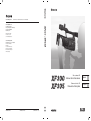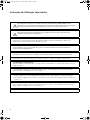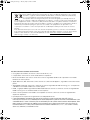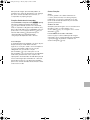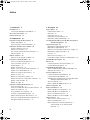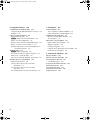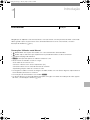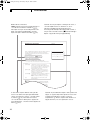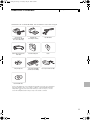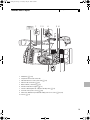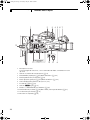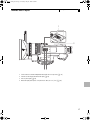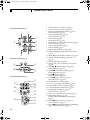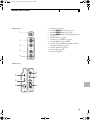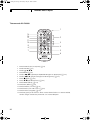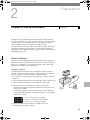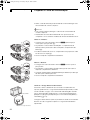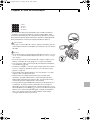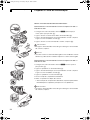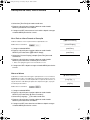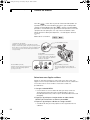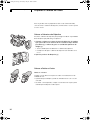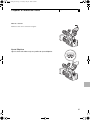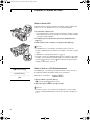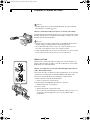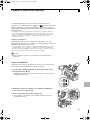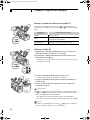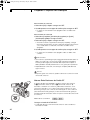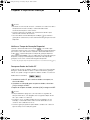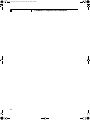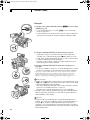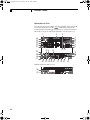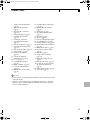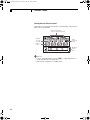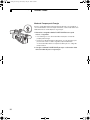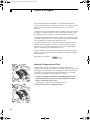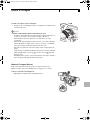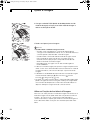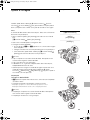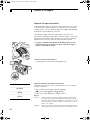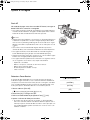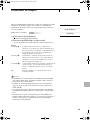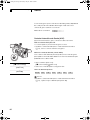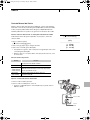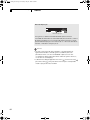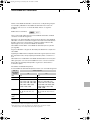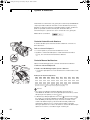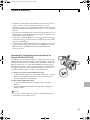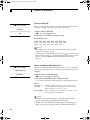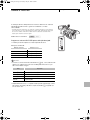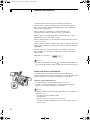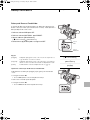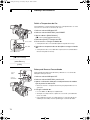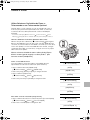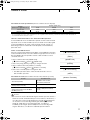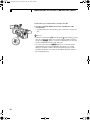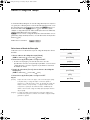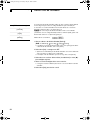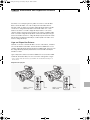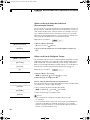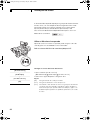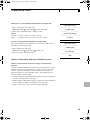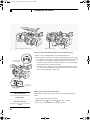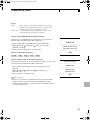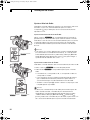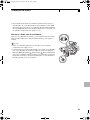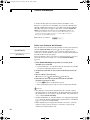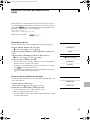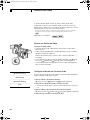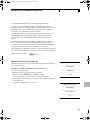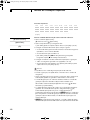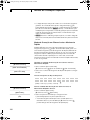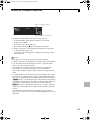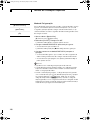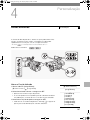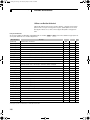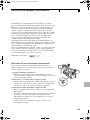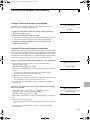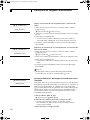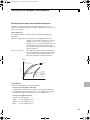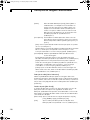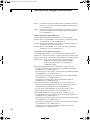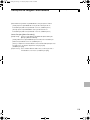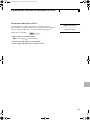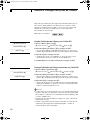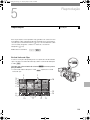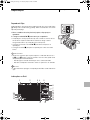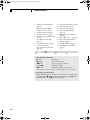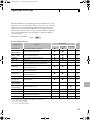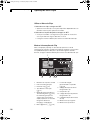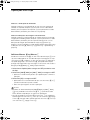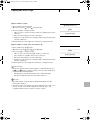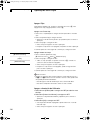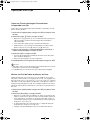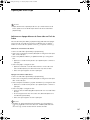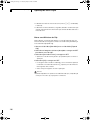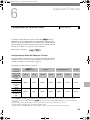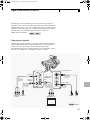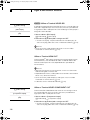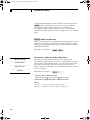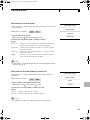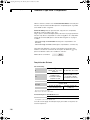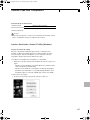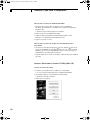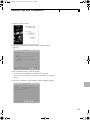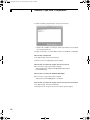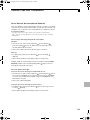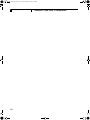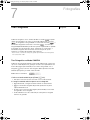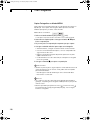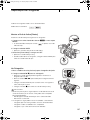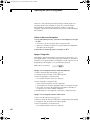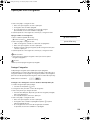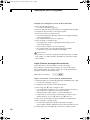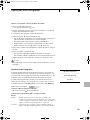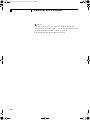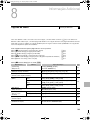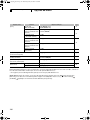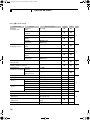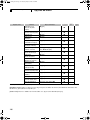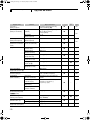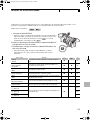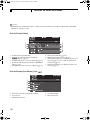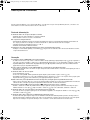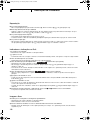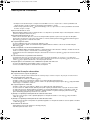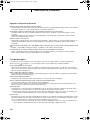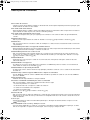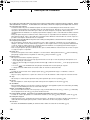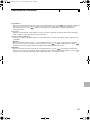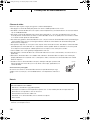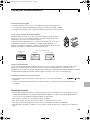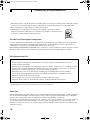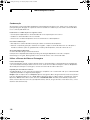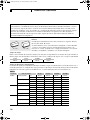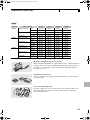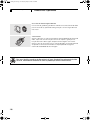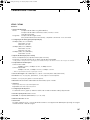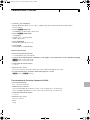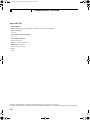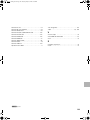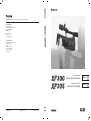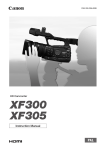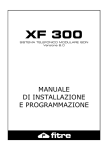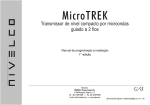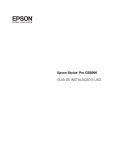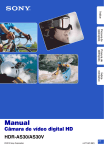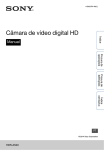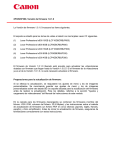Download Manual de instrucciones Manual de Instruções
Transcript
Canon Europa N.V. P.O.Box 2262, 1180 EG Amstelveen, The Netherlands Canon España S.A. Avenida de Europa, 6 Parque Empresarial La Moraleja 28108 ALCOBENDAS Madrid - Spain Atención al Cliente: Tel.: 901 900 012 e-mail: [email protected] Canon Portugal, S.A. Rua Alfredo Silva, 14 - Alfragide 2610-016 Amadora Portugal Tel. +351 214 704 000 Fax +351 214 704 112 E-mail : [email protected] www.canon.pt Videocámara HD Manual de instrucciones Câmara de vídeo HD Manual de Instruções IMPRESO EN EU IMPRESSO NA UE © CANON INC. 2010 Español Português PAL CEL-SP6SA2M1 D141_PAL_E.book Page 2 Tuesday, May 25, 2010 4:47 PM Instruções de Utilização Importantes AVISO: PARA REDUZIR O RISCO DE CHOQUE ELÉCTRICO, NÃO RETIRE A TAMPA (NEM A PARTE POSTERIOR). OS COMPONENTES INTERNOS NÃO PODEM SER REPARADOS PELO UTILIZADOR. EM CASO DE AVARIA, SOLICITE ASSISTÊNCIA A PESSOAL TÉCNICO QUALIFICADO. AVISO: PARA REDUZIR O RISCO DE INCÊNDIO OU CHOQUE ELÉCTRICO, NÃO EXPONHA ESTE PRODUTO À CHUVA NEM À HUMIDADE. AVISO DE DIREITOS DE AUTOR: A gravação não autorizada de materiais protegidos por direitos de autor pode infringir os direitos dos detentores dos mesmos e violar as leis de direitos de autor. ATENÇÃO: PARA REDUZIR O RISCO DE CHOQUE ELÉCTRICO E DE INTERFERÊNCIAS, UTILIZE APENAS OS ACESSÓRIOS RECOMENDADOS. ATENÇÃO: DESLIGUE A FICHA PRINCIPAL DA TOMADA DE CORRENTE QUANDO NÃO UTILIZAR O APARELHO. Para reduzir o risco de choque eléctrico, não deixe cair gotas ou salpicos de líquidos neste produto. Para Utilizadores do Reino Unido Quando substituir o fusível utilize um com o tipo de tensão aprovada e não se esqueça de voltar a colocar a tampa do fusível. A ficha principal é utilizada como dispositivo de desconexão. A ficha principal deverá estar prontamente operacional para ser desligada em caso de acidente. ATENÇÃO: • Perigo de explosão se forem utilizadas pilhas de tipo incorrecto. Utilize apenas o mesmo tipo de pilhas. • Não exponha as pilhas nem o produto a calor excessivo, como dentro de um veículo sob luz solar directa, chamas, etc. Quando estiver a utilizar o transformador de corrente compacto, não o embrulhe, não o cubra com um pano, nem o coloque em espaços estreitos fechados. Pode gerar-se calor e a caixa de plástico pode deformar-se, dando origem a choques eléctricos ou um incêndio. A placa de identificação CA-930 encontra-se na parte inferior. 2 D141_PAL_E.book Page 3 Tuesday, May 25, 2010 4:47 PM Apenas para a União Europeia (e AEE). Estes símbolos indicam que este produto não deve ser eliminado juntamente com o seu lixo doméstico, segundo a Directiva REEE de 2002/96/CE, a Directiva de Baterias (2006/66/CE) e / ou a sua legislação nacional que transponha estas Directivas. Este produto deve ser entregue num ponto de recolha designado, por exemplo num local autorizado de troca quando compra um equipamento novo idêntico, ou num local de recolha autorizado para reciclar equipamento eléctrico e electrónico (EEE) em fim de vida, bem como pilhas e baterias. O tratamento inadequado deste tipo de resíduos pode ter um impacto negativo no ambiente e na saúde humana, devido a substâncias potencialmente perigosas que estão associadas com equipamentos do tipo EEE. A sua cooperação no tratamento correcto deste produto irá contribuir para a utilização mais eficaz dos recursos naturais. Para obter mais informações acerca de como reciclar este produto, por favor contacte as suas autoridades locais responsáveis pela matéria, serviço de recolha aprovado para pilhas e baterias ou serviço de recolha de resíduos sólidos domésticos da sua municipalidade, ou visite www.canon-europe.com/environment. (AEE: Noruega, Islândia, e Liechtenstein) Reconhecimentos das Marcas Comerciais • Os logótipos SD e SDHC são marcas comerciais da SD-3C, LLC. • CompactFlash é uma marca comercial da SanDisk Corporation. • Microsoft e Windows são marcas comerciais ou marcas registadas da Microsoft Corporation nos Estados Unidos e/ou noutros países. • Apple, Macintosh, Mac OS e Final Cut Pro são marcas comerciais da Apple Inc., registadas nos E.U.A e noutros países. • Avid e Media Composer são marcas comerciais ou marcas registadas da Avid Technology, Inc. ou respectivas subsidiárias nos Estados Unidos e/ou noutros países. • HDMI, o logótipo HDMI e High-Definition Multimedia Interface são marca comerciais ou marcas registadas da HDMI Licensing LLC nos Estados Unidos e noutros países. • Outros nomes e produtos não referidos acima podem ser marcas comerciais ou marcas registadas das respectivas empresas. • Este dispositivo incorpora tecnologia exFAT licenciada pela Microsoft. • É EXPRESSAMENTE PROIBIDO UTILIZAR ESTE PRODUTO PARA OUTRO FIM QUE NÃO SEJA A UTILIZAÇÃO PESSOAL DO CONSUMIDOR DE QUALQUER MODO QUE ESTEJA EM CONFORMIDADE COM A NORMA MPEG-2 PARA CODIFICAÇÃO DE INFORMAÇÕES DE VÍDEO PARA SUPORTE MULTIMEDIA, SEM UMA LICENÇA CONCEDIDA AO ABRIGO DAS PATENTES APLICÁVEIS EXISTENTES NO PORTFÓLIO DE PATENTES MPEG-2, LICENÇA ESSA QUE ESTÁ DISPONÍVEL EM MPEG LA, L.L.C., 250 STEELE STREET, SUITE 300, DENVER, COLORADO 80206. 3 D141_PAL_E.book Page 4 Tuesday, May 25, 2010 4:47 PM Pontos fortes da XF305/XF300 A câmara de vídeo HD Canon XF305/XF300 foi concebida para satisfazer as necessidades dos profissionais da indústria. Seguem-se apenas algumas das muitas funções que podem ajudá-lo a converter a sua visão criativa em realidade. Gravação HD Sistema 3CMOS e processador de imagem DIGIC DV III A câmara de vídeo está equipada com três sensores CMOS tipo 1/3, sendo que cada um capta vídeo com uma efectiva contagem de pixels de cerca de 2,07 megapixels (1920x1080). Combinada com o processador de imagem DIGIC DV III e a recémdesenvolvida objectiva de zoom 18x (29,3 mm, F1,6), a câmara de vídeo oferece uma resolução ao centro de 1.000 linhas de TV. Além disso, a câmara de vídeo produz vídeos espectaculares, com uma reprodução de cores de grande realismo, ao mesmo tempo que reduz o ruído e os artefactos de “obturador rotativo”, graças a um duplo melhoramento (quando a taxa de fotogramas é de 50i) na velocidade de digitalização, em relação aos modelos anteriores. Fantástico vídeo HD A câmara de vídeo utiliza o codec Long GOP MPEG-2. Se gravar com a taxa de bits de 50 Mbps (com amostragem de cores 4:2:2), a qualidade das suas gravações rivaliza com a dos vídeos de estúdio de emissão. As suas gravações são guardadas como ficheiros Material eXchange Format (MXF), que são compatíveis com os mais importantes programas de software de edição não linear (NLE). Pode configurar o sinal de gravação de vídeo de acordo com as suas necessidades. Se combinar a definição de taxa de bits/resolução com a definição de taxa de fotogramas, pode produzir vídeos a partir de 1440x1080/25P a 25 Mbps até 1280x720/50P a 35 Mbps até 1920x1080/50i a 50 Mbps. Pode fazer a sua selecção num total de 10 combinações diferentes! Operacionalidade Focagem e zoom Os sistemas de zoom e focagem foram melhorados. O recém-adicionado modo de focagem manual total (0 52) define paragens físicas no anel de focagem e mostra igualmente um indicador de distância no próprio anel. Graças às paragens físicas no anel de focagem (0 74), pode passar facilmente de grande angular total a teleobjectiva total, rodando o anel de zoom cerca de 90°. 4 Design global Os vários botões, selectores e outros controlos foram redesenhados após uma investigação exaustiva e entrevistas aos profissionais da indústria. Os botões e os selectores foram reposicionados para facilitar a sua utilização e acesso, tendo sido também aperfeiçoado o design ergonómico do punho para melhorar o equilíbrio. Além disso, pode enquadrar as suas fotografias com mais facilidade, graças ao visor melhorado e ao LCD de maiores dimensões, agora ambos com uma cobertura de 100%. Suporte de gravação A câmara de vídeo grava vídeo e áudio em cartões CompactFlash (CF). Pode até fazer gravações longas sem preocupações, uma vez que a câmara de vídeo dispõe de duas ranhuras para cartões CF. Quando um dos cartões CF ficar cheiro, a gravação continua automaticamente para o outro, sem interrupção. Software Canon XF Utility fornecido Gerir as suas gravações é tão simples como utilizar o software Canon XF Utility fornecido. Pode transferir as suas gravações para o computador e aí visualizálas e geri-las. Utilizando os plugins fornecidos, pode depois usar as gravações com software NLE de maiores dimensões*. * Consulte Guardar Clips num Computador (0 146) para obter detalhes sobre software compatível. Expressão Artística Versátil Modos de gravação especiais Os modos de gravação especiais (0 101) oferecem-lhe um controlo mais criativo das suas gravações. Pode criar um efeito de câmara lenta ou movimento rápido nas suas gravações, gravar um determinado número de fotogramas com um intervalo definido (ideal para motivos com pouco movimento) ou gravar um número específico de fotogramas sempre que carregar num botão (ideal para parar animação em movimento). Definições de imagem personalizada Com definições de imagem personalizada (0 109), pode dispor de um controlo de imagem sem rival, conseguindo o “aspecto” que pretende através do ajuste de parâmetros, como gama e nitidez. As D141_PAL_E.book Page 5 Tuesday, May 25, 2010 4:47 PM definições de imagem personalizada podem ser gravadas num cartão SD, permitindo a sua utilização por várias câmaras de vídeo XF305/XF300, ou incorporadas na própria gravação. Funções Profissionais Avançadas Conectividade de nível profissional (b apenas) Um terminal HD/SD SDI padrão da indústria (0 142) para saída de sinal HD não comprimido, áudio incorporado e código de tempo SMPTE (LTC), dão à câmara de vídeo a funcionalidade das câmaras profissionais. A sincronização Genlock (0 86) e o terminal TIME CODE (0 86) permitem que a câmara de vídeo faça parte de qualquer configuração de disparo de várias câmaras. Personalização A câmara de vídeo está equipada com várias opções de personalização. Pode atribuir a botões específicos as funções usadas com mais frequência (0 107), para poder aceder a essas funções carregando num único botão. Funções personalizadas (0 120) e indicações no ecrã personalizadas (0 121) oferecem-lhe uma liberdade ainda maior para controlar muitos aspectos da operação da câmara de vídeo. Guarde definições de menus e de imagem personalizada num cartão SD, para poder transferir as suas definições preferidas para outras câmaras de vídeo XF305/XF300 e utilizálas do mesmo modo. Outras Funções Áudio O som é gravado como áudio PCM linear em 2 canais (16 bits/48 kHz). Para fazer gravações, pode utilizar o microfone incorporado ou os dois terminais de entrada de áudio XLR (com fonte de alimentação fantasma). Âmbitos de vídeo Verifique o brilho da imagem com o monitor de forma de onda (0 96), a cor da imagem com o vectorscópio (0 97), ou a focagem com o monitor de bordas (0 97). Funcionalidade acrescida e melhorada Outras funções incluem estabilização de imagem melhorada (0 59), a opção de adicionar metadados a gravações (0 94) e bateria compatível com Sistema Inteligente (0 194). 5 D141_PAL_E.book Page 6 Tuesday, May 25, 2010 4:47 PM Índice 1. Introdução 9 3. Gravação 43 Este Manual 9 Convenções Utilizadas neste Manual 9 Acessórios Fornecidos 11 Nomes das Peças 12 Gravar Vídeo 43 Preparar para Gravar 43 Gravação 44 Indicações no Ecrã 46 Indicações do Painel Lateral 48 Modo de Poupança de Energia 50 Configuração de Vídeo: Taxa de Bits, Resolução e Taxa de Fotogramas 51 Ajustar a Focagem 52 Modo de Focagem Manual Total 52 Modo de Focagem Manual 53 Utilizar as Funções de Assistência à Focagem 54 Modo de Focagem Automática 56 Push AF 57 Detectar e Focar Rostos 57 Limite de Focagem e Disparo no Modo Macro 58 Estabilizador de Imagem 59 Ganho 60 Controlo Automático do Ganho (AGC) 60 Controlo Manual do Ganho 61 Velocidade do Obturador 63 Alterar o Modo de Velocidade do Obturador 64 Redução da Tremura 65 Ajustar a Abertura 66 Controlo Automático da Abertura 66 Controlo Manual da Abertura 66 Sobreposição Temporária do Controlo Manual da Abertura (PUSH AUTO IRIS) 67 Ajustar o Nível AE 68 Definir o Modo de Medição de Luz 68 Utilizar o Filtro ND 69 Balanço de Brancos 70 Balanço de Brancos Automático: 70 Balanço de Brancos Predefinido: 71 Definir a Temperatura da Cor 72 Balanço de Brancos Personalizado 72 Utilizar o Zoom 74 Seleccionar os Controlos Zoom 74 Utilizar o Anel de Zoom 74 Utilizar Selectores Oscilatórios de Zoom, o Telecomando ou um Telecomando Opcional 75 2. Preparativos 21 Preparar a Fonte de Alimentação 21 Utilizar uma Bateria 21 Ligar e Desligar a Câmara de Vídeo 25 Definições de Data, Hora e Idioma 26 Acertar a Data e a Hora 26 Alterar o Fuso Horário 26 Ver a Data e a Hora Durante a Gravação 27 Alterar o Idioma 27 Utilizar os Menus 28 Seleccionar uma Opção no Menu 28 Preparar a Câmara de Vídeo 30 Colocar a Cobertura da Objectiva 30 Colocar e Retirar a Ocular 30 Ajuste Dióptrico 31 Utilizar o Painel LCD 32 Utilizar o Visor e o LCD Simultaneamente 32 Ajustar o Ecrã Viewfinder/LCD 33 Definir o Ecrã para Preto e Branco 33 Ajustar o Punho 34 Montar a Correia para o Ombro 34 Retirar e Encaixar as Tampas dos Terminais 35 Utilizar o Telecomando 35 Utilizar um Tripé 36 Preparar o Suporte de Gravação 37 Inserir um Cartão CF 37 Verificar o Estado das Ranhuras de Cartão CF 38 Retirar um Cartão CF 38 Inserir e Retirar um Cartão SD 39 Inicializar o Suporte de Gravação 39 Alternar Entre Ranhuras de Cartão CF 40 Verificar o Tempo de Gravação Disponível 41 Recuperar Dados do Cartão CF 41 6 D141_PAL_E.book Page 7 Tuesday, May 25, 2010 4:47 PM Marcadores no Ecrã e Padrões de Zebra 78 Visualizar Marcadores no Ecrã 78 Visualizar Padrões de Zebra 79 Definir o Código de Tempo 81 Seleccionar o Modo de Execução 81 Colocar a Visualização do Código de Tempo em Espera 83 Definir o Bit de Utilizador 84 b Sincronizar um Dispositivo Externo 85 Ligar um DIspositivo Externo 85 Utilizar um Sinal de Vídeo de Referência (Sincronização Genlock) 86 Utilizar um Sinal de Código de Tempo 86 Saída de Sinal de Código de Tempo 87 Gravação de Áudio 88 Utilizar o Microfone Incorporado 88 Utilizar um Microfone Externo ou Entrada de Linha 89 Ajustar o Nível de Áudio 92 Monitorar o Áudio com Auscultadores 93 Utilizar Metadados 94 Definir uma Anotação de Utilizador 94 Barras de Cor/Sinal de Referência de Áudio 95 Gravar Barras de Cor 95 Gravar um Sinal de Referência de Áudio 95 Âmbitos de Vídeo 96 Mostrar um Âmbito de Vídeo 96 Configurar o Monitor de Forma de Onda 96 Configurar o Vectorscópio 97 Configurar o Monitor de Bordas 97 Adicionar Marcas de Cena durante a Gravação 99 Rever uma Gravação 100 Modos de Gravação Especiais 101 Modo de Gravação com Intervalo 101 Modo de Gravação de Fotogramas 103 Modo de Gravação em Câmara Lenta e Movimento Rápido 104 Modo de Pré-gravação 106 4. Personalização 107 Botões atribuíveis 107 Alterar a Função Atribuída 107 Utilizar um Botão Atribuível 108 Definições de Imagem Personalizada 109 Seleccionar Ficheiros de Imagem Personalizada 109 Editar Definições de um Ficheiro de Imagem Personalizada 110 Mudar o Nome de Ficheiros de Imagem Personalizada 110 Proteger Ficheiros de Imagem Personalizada 111 Transferir Ficheiros de Imagem Personalizada 111 Incorporar Definições de Imagem Personalizada numa Gravação 112 Definições de Imagem Personalizada Disponíveis 113 Personalizar Funções e Indicações no Ecrã 120 Personalizar Funções 120 Personalizar Indicações no Ecrã 121 Guardar e Carregar Definições da Câmara 122 Guardar Definições da Câmara num Cartão SD 122 Carregar Definições da Câmara a partir de um Cartão SD 122 5. Reprodução 123 Reprodução 123 Ecrã de Índice de Clips 123 Reproduzir Clips 125 Indicações no Ecrã 125 Controlos de Reprodução 127 Ajustar o Volume 128 Adicionar Marcas de Cena durante a Reprodução 128 Operações com Clips 129 Utilizar o Menu de Clips 130 Mostrar Informações do Clip 130 Adicionar Marcas e ou Marcas Z 131 Apagar Marcas e ou Marcas Z 132 Copiar Clips 132 Apagar Clips 134 Apagar a Anotação de Utilizador 134 Copiar um Ficheiro de Imagem Personalizada Incorporado num Clip 135 Mostrar um Ecrã de Índice de Marcas de Cena 135 Mostrar um Ecrã de Índice de Fotogramas de um Único Clip 136 Adicionar ou Apagar Marcas de Cena a/ de um Ecrã de Índice 137 Alterar uma Miniatura de Clip 138 7 D141_PAL_E.book Page 8 Tuesday, May 25, 2010 4:47 PM 6. Ligações Externas 139 7. Fotografias 155 Configuração de Saída de Vídeo 139 Configuração de Saída de Vídeo por Terminal 139 Saída SD 140 Ligar a um Monitor Externo 141 Diagrama de Ligações 141 b Utilizar o Terminal HD/SD SDI 142 Utilizar o Terminal HDMI OUT 142 Utilizar o Terminal HD/SD COMPONENT OUT 142 Utilizar os Terminais AV ou VIDEO 2 143 Sobrepor Indicações no Ecrã para Aparecerem num Monitor Externo 143 Saída de Áudio 144 b Áudio Incorporado 144 Sincronizar o Vídeo e o Áudio a Monitorar 144 Seleccionar o Canal de Áudio 145 Seleccionar o Nível de Saída do Terminal AV 145 Guardar Clips num Computador 146 Requisitos do Sistema 146 Instalar e Desinstalar o Canon XF Utility (Windows) 147 Instalar e Desinstalar o Canon XF Utility (Mac OS) 150 Ver os Manuais de Instruções do Software 153 Tirar Fotografias 155 Tirar Fotografias no Modo CAMERA 155 Captar Fotografias no Modo MEDIA 156 Reprodução de Fotografias 157 Mostrar o Ecrã de Índice [Photos] 157 Ver Fotografias 157 Operações com Fotografias 158 Utilizar o Menu de Fotografias 158 Apagar Fotografias 158 Proteger Fotografias 159 Copiar Ficheiros de Imagem Personalizada 160 Numeração de Fotografias 161 8 8. Informação Adicional 163 Opções de Menu 163 Mostrar os Ecrãs de Estado 175 Resolução de Problemas 181 Lista de Mensagens 184 Precauções de Manuseamento 188 Manutenção/Outros 191 Acessórios Opcionais 193 Características Técnicas 197 Índice Remissivo 201 D141_PAL_E.book Page 9 Tuesday, May 25, 2010 4:47 PM 1 Este Manual Introdução Introdução 1 Introdução Este Manual Obrigado por ter adquirido a Canon XF305/XF300. Leia este manual com atenção antes de utilizar a câmara de vídeo e guarde-o para consultas futuras. Se a câmara de vídeo não funcionar correctamente, consulte a Resolução de Problemas (0 181). Convenções Utilizadas neste Manual • IMPORTANTE: Precauções relacionadas com o funcionamento da câmara de vídeo. • NOTAS: Tópicos adicionais que complementam os procedimentos básicos de funcionamento. • 0: Número da página de referência. • b: Texto aplicável apenas ao modelo mostrado no ícone. • Neste manual são utilizados os termos a seguir. “Ecrã” refere-se ao LCD e ao visor. “Cartão CF” refere-se a um cartão CompactFlash (CF). “Cartão SD” refere-se a um cartão de memória SD ou SDHC. “Suporte de gravação” refere-se a cartões CF e SD. • As fotografias incluídas no manual são imagens simuladas, tiradas com uma câmara. Algumas capturas de ecrã foram alteradas para facilitar a sua leitura. • As ilustrações do manual referem-se ao modelo b. • As opções de menu na câmara de vídeo estão apenas em inglês. Para obter uma tradução das várias opções de menu, consulte Opções de Menu (0 163). 9 D141_PAL_E.book Page 10 Tuesday, May 25, 2010 4:47 PM Este Manual Introdução 1 Modos de funcionamento indica que há uma função disponível no modo de funcionamento indicado e indica que a função não está disponível. Para obter uma explicação detalhada, consulte Ligar e Desligar a Câmara de Vídeo (0 25). Quando uma função requer a utilização do menu, a consulta rápida mostra os submenus e, se for aplicável, a predefinição da opção de menu. A ilustração de exemplo indica que pode localizar a função seleccionando o menu [l Camera Setup] e depois a opção de menu [Image Stabilizer]. Estabilizador de Imagem Gravação Utilize o estabilizador de imagem para compensar a vibração da câmara de vídeo, a fim de obter imagens mais estáveis. Há 3 métodos de estabilização de imagem; seleccione o método que melhor satisfaz as suas necessidades. Modos de funcionamento: 3 Estabilizador de Imagem [l Camera Setup] [Image Stabilizer] [Standard] 1 Abra o submenu [Image Stabilizer]. [l Camera Setup] [Image Stabilizer] 2 Seleccione a opção desejada e carregue em SET. • O ícone do modo seleccionado aparece na parte inferior do ecrã. Opções [Powered] Q: [Dynamic] P: [Standard] O: [Off]: O IS Motorizado é mais eficaz se estiver imóvel e aumentar o zoom de motivos distantes utilizando rácios de zoom elevados (à medida que se aproxima da marca de teleobjectiva). Este modo não é adequado para imagens inclinadas e panorâmicas. O IS Dinâmico compensa um grau mais elevado de vibração da câmara de vídeo, como quando filma em andamento, e é mais eficaz à medida que o zoom se aproxima de grande angular total. O IS Standard compensa um grau inferior de vibração da câmara de vídeo, como quando filma mantendo-se imóvel, e é adequado para filmar cenas com aspecto natural. Utilize esta definição se a câmara de vídeo estiver montada num tripé. NOTAS • Por predefinição, o botão atribuível 1 está definido para [Standard], mas também pode utilizar outro botão atribuível. Pode carregar no botão para activar o IS Standard. • Se definir um botão atribuível para [Dynamic IS] ou [Powered IS] (0 107), pode carregar nesse botão para activar ou desactivar o modo atribuído. • Se o grau de vibração da câmara de vídeo for demasiado elevado o A seta utiliza-se para abreviar selecções de menu. Para obter uma explicação detalhada sobre como utilizar os menus, consulte Utilizar os Menus (0 28). Para obter um resumo conciso de todas as definições e opções de menu disponíveis, consulte o anexo Opções de Menu (0 163). 10 Quando um procedimento requer a selecção de uma opção, as opções disponíveis aparecem numa lista no próprio procedimento ou após o mesmo. Os parêntesis [ ] utilizam-se para fazer referência a opções de menu, tal como aparecem no ecrã. D141_PAL_E.book Page 11 Tuesday, May 25, 2010 4:47 PM Acessórios Fornecidos Introdução 1 Acessórios Fornecidos Juntamente com a câmara de vídeo, são fornecidos os acessórios a seguir. Transformador de Corrente Compacto CA-930 (incl. cabo de alimentação) Bateria BP-955 (incl. tampa do terminal) Cabo DC-930 DC Cabo de Vídeo do Componente DTC-1500 Cobertura da Objectiva Ocular Tampa de Objectiva Telecomando WL-D6000 (incl. Pilha de Lítio CR2025) Correia para o Ombro SS-1200 Canon XF Utilities Disc* * O Canon XF Utilities Disc inclui software para guardar e gerir clips num computador. Para obter detalhes sobre como instalar o software, consulte Guardar Clips num Computador (0 146). Para obter mais informações sobre as funções, consulte ‘Canon XF Utility Manual de Instruções’ depois de instalar o software. 11 D141_PAL_E.book Page 12 Tuesday, May 25, 2010 4:47 PM Introdução 1 Nomes das Peças Nomes das Peças Painel de operações (0 18) 1 2 34 5 6 7 8 9 20 1 19 18 17 16 15 14 Painel de operações Selector oscilatório ZOOM SPEED (velocidade de zoom) de zoom da pega (0 76) 2 Painel lateral (0 48) 3 Selectores e (nível de áudio) (0 92) 4 Botão SLOT SELECT (selecção de ranhura de cartão CF) (0 40) 5 Indicadores de acesso CFj (ranhuras de cartão CF A) e CFl (ranhura de cartão CF B) (0 38) 6 Selectores e (nível de áudio) para CH1 e CH2 (0 92) 7 Botão MENU (0 28) 8 Botão STATUS (estado) (0 175) 9 Botão SELECT (seleccionar) (0 28) 10 Selector FULL AUTO (totalmente automático) (0 45) 12 (0 18) 13 12 11 10 11 Botão SET (definir) (0 28) 12 Botão CANCEL (cancelar) (0 28) 13 Botão CUSTOM PICT. (imagem personalizada) (0 109) 14 Botão PUSH AUTO IRIS (comando do diafragma automático) (0 67) 15 Selector SHUTTER (obturador) (0 64) 16 Anel do diafragma (0 66) 17 Anel de zoom (0 74) 18 Indicador de distância (0 52) 19 Anel de focagem (0 52) 20 Cobertura da objectiva (0 30) D141_PAL_E.book Page 13 Tuesday, May 25, 2010 4:47 PM Nomes das Peças Terminais (0 19) Introdução 1 2 3 4 10 1 2 3 4 5 6 7 8 9 10 1 5 6 9 8 7 Altifalante (0 128) Tampa da ranhura de cartão SD Indicador de acesso de cartão SD (0 39) Ranhura de cartão SD (0 39) Botão PUSH (comando) (0 52) Anel do modo de focagem (0 52) Parafuso de bloqueio da cobertura da objectiva (0 30) Terminais XLR (CH1 e CH2) (0 89) Selectores AUDIO IN (entrada de áudio) para CH1 e CH2 (0 88, 90) Punho (0 34) 13 D141_PAL_E.book Page 14 Tuesday, May 25, 2010 4:47 PM Introdução 1 Nomes das Peças 10 9 8 1 7 2 6 5 4 1 2 3 4 5 6 7 8 9 10 14 Sensor remoto (0 36) Botão MIRROR (espelho) (0 32) Botão START/STOP (iniciar/parar) (0 44) Botão RESET (reiniciar) (0 182) Selectores do terminal XLR para CH1 e CH2 (0 90) Sensor de AF Instantânea (0 56) Luz de verificação frontal (0 44) Gancho do cabo do microfone (0 89) Suporte do microfone (0 89) Parafuso de bloqueio do microfone (0 89) 3 D141_PAL_E.book Page 15 Tuesday, May 25, 2010 4:47 PM Nomes das Peças Introdução 1 2 1 3 4 11 5 6 10 13 Terminais (0 19) 9 12 8 7 1 2 3 4 5 6 7 8 9 10 11 12 13 LCD (0 33) Unidade do visor Visor (0 31, 33) Patilha de ajuste dióptrico (0 31) Selector RELEASE (libertação do visor) (0 191) Selectores da tampa da ranhura de cartão CF para ranhuras de cartão CF A (superior) e B (inferior) (0 37) Tampa do compartimento da bateria (0 22) Selector BATT. RELEASE (libertação da bateria) (0 22) Compartimento da bateria Ranhuras de cartão CF A (superior) e B (inferior) (0 37) Botões de libertação de cartão CF (0 38) Selector BATT. OPEN (abrir compartimento da bateria) (0 22) Tampas das ranhuras de cartão CF para ranhuras de cartão CF A (superior) e B (inferior) 15 D141_PAL_E.book Page 16 Tuesday, May 25, 2010 4:47 PM Nomes das Peças Introdução 1 1 2 3 4 5 6 7 12 Painel de operações 11 1 (0 18) 7 10 9 8 Base para acessórios Para montagem de acessórios, como o Iluminador de Vídeo com Bateria VL-10Li II opcional. 2 Selector oscilatório de zoom do punho (0 75) 3 Botão MAGN. (ampliação) (0 55)/Botão atribuível 6 (0 107) 4 Botão START/STOP (iniciar/parar) (0 44) 5 Botão U (rever gravação) (0 100)/Botão atribuível 5 (0 107) 6 Orifício da pega para parafusos de 0,64 cm (1/4") 7 Encaixe da correia (0 34) 8 Selector d (ligar) (0 25) 9 Botões +/- HEADPHONE (auscultadores) (0 93) 10 Botão DISPLAY (visualizar) (0 46)/BATT. INFO (informação da bateria) (0 22) 11 Luz de verificação traseira (0 44) 12 Microfone incorporado (0 88) 16 D141_PAL_E.book Page 17 Tuesday, May 25, 2010 4:47 PM Nomes das Peças Introdução 1 1 2 4 3 1 2 3 4 Orifícios de encaixe do Adaptador de Tripé TA-100 opcional (0 36) Parafusos de fixação da base do tripé (0 36) Rosca para tripé (0 36) Base de tripé para tripés com parafusos de 0,64 cm (1/4") (0 36) 17 D141_PAL_E.book Page 18 Tuesday, May 25, 2010 4:47 PM Introdução 1 Nomes das Peças 1 2 3 Painel de operações 1 2 4 3 4 9 5 6 8 7 6 7 8 9 10 11 12 Painel de operações 14 5 10 13 14 15 13 11 12 16 17 Painel de operações 18 15 27 26 16 17 18 25 19 24 18 20 21 19 20 21 22 23 24 25 22 26 23 27 Botão PUSH AF (comando AF) (0 57) Selector FOCUS (focagem) (0 53, 56) Botão IS (estabilizador de imagem) (0 59)/ Botão atribuível 1 (0 107) Botão PEAKING (pico) (0 55)/ Botão atribuível 2 (0 107) Botão ZEBRA (0 78)/ Botão atribuível 3 (0 107) Botão WFM (monitor de forma de onda) (0 96)/ Botão atribuível 4 (0 107) Selector IRIS (abertura) (0 66) Selector ZOOM (0 74) Selector ND FILTER (filtro ND) (0 69) Selector AWB (balanço de brancos automático) (0 70) Botão S (ajuste do balanço de brancos) (0 71) Selector WHITE BAL. (balanço de brancos) (0 71) Selector GAIN (ganho) (0 61) Selector AGC (controlo automático do ganho) (0 60) Botão D (reproduzir/pausa) (0 125)/ Botão atribuível 9 (0 107) Botão I (reprodução rápida) (0 127)/ Botão atribuível 10 (0 107) Botão B (parar) (0 125)/ Botão atribuível 12 (0 107) Botão K (saltar avanço) (0 127)/ Botão atribuível 13 (0 107) Botão CANCEL (cancelar) (0 28) Joystick (0 28)/botão SET (definir) (0 28) Botão START/STOP (iniciar/parar) (0 44) Patilha de bloqueio START/STOP (0 44) Botão MAGN. (ampliação) (0 55)/ Botão atribuível 7 (0 107) Selector oscilatório de zoom da pega (0 76) Botão INDEX (índice) (0 124)/ Botão POWER SAVE (poupança de energia) (0 50) Botão L (saltar retrocesso) (0 127)/ Botão atribuível 11 (0 107) Botão J (rebobinagem rápida na reprodução) (0 127)/Botão atribuível 8 (0 107) D141_PAL_E.book Page 19 Tuesday, May 25, 2010 4:47 PM Nomes das Peças Introdução Terminais 1 1 2 3 4 Terminal DC IN (0 24) Terminal b HD/SD SDI (0 142) Terminal b GENLOCK (0 86) Terminal b TIME CODE (código de tempo) al (0 87) 5 Terminal VIDEO 2 (0 143) 6 Terminal W (auscultadores) (0 93) 7 Terminal REMOTE (telecomando) 8 Terminal HD/SD COMPONENT OUT (saída de componente HD/SD) (0 142) 9 Terminal HDMI OUT (0 142) 10 Terminal USB (0 146) 11 Terminal AV (0 143) 1 2 3 4 5 Terminais 11 6 7 10 9 8 19 D141_PAL_E.book Page 20 Tuesday, May 25, 2010 4:47 PM Introdução 1 Nomes das Peças Telecomando WL-D6000 1 14 13 12 11 10 2 9 8 4 7 5 3 6 1 2 3 4 5 6 7 8 9 10 11 12 13 14 20 Botão START/STOP (iniciar/parar) (0 44) Botões ZOOM (0 77) Botões F/O/E/A Botão MENU (0 28) Botões J/I (reprodução rápida/rebobinagem na reprodução) (0 127) Botões Z/Y (progressão/regressão de fotogramas) (0 127) Botão B (parar) (0 125) Botão D (reproduzir/pausa) (0 125) Botão INDEX (índice) (0 124) Botão SET (definir) (0 28) Botão CANCEL (cancelar) (0 28) Botão SHOT1 (marca de cena 1) (0 99) Botão PHOTO (fotografia) (0 155) Botão de gravação: Se estiver a utilizar o botão START/STOP ou os botões ZOOM, tem de carregar neste botão juntamente com o botão desejado. D141_PAL_E.book Page 21 Tuesday, May 25, 2010 4:47 PM 2 Preparativos Preparar a Fonte de Alimentação Pode ligar a câmara de vídeo utilizando uma bateria ou directamente com o transformador de corrente compacto. Se ligar o transformador de corrente compacto à câmara de vídeo com uma bateria instalada, a câmara de vídeo vai buscar energia à tomada de corrente. Carregue a bateria antes de a utilizar. Para saber os tempos de carga e de gravação/reprodução aproximados com uma bateria totalmente carregada, consulte Tempos de Carga (0 194) e Tempos de Gravação e Reprodução (0 194). Preparativos 2 Preparativos Preparar a Fonte de Alimentação Utilizar uma Bateria Pode ligar a câmara de vídeo utilizando a bateria BP-955 fornecida ou as baterias BP-975, BP-950G ou BP-970G opcionais. As baterias BP-955 e BP-975 são compatíveis com Sistema Inteligente, o que significa que pode verificar o tempo restante da bateria. Carregar a Bateria Carregue a bateria utilizando o transformador de corrente compacto fornecido. Antes de carregar, desligue o cabo DC do transformador de corrente compacto e retire a tampa do terminal da bateria. 1 Se o cabo DC estiver ligado ao transformador de corrente compacto, desligue-o. 2 Ligue o cabo de alimentação ao transformador de corrente compacto (). 3 Ligue o cabo de alimentação a uma tomada de corrente (). 4 Ligue a bateria ao transformador de corrente compacto (). • Empurre ligeiramente e faça deslizar a bateria na direcção da seta até ouvir um estalido. • O indicador CHARGE (carga) começa a piscar e indica também a carga aproximada da bateria. O indicador mantém-se aceso depois de terminar a carga. Indicador CHARGE 0-34%: Pisca uma vez por segundo 35-69%: Pisca duas vezes por segundo 70-99%: Pisca 3 vezes por segundo 5 Quando a bateria estiver totalmente carregada, retire-a do transformador de corrente compacto. 21 D141_PAL_E.book Page 22 Tuesday, May 25, 2010 4:47 PM Preparativos 2 Preparar a Fonte de Alimentação 6 Retire o cabo de alimentação da tomada de corrente e desligue-o do transformador de corrente compacto. NOTAS • Para carregar a bateria, desligue o cabo DC do transformador de corrente compacto. • A bateria BP-955 fornecida e a bateria BP-975 opcional não são compatíveis com os anteriores modelos de câmaras de vídeo da Canon. Colocar a Bateria 1 Carregue sem soltar o botão do selector d (alimentação) e mova-o para a posição OFF (). 2 Faça deslizar o selector BATT. OPEN (abrir o compartimento da bateria) na direcção da seta e abra a tampa do compartimento da bateria (). 3 Introduza a bateria até ao fim no compartimento e faça pressão sobre ela até ouvir um clique (). 4 Feche a tampa do compartimento da bateria. Retirar a Bateria 1 Carregue sem soltar o botão do selector d e mova-o para a posição OFF. 2 Faça deslizar o selector BATT. OPEN na direcção da seta e abra a tampa do compartimento da bateria. 3 Carregue na patilha BATT. RELEASE (libertação da bateria) na direcção da seta e puxe a bateria para fora. 4 Feche a tampa do compartimento da bateria. Verificar a Carga Restante da Bateria Botão CHECK 0 100% Indicador de carga da bateria 22 Se estiver a utilizar a bateria BP-955 fornecida ou a bateria BP-975 opcional, pode verificar a carga restante da bateria aproximada, usando um dos métodos a seguir, com a câmara de vídeo desligada. Quando ligar a câmara de vídeo, pode verificar a carga restante da bateria em qualquer ecrã de gravação/reprodução ou no ecrã de estado [Battery / Hour Meter] (0 175). Carregue no botão CHECK (verificar) na bateria. Acende-se um indicador durante cerca de 3 segundos e aparece a carga restante da bateria aproximada. D141_PAL_E.book Page 23 Tuesday, May 25, 2010 4:47 PM Preparar a Fonte de Alimentação Preparativos 2 0-25% 26-50% 51-75% 76-100% Se a câmara de vídeo estiver desligada e tiver instalada uma bateria compatível com Sistema Inteligente, carregue no botão BATT. INFO (informação da bateria) para ver o tempo restante da bateria e o tempo de gravação disponível (aparece durante 5 segundos). Dependendo da duração da bateria, a informação respectiva pode não aparecer. IMPORTANTE • Não ligue o transformador de corrente compacto a produtos que não sejam expressamente recomendados para utilização com esta câmara de vídeo. • • • • • • • NOTAS Recomenda-se que carregue a bateria a temperaturas entre os 10 °C e os 30 °C. Fora do intervalo de temperaturas de 0 ºC a 40 ºC, a carga não começa. Se houver uma avaria no transformador de corrente compacto ou na bateria, o indicador de carga apaga-se e a carga é interrompida. Para se informar sobre as precauções de manuseamento da bateria, consulte Bateria (0 188). As baterias carregadas continuam a descarregar-se de forma natural. Por isso, carregue-as quando for utilizá-las ou no dia anterior, para garantir a carga total. Recomenda-se que prepare baterias com uma duração 2 a 3 vezes superior à que considera necessária. Quando utilizar uma bateria pela primeira vez, esta deve estar totalmente carregada e deve utilizar a câmara de vídeo até que a bateria fique totalmente gasta. Deste modo, assegura que o tempo restante de gravação é apresentado correctamente. Carregar e descarregar repetidamente a bateria acaba por diminuir a sua duração. Se estiver a utilizar a bateria BP-955 fornecida ou a bateria BP-975 opcional, pode verificar a duração respectiva no ecrã de estado [Battery / Hour Meter] (0 179) ou no ecrã de informação da bateria (com a câmara de vídeo desligada, carregue no botão BATT INFO.). Se carregar totalmente a bateria e depois a descarregar, consegue obter uma leitura mais exacta. 23 D141_PAL_E.book Page 24 Tuesday, May 25, 2010 4:47 PM Preparativos 2 Preparar a Fonte de Alimentação Utilizar uma Tomada de Corrente Doméstica Quando Utilizar o Transformador de Corrente Compacto CA-930 e o Cabo DC DC-930: 1 Carregue sem soltar o botão do selector d (alimentação) e mova-o para a posição OFF (). 2 Ligue o cabo DC ao terminal DC IN da câmara de vídeo (). 3 Ligue o cabo de alimentação ao transformador de corrente compacto e ligue-o a uma tomada de corrente (). 4 Ligue o cabo DC ao transformador de corrente compacto (). Terminal DC IN IMPORTANTE • Desligue a câmara de vídeo antes de ligar ou desligar o transformador de corrente compacto. NOTAS • Se estiver a utilizar a câmara de vídeo ligada a uma tomada de corrente doméstica, pode substituir a bateria enquanto a câmara estiver ligada. Quando Utilizar o Transformador de Corrente Compacto CA-920 e o Cabo DC DC-920: 1 Carregue sem soltar o botão do selector d e mova-o para a posição OFF (). 2 Ligue o acoplador DC à câmara de vídeo (). 3 Ligue o cabo de alimentação ao transformador de corrente compacto e ligue-o a uma tomada de corrente (). 4 Ligue o acoplador DC ao transformador (). 5 Feche a tampa do compartimento da bateria. 6 Retire o acoplador CC depois de o utilizar. • Abra a tampa do compartimento da bateria, empurre a patilha BATT. RELEASE para a esquerda e puxe para fora o acoplador DC. IMPORTANTE • Desligue a câmara de vídeo antes de ligar ou desligar o transformador de corrente compacto. 24 D141_PAL_E.book Page 25 Tuesday, May 25, 2010 4:47 PM Preparar a Fonte de Alimentação Preparativos 2 Ligar e Desligar a Câmara de Vídeo A câmara de vídeo tem dois modos de funcionamento: O modo CAMERA ( ) para fazer gravações e o modo MEDIA ( ) para reproduzir gravações. Seleccione o modo de funcionamento com o selector d. Para ligar a câmara de vídeo Carregue sem soltar o botão do selector d e mova-o para a posição CAMERA para seleccionar o modo ou para a posição MEDIA para seleccionar o modo . Modo CAMERA Modo MEDIA Para desligar a câmara de vídeo Carregue sem soltar o botão do selector d e mova-o para a posição OFF. 25 D141_PAL_E.book Page 26 Tuesday, May 25, 2010 4:47 PM Preparativos 2 Definições de Data, Hora e Idioma Acertar a Data e a Hora Definições de Data, Hora e Idioma Tem de acertar a data e a hora da câmara de vídeo antes de começar a utilizá-la. Se o relógio da câmara de vídeo não estiver certo, aparece automaticamente o ecrã [Date/Time] com o ano seleccionado. Modos de funcionamento: 1 Empurre o joystick para cima/para baixo ou rode o botão SELECT (seleccionar) para alterar o dia e depois mova (A) para o mês. 2 Altere os restantes campos da mesma maneira. 3 Seleccione (A) [Set] e depois carregue em SET (definir) para iniciar o relógio e fechar o ecrã. NOTAS • A definição da data e da hora pode perder-se se a pilha de lítio recarregável incorporada estiver completamente gasta. Nesse caso, recarregue a pilha de lítio incorporada (0 190) e acerte novamente o fuso horário, a data e a hora. • Pode alterar o formato da data e o formato do relógio (12/24 horas) com a definição [J Other Functions] [Clock Set] [Date Format]. • Também pode alterar a data e a hora mais tarde (não durante a configuração inicial) com a definição [J Other Functions] [Clock Set] [Date/Time]. Alterar o Fuso Horário [J Other Functions] [Time Zone] [UTC+01:00 Paris] Altere o fuso horário de acordo com a região onde se encontra. A predefinição é [UTC+01:00 Paris]. Os fusos horários baseiam-se no Tempo Universal Coordenado (UTC). Modos de funcionamento: 1 Carregue no botão MENU. 2 Empurre o joystick para cima/para baixo ou rode o botão SELECT (seleccionar) para seleccionar [J Other Functions]. 26 D141_PAL_E.book Page 27 Tuesday, May 25, 2010 4:47 PM Definições de Data, Hora e Idioma Preparativos 2 3 Seleccione [Time Zone] de modo semelhante. 4 Empurre o joystick para cima/para baixo ou rode o botão SELECT para alterar o fuso horário. 5 Carregue em SET para acertar o fuso horário e depois carregue no botão MENU para fechar o menu. Ver a Data e a Hora Durante a Gravação Pode ver a data e a hora na parte inferior esquerda do ecrã. Modos de funcionamento: [M LCD/VF Setup] [Custom Display] 1 Carregue no botão MENU. [Date/Time] 2 Empurre o joystick para cima/para baixo ou rode o botão SELECT para seleccionar [M LCD/VF Setup]. [Date/Time] 3 Seleccione [Custom Display] e depois [Date/Time] de modo semelhante. 4 Empurre o joystick para cima/para baixo ou rode o botão SELECT para seleccionar a informação a visualizar. • Seleccione [Off] para gravar sem ver a data e a hora. 5 Carregue em SET e depois carregue no botão MENU para fechar o menu. Alterar o Idioma Pode alterar o idioma das mensagens que aparecem no ecrã. O idioma predefinido é o Inglês, mas pode seleccionar Alemão, Espanhol, Francês, Italiano, Polaco, Russo, Chinês Simplificado ou Japonês. No entanto, as opções de menu e de definição aparecem sempre em Inglês, seja qual for a definição do idioma. [J Other Functions] [Language o] [English] Modos de funcionamento: 1 Carregue no botão MENU. 2 Empurre o joystick para cima/para baixo ou rode o botão SELECT para seleccionar [J Other Functions]. 3 Seleccione [Language o] de modo semelhante. 4 Empurre o joystick para cima/para baixo ou rode o botão SELECT para seleccionar um idioma. 5 Carregue em SET para seleccionar o idioma e depois carregue no botão MENU para fechar o menu. 27 D141_PAL_E.book Page 28 Tuesday, May 25, 2010 4:47 PM Preparativos 2 Utilizar os Menus No modo , muitas das funções da câmara de vídeo podem ser ajustadas a partir do menu de definições gerais, que se abre quando carregar no botão MENU. No modo , carregue no botão MENU para abrir o menu de definições gerais ou em SET para abrir o menu de clips para efectuar operações com clips. Para mais detalhes sobre opções de menu e definições disponíveis, consulte Opções de Menu (0 163). Utilizar os Menus Modos de funcionamento: Botão CANCEL (cancelar) Joystick/Botão SET (definir) Empurre o joystick para mover a moldura de selecção laranja no menu. Em seguida, carregue no próprio joystick (botão SET) ou no botão SET junto do botão SELECT, para seleccionar a opção de menu indicada pela moldura de selecção laranja Botão MENU Carregue neste botão para abrir o menu e depois volte a carregar para fechar o menu depois de ajustar as definições desejadas. Botão SELECT (seleccionar) Rode o botão para mover a moldura de selecção laranja para cima ou para baixo no menu. Botão CANCEL (cancelar) Carregue neste botão para voltar ao menu anterior ou para interromper algumas operações em curso. Seleccionar uma Opção no Menu Segue-se uma explicação passo a passo de como seleccionar uma opção no menu. Nos procedimentos do resto deste manual, a abertura e o fecho dos menus são assumidos e não estão incluídos nos procedimentos. 1 Carregue no botão MENU. • O menu abre-se com a moldura de selecção laranja a indicar a opção de menu que estava seleccionada quando o menu foi fechado pela última vez (a menos que a câmara de vídeo tenha sido desligada). 2 Empurre o joystick para cima/para baixo ou rode o botão SELECT para seleccionar o submenu pretendido. 3 Empurre o joystick para a direita ou carregue em SET. • A moldura de selecção laranja aparece numa opção de menu no submenu. 28 D141_PAL_E.book Page 29 Tuesday, May 25, 2010 4:47 PM Utilizar os Menus Preparativos 2 • Carregue no botão CANCEL, empurre o joystick para a esquerda ou seleccione [a] para voltar ao submenu anterior. 4 Empurre o joystick para cima/para baixo ou rode o botão SELECT para seleccionar a opção de menu pretendida. • Se um submenu contiver muitas opções de menu, aparece uma barra de deslocação no lado direito do submenu a indicar que tem de se deslocar para cima ou para baixo para ver outras opções de menu. • Uma marca A junto de uma opção de menu indica outro submenu. Repita os passos 3 e 4. 5 Empurre o joystick para a direita ou carregue em SET. • A moldura de selecção laranja aparece numa opção de definição. • Carregue no botão CANCEL para voltar ao submenu anterior. 6 Empurre o joystick para cima/para baixo ou rode o botão SELECT para seleccionar a opção de definição desejada e depois carregue em SET. • Dependendo da opção de menu, podem ser necessárias selecções adicionais. 7 Carregue no botão MENU para fechar o menu. NOTAS • As opções não disponíveis podem aparecer em cinzento. • Se carregar no botão MENU, em qualquer altura, fecha o menu. • Quando utilizar o telecomando, use os botões h, i, f, g e SET, do mesmo modo que utiliza o joystick da câmara de vídeo. • Pode verificar as definições actuais nos ecrãs de estado (0 175). 29 D141_PAL_E.book Page 30 Tuesday, May 25, 2010 4:47 PM 2 Preparativos Preparar a Câmara de Vídeo Esta secção descreve os preparativos básicos da câmara de vídeo, como encaixar a cobertura da objectiva, montar/retirar a ocular e ajustar o visor e o LCD. Preparar a Câmara de Vídeo Colocar a Cobertura da Objectiva Encaixe a cobertura da objectiva para protegê-la e reduzir a quantidade de luz dispersa que pode atingir a objectiva. 1 Coloque a cobertura na parte da frente da objectiva, de modo a que a janela do sensor externo de AF Instantânea fique voltada para baixo () e rode-a 90 graus no sentido dos ponteiros do relógio (). • Tenha cuidado para não deformar a cobertura da objectiva. • Certifique-se de que a cobertura da objectiva está alinhada com a rosca. 2 Aperte o parafuso de bloqueio (). Colocar e Retirar a Ocular Colocar a Ocular Coloque a ocular de forma a que esta cubra a zona de borracha da unidade do visor. • A patilha de ajuste dióptrico pode ser utilizada mesmo com a ocular colocada. • Se utilizar o olho esquerdo, coloque a ocular de forma a que a parte saliente fique virada para o lado oposto. 30 D141_PAL_E.book Page 31 Tuesday, May 25, 2010 4:47 PM Preparar a Câmara de Vídeo Preparativos 2 Retirar a Ocular Retire a ocular como se mostra na figura. Ajuste Dióptrico Ligue a câmara de vídeo e ajuste a patilha de ajuste dióptrico. 31 D141_PAL_E.book Page 32 Tuesday, May 25, 2010 4:47 PM Preparativos 2 Preparar a Câmara de Vídeo Utilizar o Painel LCD Pode fazer deslizar o painel LCD para a esquerda ou para a direita, de acordo com as suas preferências e com a situação de disparo. 1 Faça deslizar o painel LCD. • Para fazer deslizar o painel LCD para a esquerda, carregue no lado direito do painel LCD. Para fazer deslizar o painel LCD para a direita, carregue no lado esquerdo. 2 Estenda o painel LCD para fora até ele ficar perpendicular à pega (). 3 Rode o painel LCD e coloque-o na posição desejada (). NOTAS • Por predefinição, o visor desliga-se enquanto utiliza o LCD. No entanto, também pode usar ambos em simultâneo. Consulte a secção a seguir. • Pode definir o LCD para preto e branco (0 33). • Se estiver a utilizar um adaptador de objectivas à venda no mercado e a imagem no ecrã aparecer invertida, pode usar a definição [J Other Functions] [Custom Function] [Scan Reverse Rec] para repor a imagem na orientação correcta. Utilizar o Visor e o LCD Simultaneamente [M LCD/VF Setup] Por predefinição, o visor desliga-se enquanto utiliza o LCD. Execute o procedimento abaixo para poder utilizá-los em simultâneo. [LCD/VF Simul.] Modos de funcionamento: [Off] 1 Abra o submenu [LCD/VF Simul.]. [M LCD/VF Setup] [LCD/VF Simul.] 2 Seleccione [On] e depois carregue em SET. NOTAS • Se estiver a gravar com o painel LCD voltado para o motivo, pode carregar no botão MIRROR para inverter verticalmente a imagem no ecrã. 32 D141_PAL_E.book Page 33 Tuesday, May 25, 2010 4:47 PM Preparar a Câmara de Vídeo Preparativos 2 Ajustar o Ecrã Viewfinder/LCD Pode ajustar o brilho, o contraste, a cor, a nitidez e a luz de fundo do visor e do LCD, independentemente um do outro. Estes ajustes não afectam as suas gravações. [M LCD/VF Setup] [LCD Setup] [VF Setup] Modos de funcionamento: 1 Abra o menu de configuração do visor ou do LCD. [M LCD/VF Setup] [LCD Setup] ou [VF Setup] 2 Seleccione [Brightness], [Contrast], [Color], [Sharpness] ou [Backlight] e carregue em SET. [Brightness: 0] [Contrast: 0] [Color: 0] [Sharpness: 2] [Backlight: Normal] 3 Ajuste a definição e depois carregue em SET. • Repita os passos 2 e 3 para ajustar outras definições, se for necessário. NOTAS • Se definir um botão atribuível para [LCD Setup] (0 107), pode carregar nesse botão para abrir o submenu [LCD Setup]. Definir o Ecrã para Preto e Branco O visor e o LCD são policromáticos, mas pode defini-los para preto e branco. Mesmo com o ecrã a preto e branco, o texto e os ícones do ecrã aparecem com cores. Modos de funcionamento: [M LCD/VF Setup] [LCD/VF B&W] [Off] 1 Abra o submenu [LCD/VF B&W]. [M LCD/VF Setup] [LCD/VF B&W] 2 Seleccione [On] e depois carregue em SET. NOTAS • Também pode definir o ecrã para preto e branco, programando um botão atribuível para [LCD/VF B&W] (0 107). 33 D141_PAL_E.book Page 34 Tuesday, May 25, 2010 4:47 PM 2 Preparativos Preparar a Câmara de Vídeo Ajustar o Punho Ajuste o punho de modo a poder alcançar o selector oscilatório do zoom com o dedo indicador e o dedo médio e o botão START/ STOP com o polegar. IMPORTANTE • Tenha cuidado para não deixar cair a câmara de vídeo quando ajustar o punho. Montar a Correia para o Ombro Passe as extremidades através do suporte e regule o comprimento da correia. IMPORTANTE • Tenha cuidado para não deixar cair a câmara de vídeo quando montar ou ajustar a correia para o ombro. 34 D141_PAL_E.book Page 35 Tuesday, May 25, 2010 4:47 PM Preparar a Câmara de Vídeo Preparativos 2 Retirar e Encaixar as Tampas dos Terminais Para poder aceder aos seguintes terminais, retire as respectivas tampas. • • • • Terminal HD/SD SDI* Terminais GENLOCK e TIME CODE* Terminal VIDEO 2 Terminais W (auscultadores) e REMOTE • Terminal HD/SD COMPONENT OUT • Terminal AV • Terminais USB e HDMI OUT * b apenas. Retirar as Tampas dos Terminais 1 Abra a tampa do terminal e puxe-a para fora. 2 Agarre na tira que liga a tampa do terminal à câmara de vídeo e puxe-a. Este passo não é necessário para as tampas dos terminais HD/SD SDI, GENLOCK, TIME CODE e VIDEO 2. Encaixar as Tampas dos Terminais Introduza a tira de ligação na abertura para encaixar a tampa do terminal. NOTAS • Se não conseguir segurar a tira de ligação, utilize uma pinça ou algo semelhante. Utilizar o Telecomando Colocar a Pilha Antes de utilizar o telecomando, coloque a pilha redonda de lítio CR2025 fornecida. 1 Empurre a patilha na direcção da seta () e puxe para fora o suporte da pilha (). 2 Coloque a pilha redonda de lítio, com o lado + voltado para cima (). 3 Introduza o suporte da pilha (). Activar o Telecomando [J Other Functions] Modos de funcionamento: [Wireless Controller] 1 Abra o submenu [Wireless Controller]. [J Other Functions] [Wireless Controller] [On] 2 Seleccione [On] e depois carregue em SET. 35 D141_PAL_E.book Page 36 Tuesday, May 25, 2010 4:47 PM 2 Preparativos Preparar a Câmara de Vídeo NOTAS • Também pode activar o telecomando definindo um botão atribuível para [Wireless Controller] (0 107). Utilizar o Telecomando para Operar a Câmara de Vídeo Quando utilizar o telecomando, aponte-o para o sensor remoto da câmara de vídeo. Quando utilizar os botões do telecomando, acendem-se as luzes de verificação da câmara de vídeo. NOTAS • Quando utilizar os botões START/STOP ou ZOOM do telecomando, tem de carregar simultaneamente no botão de gravação. • Se a câmara de vídeo não funcionar com o telecomando ou se só funcionar a uma distância muito curta, substitua a pilha. • O telecomando pode não funcionar correctamente se o sensor remoto estiver sujeito a fontes de luz intensa ou a luz solar directa. Utilizar um Tripé Pode montar a câmara de vídeo num tripé, mas não utilize tripés cujo parafuso de montagem exceda 5,5 mm de comprimento, uma vez que pode danificar a câmara de vídeo. Utilizar um Tripé com Parafusos de Montagem de 0,95 cm (3/8") de Comprimento Para utilizar um tripé com parafusos de montagem de 0,95 cm (3/8") de comprimento, monte primeiro a Base do Adaptador de Tripés TB-1 opcional na câmara de vídeo e encaixe depois o tripé na base. 1 Retirar a base do tripé da câmara de vídeo. • Solte os 4 parafusos e retire a base. 2 Montar a Base do Adaptador de Tripés TB-1 opcional. • Aperte firmemente os 4 parafusos. 3 Encaixar o tripé. • Aperte firmemente o parafuso do tripé. • Se um tripé tiver simultaneamente um parafuso de 0,64 cm (1/4") e um parafuso de montagem de 0,95 cm (3/8"), aperte ambos firmemente. 36 D141_PAL_E.book Page 37 Tuesday, May 25, 2010 4:47 PM Preparar o Suporte de Gravação A câmara de vídeo grava clips em cartões CompactFlash (CF) e fotografias* em cartões de memória SD e SDHC. A câmara de vídeo está equipada com duas ranhuras para cartões CF. Inicialize o suporte de gravação (0 39) quando o utilizar com esta câmara de vídeo pela primeira vez. Preparativos 2 Preparar o Suporte de Gravação * A câmara de vídeo pode gravar definições de imagem personalizada e definições da câmara num cartão SD. Para gravar uma anotação de utilizador com um clip, utilize o software Canon XF Utility fornecido para criar um ficheiro de anotação de utilizador e guarde-o no cartão SD. A câmara de vídeo pode ler o ficheiro e incorporá-lo no cartão. Cartões CF compatíveis Pode utilizar cartões CF Tipo I compatíveis com UDMA*, com uma capacidade de, pelo menos, 512 MB com a câmara de vídeo. Para mais detalhes, visite o website Canon local. * A especificação de Acesso Ultra Directo à Memória (UDMA) permite que os dados sejam transferidos, entre o cartão CF e o dispositivo, a elevadas velocidades de transferência (medidas em MBps). Dependendo do cartão CF, pode não conseguir gravar, mesmo que utilize um cartão CF compatível com UDMA. NOTAS • Não é possível assegurar o funcionamento correcto de todos os cartões CF. Inserir um Cartão CF Pode inserir um cartão CF na ranhura de cartão CF A ou na ranhura B. Se tiver dois cartões CF, pode usar ambas as ranhuras. 1 Faça deslizar a patilha da tampa da ranhura de cartão CF na direcção da marca E (). • A tampa da ranhura de cartão CF abre-se para cima (ranhura A) ou para baixo (ranhura B). 2 Introduza o cartão CF a direito, com a etiqueta voltada para cima, até ao fim na ranhura (). 3 Feche a tampa da ranhura de cartão CF (). • Se o cartão CF não estiver correctamente inserido, não force a tampa para a fechar. 37 D141_PAL_E.book Page 38 Tuesday, May 25, 2010 4:47 PM Preparativos 2 Preparar o Suporte de Gravação Verificar o Estado das Ranhuras de Cartão CF Pode verificar o estado das ranhuras de cartão CF imediatamente, olhando para o indicador de acesso do CFj/CFl. Consulte a tabela a seguir. Cor do indicador de acesso Estado da ranhura de cartão CF Vermelho A aceder ao cartão CF. Verde É possível gravar/reproduzir e a ranhura de cartão CF está seleccionada para gravar/reproduzir. Indicador apagado Não está inserido um cartão CF, a ranhura de cartão CF não está seleccionada ou o cartão CF não está a ser acedido. Retirar um Cartão CF 1 Aguarde que se apague o indicador de acesso à ranhura de cartão que contém o cartão CF a ser retirado. 2 Faça deslizar a patilha da tampa da ranhura de cartão CF na direcção da marca E (). • A tampa da ranhura de cartão CF abre-se para cima (ranhura A) ou para baixo (ranhura B). 3 Carregue no botão de libertação de cartão CF (). • O botão de libertação fica parcialmente saliente. 4 Carregue no botão de libertação de cartão CF para libertar o cartão CF (). 5 Puxe o cartão CF totalmente para fora e feche a tampa da ranhura de cartão CF. Botão de libertação de cartão CF IMPORTANTE • Observe as seguintes precauções enquanto o indicador de acesso a CFj ou CFl estiver iluminado em vermelho. Se não o fizer, pode sofrer uma perda permanente de dados. - Não desligue a fonte de alimentação nem a câmara de vídeo. - Não abra a tampa da ranhura de cartão CF que está a ser acedida. NOTAS • Se definir a função [J Other Functions] [Media Access LED] para [Off], os indicadores de acesso não se acendem. 38 D141_PAL_E.book Page 39 Tuesday, May 25, 2010 4:47 PM Preparar o Suporte de Gravação Inserir e Retirar um Cartão SD 1 Desligue a câmara de vídeo (). Preparativos 2 2 Abra a tampa da ranhura de cartão SD. 3 Introduza o cartão SD a direito, com a etiqueta voltada para o punho, até ao fim da ranhura de cartão SD, até ouvir um clique (). 4 Feche a tampa da ranhura de cartão SD (). • Se o cartão SD não estiver correctamente inserido, não force a tampa para a fechar. IMPORTANTE • Observe as seguintes precauções enquanto o indicador de acesso ao cartão SD estiver a piscar. Se não o fizer, pode sofrer uma perda permanente de dados. - Não desligue a fonte de alimentação nem a câmara de vídeo. - Não retire o cartão SD. • Desligue a câmara de vídeo antes de inserir ou retirar um cartão SD. Se inserir ou retirar o cartão SD com a câmara de vídeo ligada, pode perder dados permanentemente. • Os cartões SD têm lados frente e verso que não são intermutáveis. Se inserir um cartão SD voltado na direcção errada, pode provocar uma avaria na câmara de vídeo. Introduza o cartão SD como se descreve no passo 3. Indicador de acesso ao cartão SD NOTAS • Para retirar o cartão SD: Carregue no cartão SD uma vez para o libertar. Quando o cartão SD saltar, puxe-o completamente para fora. • Se definir a função [J Other Functions] [Media Access LED] para [Off], os indicadores de acesso não se acendem. Inicializar o Suporte de Gravação Inicialize o suporte de gravação, antes de o utilizar pela primeira vez com esta câmara de vídeo. Também pode inicializar o suporte de gravação para apagar definitivamente os dados nele contidos. [J Other Functions] [Initialization] Quando inicializar um cartão SD, pode seleccionar a inicialização rápida, que limpa a tabela de atribuição de ficheiros, mas não apaga fisicamente os dados armazenados, ou a inicialização completa, que apaga completamente todos os dados. Modos de funcionamento: 1 Abra o submenu [Initialization]. [J Other Functions] [Initialization] 2 Seleccione [CF A], [CF B] ou [SD card] e depois carregue em SET. 39 D141_PAL_E.book Page 40 Tuesday, May 25, 2010 4:47 PM 2 Preparativos Preparar o Suporte de Gravação Para inicializar um cartão CF 3 Seleccione [OK] e depois carregue em SET. 4 Quando aparecer a mensagem de confirmação, carregue em SET. • O cartão CF é inicializado e são apagados todos os dados nele contidos. Para inicializar um cartão SD 3 Seleccione [Complete] (inicialização completa) ou [Quick] (inicialização rápida) e carregue em SET. 4 Seleccione [OK] e depois carregue em SET. • Se estiver a utilizar a opção de inicialização [Complete], carregue duas vezes em SET para cancelar a operação enquanto ela está em curso. Pode utilizar o cartão SD, mas todos os dados serão apagados. 5 Quando aparecer a mensagem de confirmação, carregue em SET. • O cartão SD é inicializado e são apagados todos os dados nele contidos. IMPORTANTE • Se inicializar o suporte de gravação, apaga permanentemente todos os dados, incluindo clips com uma marca e, fotografias protegidas e informação de imagem personalizada. Não é possível recuperar os dados perdidos. Guarde previamente as suas gravações importantes. • Dependendo do cartão SD, a inicialização completa pode demorar alguns minutos. NOTAS • Enquanto grava num cartão CF, pode inicializar outro cartão CF noutra ranhura de cartão CF. Alternar Entre Ranhuras de Cartão CF A câmara de vídeo está equipada com duas ranhuras de cartão CF, CFj (ranhura de cartão CF A) e CFl (ranhura de cartão CF B). Se ambas contiverem um cartão CF, pode alternar entre elas, se for necessário. Além disso, se o cartão CF que está a utilizar ficar cheio durante a gravação, esta continua sem interrupção no outro cartão CF (reencaminhamento de gravação). O reencaminhamento de gravação está disponível da ranhura de cartão CF A para a ranhura de cartão CF B e vice-versa. Modos de funcionamento: Carregue no botão SLOT SELECT. • O indicador de acesso da ranhura de cartão CF seleccionada fica iluminado em verde. 40 D141_PAL_E.book Page 41 Tuesday, May 25, 2010 4:47 PM Preparar o Suporte de Gravação Preparativos 2 NOTAS • Se ambas as ranhuras de cartão CF contiverem um cartão CF e abrir a tampa da ranhura seleccionada, a câmara de vídeo muda automaticamente para a outra ranhura. • Durante a gravação, não pode usar o botão SLOT SELECT para alternar entre ranhuras de cartão CF. • Se a taxa de bits estiver definida para 50 Mbps (0 51) durante a gravação em câmara lenta, o reencaminhamento de gravação não está disponível. Verificar o Tempo de Gravação Disponível Quando a câmara de vídeo está no modo , o ecrã indica que ranhura de cartão CF está a ser usada e o tempo de gravação disponível (em minutos*) em cada cartão CF. Quando a câmara de vídeo está no modo , o painel lateral indica o tempo de gravação disponível. No ecrã de estado [Media] (0 177), pode verificar o tempo de gravação disponível, o espaço total e o espaço utilizado de cada suporte de gravação, assim como o número de fotografias disponível. * O tempo de gravação disponível aproximado baseia-se na actual taxa de bits (0 51). Recuperar Dados do Cartão CF Pode ocorrer um erro nos dados contidos no cartão CF se, por exemplo, desligar a câmara de vídeo ou retirar o cartão CF durante a gravação. Nesse caso, pode conseguir recuperar os dados contidos no cartão CF. Modos de funcionamento: 1 Introduza o cartão CF, que contém os dados a recuperar, na câmara de vídeo. 2 Quando o ecrã lhe pedir para recuperar os dados, seleccione [Yes] e carregue em SET. 3 Depois de recuperar os dados, seleccione [OK] e carregue em SET. NOTAS • Este procedimento apaga clips com menos de 10 segundos de duração. Além disso, são apagados até 10 segundos depois do fim dos clips contidos no cartão CF. • Em alguns casos, os dados podem não ser recuperados se, por exemplo, o sistema de ficheiros FAT32 estiver danificado ou se o cartão CF tiver sofrido danos físicos. • Durante a gravação, pode recuperar dados contidos num cartão CF que não esteja a ser usado para gravar. 41 D141_PAL_E.book Page 42 Tuesday, May 25, 2010 4:47 PM 2 42 Preparativos Preparar o Suporte de Gravação D141_PAL_E.book Page 43 Tuesday, May 25, 2010 4:47 PM 3 Gravar Vídeo Esta secção explica os fundamentos básicos da gravação. Antes de começar a gravar, faça uma gravação de teste para verificar se a câmara de vídeo está funcionar correctamente. Grave durante cerca de 6 minutos a 50 Mbps (0 51). Se a câmara de vídeo não estiver a funcionar correctamente, consulte Resolução de Problemas (0 181). Para mais detalhes sobre a gravação de áudio, consulte Gravação de Áudio (0 88). Gravação Gravação 3 Gravação Gravar Vídeo Modos de funcionamento: Preparar para Gravar Visor 1 Instale uma bateria carregada na câmara de vídeo (0 22). 2 Introduza um cartão CF numa ranhura de cartão CF (0 37). • Introduza outro cartão CF na outra ranhura de cartão CF para poder usar o reencaminhamento de gravação (0 40). 3 Retire a tampa da objectiva. 4 Ajuste o visor. NOTAS • A câmara de vídeo pode adicionar uma anotação de utilizador (0 94) a um clip durante a gravação. Pode utilizá-la para guardar informações, tais como o nome do clip, o operador da câmara e o local da filmagem. No entanto, tem de definir a anotação de utilizador antes da gravação. • Pode instalar acessórios à venda no mercado na pega, usando o orifício para parafusos de montagem de 0,64 cm (1/4"). Tampa da objectiva 43 D141_PAL_E.book Page 44 Tuesday, May 25, 2010 4:47 PM 3 Gravação Gravar Vídeo Gravação 1 Carregue sem soltar o botão do selector d e mova-o para CAMERA (0 25). • A câmara de vídeo liga-se no modo e entra no modo de pausa na gravação. • O indicador de acesso da ranhura de cartão CF seleccionada para gravação fica iluminado em vermelho e depois muda para verde. 2 Carregue no botão START/STOP para começar a gravar. • A gravação começa. As luzes de verificação frontal e posterior acendem-se e o indicador de gravação [NREC] aparece no ecrã. • Pode utilizar o botão START/STOP que se encontra no punho lateral, na pega ou debaixo do anel do diafragma. • Se utilizar o telecomando, carregue no botão START/STOP e no botão de gravação simultaneamente. 3 Carregue no botão START/STOP para fazer uma pausa na gravação. • O clip* fica gravado no cartão CF e a câmara de vídeo entra no modo de pausa na gravação. As luzes de verificação também se apagam. * “Clip” refere-se a uma unidade de filme que começa no ponto em que carrega no botão START/STOP para começar a gravar, e acaba no ponto em que voltar a carregar no botão para fazer uma pausa na gravação. Também pode incluir definições de imagem personalizada (0 109) e de metadados (0 94) no clip. IMPORTANTE • Observe as seguintes precauções enquanto o indicador de acesso do CFj ou do CFl estiver iluminado em vermelho. Se não o fizer, pode sofrer uma perda permanente de dados. - Não abra a tampa da ranhura de cartão CF da ranhura do cartão CF que está a ser acedido nem retire o cartão CF. - Não desligue a fonte de alimentação nem a câmara de vídeo. • Guarde as suas gravações regularmente (0 146), sobretudo depois de fazer gravações importantes. A Canon não se responsabiliza por dados perdidos ou danificados. NOTAS • O botão START/STOP da pega tem uma patilha de bloqueio para impedir o funcionamento acidental. Coloque a patilha de bloqueio na posição R se não quiser, inadvertidamente, fazer uma pausa na gravação, ou se não pretende usar o botão START/STOP. Coloque a patilha de novo na posição anterior para voltar a permitir a utilização do botão START/STOP. 44 D141_PAL_E.book Page 45 Tuesday, May 25, 2010 4:47 PM Gravar Vídeo Gravação 3 • Pode utilizar a definição [J Other Functions] [Rec Review] (0 100) para rever o último clip gravado. • Se definir um botão atribuível para [Add e Mark] ou [Add Z Mark] (0 107), pode carregar nesse botão para adicionar uma marca e ou Z ao último clip gravado. • Pode utilizar a definição [J Other Functions] [Clips] [Delete Last Clip] (0 172) para apagar o último clip gravado. Como alternativa, pode definir um botão atribuível para [Delete Last Clip]. • b Se definir [J Other Functions] [SDI Rec Command] para [On] e ligar a câmara de vídeo a outro dispositivo utilizando o terminal HD/SD SDI, quando iniciar/parar a gravação com a câmara de vídeo, o outro dispositivo também inicia/pára a gravação. Para obter mais detalhes, visite o website da Canon local. Gravar no Modo Totalmente Automático Mova o selector FULL AUTO para ON para colocar a câmara de vídeo no modo totalmente automático. No modo totalmente automático, a câmara de vídeo define automaticamente o diafragma, o ganho, a velocidade do obturador e o balanço de brancos. A câmara de vídeo está sempre a ajustar o brilho e o balanço de brancos automaticamente*. No modo totalmente automático, contudo, a focagem automática não está activada. * O modo de medição de luz (0 68) é definido para [Standard], o nível AE (0 68) é definido para [±0] e o limite AGC (0 60) é definido para [Off/21 dB]. Sobre Clips Quando a câmara de vídeo grava um clip, também atribui um nome de clip de 6 caracteres, formado por um prefixo de 2 letras e 4 algarismos (por exemplo, “AA0001”). Os algarismos aumentam sempre que é gravado um clip. Pode definir previamente o nome do clip inicial utilizando as opções [J Other Functions] [Clips] [Title Prefix] e [Number Setting]. Não pode alterar o nome do clip depois de o gravar. Num clip, o ficheiro de vídeo (sequência) é dividido aproximadamente a cada 2 GB, em clips com um tempo de gravação longo. Mesmo nesse caso, a reprodução é contínua. NOTAS • Se estiver a gravar com dois cartões CF e o cartão CF que está a usar ficar cheio durante a gravação, o clip continua sem interrupções no outro cartão CF (reencaminhamento de gravação). Nesse caso, a gravação será efectuada em clips separados. • Se gravar utilizando as definições de imagem personalizada e de metadados, essas definições serão gravadas juntamente com o clip. Para obter mais detalhes, consulte Definições de Imagem Personalizada (0 109) e Utilizar Metadados (0 94). 45 D141_PAL_E.book Page 46 Tuesday, May 25, 2010 4:47 PM 3 Gravação Gravar Vídeo Indicações no Ecrã Consulte esta secção para obter uma explicação das várias indicações no ecrã que aparecem no modo . Pode utilizar a função de visualização personalizada (0 121) para ver ou ocultar a maioria das indicações no ecrã. Tais indicações aparecem com um asterisco (*). 1 2 3 4 5 6 7 8 9 35 34 33 32 31 12 13 11 10 14 30 29 28 27 15 16 17 26 25 24 23 22 Quando visualizar a data e a hora: 36 37 46 21 20 19 18 D141_E_Chap_03.fm Page 47 Tuesday, June 22, 2010 11:34 AM Gravar Vídeo 1 2 3 4 5 6 7 8 9 10 11 12 13 14 15 16 17 18 Tempo restante da bateria* (0 49) Operação de gravação* (0 49) Gravação de caracteres* (0 120) Código de tempo* (0 81) Contador de intervalos* (0 101) Estado do cartão SD* Taxa de bits/Resolução* (0 51) Taxa de fotogramas* (0 51) Comando de gravação SDI (0 172) Indicações de saída* (0 143) Telecomando* (0 35) Distância de objectos* (0 53) Conversor digital de teleobjectiva* (0 164) Pico* (0 55) Anotação de utilizador* (0 94) Bit de utilizador* (0 84) Canal de saída de áudio* (0 145) Medidor do nível de áudio (0 92) Gravação 3 19 Limitador de picos de áudio (0 92) 20 Estabilizador de imagem* (0 59) 21 Ampliação* (0 55) 22 Velocidade do obturador* (0 63) 23 Nível AE (0 68) 24 Ganho* (0 60) 25 Acessório de grande angular* 26 Valor de abertura* (0 66) 27 Balanço de brancos* (0 70) 28 Modo totalmente automático* (0 45) 29 Modo de focagem* (0 52) 30 Aviso de anel de focagem* (0 52) 31 Filtro ND* (0 69) 32 Imagem personalizada* (0 109) 33 Modo de medição de luz* (0 68) 34 Indicador de zoom* (0 74) 35 Estado do cartão CF/tempo de gravação disponível* (0 49) 36 Barra de exposição* (0 62) 37 Data/hora* (0 26) NOTAS • Pode carregar no botão DISPLAY para desactivar a maioria dos ícones e das indicações. • Quando o ícone A aparecer junto de balanço de brancos, valor de abertura, ganho ou velocidade do obturador, indica que a definição está no modo automático. 47 D141_PAL_E.book Page 48 Tuesday, May 25, 2010 4:47 PM 3 Gravação Gravar Vídeo Indicações do Painel Lateral Pode verificar as seguintes informações no painel lateral, mesmo que o painel LCD esteja retraído. Estado do cartão CF/ tempo de gravação disponível Definição do código de tempo Tempo restante da bateria Código de tempo Medidor do nível de áudio NOTAS • Com a câmara de vídeo no modo , o código de tempo e a respectiva definição não aparecem. • [EXT-LOCK] só aparece no modelo XF305. 48 D141_PAL_E.book Page 49 Tuesday, May 25, 2010 4:47 PM Gravar Vídeo Gravação 3 1 Tempo restante da bateria • O ícone apresenta uma estimativa aproximada da carga restante como uma percentagem da carga total da bateria. O tempo restante de gravação/reprodução da bateria aparece, em minutos, junto ao ícone. • P Q R S U (em vermelho). Quando aparecer U, substitua a bateria por outra totalmente carregada. • Dependendo das condições de utilização da bateria e da câmara de vídeo, a carga real da bateria pode não ser correctamente indicada. 2 Operação de gravação NREC STBY NINT REC INT STBY (INT pisca) NFRM REC NFRM STBY FRM STBY (FRM pisca) NS&F REC S&F STBY NPRE REC PRE REC STBY Gravação Pausa na gravação Gravação com intervalo Pausa na gravação com intervalo Gravação de fotogramas Pausa na gravação de fotogramas (depois do início da gravação) Pausa na gravação de fotogramas (antes do início da gravação) Gravação em câmara lenta e movimento rápido Pausa na gravação em câmara lenta e movimento rápido Pré-gravação (depois de carregar no botão START/STOP) Pré-gravação (antes de carregar no botão START/STOP) 25 Acessório de grande angular • Indica se está instalado o Acessório de grande angular WA-H82 opcional (0 77). 35 Estado do cartão CF/ tempo de gravação disponível • As opções a seguir indicam o estado do cartão CF. j/l Pode gravar no cartão CF k/m Não há cartão CF ou não pode gravar no cartão CF O cartão CF seleccionado para gravação está indicado com uma marca A. 49 D141_PAL_E.book Page 50 Tuesday, May 25, 2010 4:47 PM 3 Gravação Gravar Vídeo Modo de Poupança de Energia Active o modo de poupança de energia para desligar o ecrã e reduzir o consumo da bateria. Com um toque num botão, a câmara de vídeo volta imediatamente ao modo de pausa na gravação. 1 Mantenha carregado o botão POWER SAVE durante, pelo menos, 2 segundos. • O ecrã desliga-se e a câmara de vídeo muda para o modo de poupança de energia. • Durante o modo de poupança de energia, as luzes de verificação piscam duas vezes a cada 3 segundos, aproximadamente. A câmara de vídeo retém as respectivas definições e o código de tempo anterior. 2 Carregue no botão POWER SAVE para que a câmara de vídeo volte ao modo de pausa na gravação. 50 D141_PAL_E.book Page 51 Tuesday, May 25, 2010 4:47 PM Configuração de Vídeo: Taxa de Bits, Resolução e Taxa de Fotogramas Gravação Antes de gravar, seleccione a taxa de bits, a resolução (tamanho do fotograma) e a taxa de fotogramas que melhor satisfazem as suas necessidades. Configuração de Vídeo: Taxa de Bits, Resolução e Taxa de Fotogramas [J Other Functions] [Bit Rate/Resolution] Modos de funcionamento: 1 Abra o submenu [Bit Rate/Resolution] para definir a taxa de bits e a resolução. [J Other Functions] 3 [Bit Rate/Resolution] [50 Mbps 1920x1080] [J Other Functions] 2 Seleccione a opção desejada e carregue em SET. • A taxa de bits e a resolução seleccionadas aparecem no lado direito do ecrã. 3 Abra o submenu [Frame Rate] para definir a taxa de fotogramas. [J Other Functions] [Frame Rate] [50i] [Frame Rate] 4 Seleccione a opção desejada e carregue em SET. • A taxa de fotogramas seleccionada aparece no lado direito do ecrã. NOTAS • Para mais detalhes sobre o sinal emitido por cada terminal, consulte Configuração de Saída de Vídeo (0 139). Definições disponíveis de taxa de bits, resolução e taxa de fotogramas Taxa de bits* Resolução 50 Mbps (CBR 4:2:2) 1920 x 1080 35 Mbps (VBR 4:2:0) 25 Mbps (CBR 4:2:0) Taxa de fotogramas 50i 50P 25P N – N 1280 x 720 – N N 1920 x 1080 N – N 1280 x 720 – N N 1440 x 1080 N – N * A primeira linha indica a taxa de bits (em Mbps); a segunda linha indica, entre parêntesis, se a taxa de bits é constante (CBR) ou variável (VBR) e a amostragem de cores. 51 D141_PAL_E.book Page 52 Tuesday, May 25, 2010 4:47 PM 3 Ajustar a Focagem Gravação Ajustar a Focagem Esta câmara de vídeo está equipada com 4 métodos de ajuste da focagem. Quando utilizar a focagem manual total ou a focagem manual, pode usar as funções de pico e ampliação para focar com maior precisão. Focagem manual total (FULL MF): Utilize o anel de focagem para ajustar a focagem. O anel de focagem não tem uma rotação contínua (o anel tem paragens físicas) e pode usar o indicador de distância do anel. Focagem manual (MF): Utilize o anel de focagem para ajustar a focagem. O anel de focagem tem uma rotação contínua (o anel não tem paragens físicas) e pode usar o indicador de distância do anel. Focagem automática (AF): A câmara de vídeo está sempre a ajustar a focagem automaticamente. Se utilizar a focagem automática, pode seleccionar os modos AF Instantânea ou AF Normal. Também pode utilizar o anel de focagem (sem paragens físicas). Push AF (PUSH AF): Quando estiver a utilizar MF ou AF Normal, pode mudar a focagem para AF Instantânea, enquanto mantém carregado o botão PUSH AF. Modos de funcionamento: Modo de Focagem Manual Total Quando utilizar o modo de focagem manual total, pode ajustar a focagem manualmente, usando apenas o anel de focagem. Como o anel de focagem não tem rotação contínua, pode facilmente saber onde se encontram as marcações de macro e infinito. Além disso, o anel de focagem indica a distância aproximada até ao motivo. 1 Carregue no botão PUSH (botão de desbloqueio do anel do modo de focagem) existente no anel do modo de focagem e rode-o na direcção de FULL MF. • [MF] aparece na parte inferior esquerda do ecrã. 2 Aumente o zoom para teleobjectiva total. 52 D141_PAL_E.book Page 53 Tuesday, May 25, 2010 4:47 PM Ajustar a Focagem Gravação 3 3 Rode o anel para ajustar a focagem. • Quando focar com teleobjectiva total, a imagem fica focada em todo o intervalo de zoom. NOTAS • Utilizar a indicação de distância do motivo no ecrã: - Quando a câmara de vídeo sai do modo de focagem automática ou se ajustar a focagem com o anel de focagem, a distância aproximada até ao motivo aparece no ecrã durante cerca de 3 segundos. - Utilize a indicação da distância até ao motivo como uma estimativa; a leitura da distância aparece em cinzento, se não for considerada muito exacta para um determinado intervalo de zoom. - [f] indica focagem até ao infinito e [f–] indica focagem além do infinito. - Pode alternar as unidades de distância entre metros e pés utilizando [Custom Function] [Obj. Dist. a definição [J Other Functions] Unit] (0 120). - A distância até ao motivo correcta não aparece se estiver instalado o Acessório de grande angular WA-H82 opcional. Modo de Focagem Manual Rode o anel manualmente para ajustar a focagem. Quanto mais depressa rodar o anel, mais rapidamente consegue focar o motivo. 1 Mova o selector FOCUS para M. • [MF] aparece na parte inferior esquerda do ecrã. 53 D141_PAL_E.book Page 54 Tuesday, May 25, 2010 4:47 PM 3 Gravação Ajustar a Focagem 2 Carregue no botão PUSH (botão de desbloqueio do anel do modo de focagem) existente no anel do modo de focagem e rode-o na direcção de AF/MF. 3 Rode o anel para ajustar a focagem. NOTAS • Quando utilizar o modo de focagem manual: - Se rodar o anel muito depressa, a câmara de vídeo pode não conseguir focar imediatamente. Nesse caso, a câmara de vídeo foca o motivo quando acabar de rodar o anel de focagem. - Quando mudar a câmara de vídeo do modo de focagem manual para o modo de focagem manual total, a focagem ajusta-se automaticamente à posição que corresponde ao indicador de distância existente no anel de focagem. - Não pode ajustar a focagem com um telecomando ligado ao terminal REMOTE. • Pode usar o anel de focagem para ajustar a focagem enquanto está a utilizar o zoom. Se a câmara de vídeo estava inicialmente no modo de focagem automática, volta a esse modo após o ajuste manual da focagem. • Pode definir a sensibilidade de resposta do anel no modo de focagem manual utilizando a definição [J Other Functions] [Custom Function] [F. Ring Control] (0 120). • Se utilizar a focagem manual e deixar a câmara de vídeo ligada, pode perder a focagem do motivo. Esta ligeira mudança na focagem devese ao aumento da temperatura no interior da câmara de vídeo e na objectiva. Verifique a focagem antes de continuar a filmar. Utilizar as Funções de Assistência à Focagem Para focar com maior precisão no modo de focagem manual total ou no modo de focagem manual, pode utilizar duas funções de assistência à focagem – pico, que cria um contraste mais nítido realçando os contornos do motivo, e ampliar, que aumenta o tamanho da imagem no ecrã. Pode utilizar ambas as funções em simultâneo para obter maior efeito. 54 D141_PAL_E.book Page 55 Tuesday, May 25, 2010 4:47 PM Ajustar a Focagem Gravação 3 Também pode utilizar a definição [J Other Functions] [Custom Function] [F. Assist. B&W] (0 120) para mudar o ecrã para preto e branco, enquanto está a utilizar as funções de assistência à focagem. Pico A câmara de vídeo oferece dois níveis de pico. Seleccione o nível antes de activar a função de pico. 1 Abra o submenu [Select] (em [Peaking]) para seleccionar o nível de pico. [M LCD/VF Setup] [Select] (em [Peaking]) 2 Seleccione o nível desejado e carregue em SET. [M LCD/VF Setup] [Select] (em [Peaking]) [Peaking 1] 3 Carregue no botão PEAKING. • O ícone de pico (a ou b) aparece e os contornos da imagem ficam realçados. • Carregue no botão mais uma vez para desactivar a função de pico. • Como alternativa, pode utilizar a definição [M LCD/VF Setup] [Peaking] para activar e desactivar a função de pico. NOTAS • O pico só aparece no ecrã da câmara de vídeo. Não aparece num monitor externo ligado à câmara de vídeo. • O pico não afecta as suas gravações. • Pode definir a cor, o ganho e a frequência dos dois níveis de pico, independentemente um do outro. • Quando ajustar a focagem no modo de focagem manual total ou no modo de focagem manual, pode utilizar a definição [J Other Functions] [WFM (LCD)] [Edge Monitor] (0 97) para o ajudar a focar ainda com mais precisão. Ampliação Carregue no botão MAGN. • i aparece na parte inferior do ecrã e o centro do ecrã é ampliado cerca de 2 vezes*. • Carregue novamente no botão para cancelar a função. * A ampliação que aparece no LCD é diferente da que aparece no visor. A ampliação também difere de acordo com a configuração de vídeo. NOTAS • A ampliação só aparece no ecrã da câmara de vídeo. Não aparece num monitor externo ligado à câmara de vídeo. • A ampliação não afecta as suas gravações. 55 D141_PAL_E.book Page 56 Tuesday, May 25, 2010 4:47 PM Gravação 3 Ajustar a Focagem Modo de Focagem Automática A câmara de vídeo utiliza o sistema de focagem automática TTL e ajusta continuamente a focagem do motivo no centro do ecrã. O alcance de focagem vai de 2 cm (com grande angular total, medida a partir da parte da frente do corpo da objectiva) até ao f. No modo de focagem automática, pode rodar o anel para focar manualmente. Quando parar de rodar o anel de focagem, a câmara de vídeo volta ao modo de focagem automática. Isto é útil, por exemplo, quando estiver a focar um motivo do outro lado de uma janela. 1 Carregue no botão PUSH (botão de desbloqueio do anel do modo de focagem) existente no anel do modo de focagem e rode-o na direcção de AF/MF. 2 Mova o selector FOCUS para A. • [I.AF] aparece na parte inferior esquerda do ecrã. [l Camera Setup] [AF Mode] [Speed] [Instant] Definir o Modo de Focagem Automática Pode seleccionar a forma como a câmara de vídeo foca no modo de focagem automática. 1 Abra o submenu de focagem automática [Speed]. [l Camera Setup] [AF Mode] [Speed] 2 Seleccione a opção desejada e carregue em SET. Opções [Instant]: [Normal]: 56 Define o modo de focagem automática para AF Instantânea. A focagem é ajustada à velocidade mais elevada. Este modo é útil mesmo quando grava em ambientes com muita luz ou com pouca iluminação. Este modo utiliza o sistema TTL e o sensor externo na focagem. Define o modo de focagem automática para AF Normal. O ajuste da focagem automática é efectuado a uma velocidade estável. D141_PAL_E.book Page 57 Tuesday, May 25, 2010 4:47 PM Ajustar a Focagem Gravação 3 Push AF No modo de focagem manual ou no modo AF Normal, carregue no botão PUSH AF e mantenha-o carregado. • A focagem automática (modo AF Instantânea) fica activada enquanto mantiver o botão PUSH AF carregado. Também pode utilizar o botão PUSH AF do Telecomando de Zoom ZR-2000 opcional. NOTAS • Quando gravar em ambientes com muita luz, a câmara de vídeo fecha a abertura. Isto pode fazer com que a imagem apareça desfocada e nota-se mais na parte de grande angular do alcance de zoom. Ligue/ desligue o filtro ND incorporado de acordo com as indicações no ecrã (0 69). • Se instalar o Acessório de Grande Angular WA-H82 opcional na câmara de vídeo, a AF Instantânea e PUSH AF não estão disponíveis. • A focagem automática é mais demorada se a taxa de fotogramas estiver definida para [25P], do que se estiver definida para [50i]. • Quando se efectuam gravações com pouca luz, o alcance da focagem estreita-se e a imagem pode não aparecer nítida. • A focagem automática pode não funcionar bem nos seguintes motivos ou nos seguintes casos. Nesse caso, foque manualmente. - Superfícies com reflexo - Motivos com pouco contraste ou sem linhas verticais - Motivos em movimento rápido - Através de janelas molhadas ou sujas - Cenas nocturnas Detectar e Focar Rostos A câmara de vídeo pode detectar o rosto de uma pessoa durante o modo de focagem automática, focá-lo automaticamente e até detectar se a pessoa se mover. Se houver várias pessoas na imagem, uma delas (com a moldura de detecção de rosto branca) será determinada como motivo principal e a câmara de vídeo foca o rosto dessa pessoa. 1 Abra o submenu [Face AF]. [l Camera Setup] [AF Mode] [Face AF] [l Camera Setup] [AF Mode] [Face AF] [Off] 2 Seleccione [On] e carregue em SET. 3 Defina um botão atribuível para [Select Face] (0 107). 4 Aponte a câmara de vídeo para o motivo. • Se houver mais de uma pessoa na imagem, a câmara de vídeo selecciona automaticamente uma delas e determina que ela será o motivo principal. A câmara de vídeo assinala o motivo principal com uma moldura de detecção de rosto branca e os outros rostos com molduras cinzentas. 57 D141_PAL_E.book Page 58 Tuesday, May 25, 2010 4:47 PM Gravação 3 Ajustar a Focagem • Para alterar o motivo principal, quando há mais de uma pessoa, carregue no botão atribuível definido para [Select Face]. NOTAS • A câmara de vídeo pode detectar, por engano, rostos de motivos não humanos. Nesse caso, desactive a detecção de rosto. • Em certos casos, os rostos podem não ser detectados correctamente. Eis alguns exemplos típicos: - Rostos extremamente pequenos, grandes, escuros ou claros, em relação ao todo da imagem. - Rostos voltados para o lado, em diagonal ou parcialmente escondidos. • A detecção de rosto não pode ser usada nos seguintes casos: - Se a velocidade do obturador utilizada for inferior a 1/25. - Se utilizar o modo de gravação em câmara lenta ou movimento rápido e a taxa de fotogramas da filmagem estiver definida para menos de 24P. - Se [J Other Functions] [Custom Function] [Scan Reverse Rec] estiverem definidas para [On]. • Quando é detectado o rosto de um motivo, a câmara de vídeo adiciona um marcador de evento a essa moldura. Pode então utilizar o software Canon XF Utility fornecido para procurar marcas de eventos num clip. • Se definir um botão atribuível para [Face AF] (0 107), pode carregar nesse botão para activar este modo de focagem automática. Limite de Focagem e Disparo no Modo Macro [l Camera Setup] [Focus Limit] [Off] Por predefinição, o alcance de focagem da câmara de vídeo permite disparar no modo macro. Pode activar o limite de focagem para restringir o alcance de focagem. O alcance de focagem de 2 cm para f (com grande angular total) está limitado a 1 m para f (em todo o intervalo de zoom). 1 Abra o submenu [Focus Limit]. [l Camera Setup] [Focus Limit] 2 Seleccione [On] e carregue em SET. • Seleccione [Off] para activar o disparo no modo macro. NOTAS • Quando a câmara de vídeo está no modo de focagem manual total, o limite de focagem fica activado. • Se definir um botão atribuível para [Focus Limit] (0 107), pode carregar nesse botão para activar o limite de focagem. 58 D141_PAL_E.book Page 59 Tuesday, May 25, 2010 4:47 PM Estabilizador de Imagem Utilize o estabilizador de imagem para compensar a vibração da câmara de vídeo, a fim de obter imagens mais estáveis. Há 3 métodos de estabilização de imagem; seleccione o método que melhor satisfaz as suas necessidades. Modos de funcionamento: Gravação 3 Estabilizador de Imagem [l Camera Setup] [Image Stabilizer] [Standard] 1 Abra o submenu [Image Stabilizer]. [l Camera Setup] [Image Stabilizer] 2 Seleccione a opção desejada e carregue em SET. • O ícone do modo seleccionado aparece na parte inferior do ecrã. Opções [Powered] Q: [Dynamic] P: [Standard] O: [Off]: O IS Motorizado é mais eficaz se estiver imóvel e aumentar o zoom de motivos distantes utilizando rácios de zoom elevados (à medida que se aproxima da marca de teleobjectiva). Este modo não é adequado para imagens inclinadas e panorâmicas. O IS Dinâmico compensa um grau mais elevado de vibração da câmara de vídeo, como quando filma em andamento, e é mais eficaz à medida que o zoom se aproxima de grande angular total. O IS Standard compensa um grau inferior de vibração da câmara de vídeo, como quando filma mantendo-se imóvel, e é adequado para filmar cenas com aspecto natural. Utilize esta definição se a câmara de vídeo estiver montada num tripé. NOTAS • Por predefinição, o botão atribuível 1 está definido para [Standard], mas também pode utilizar outro botão atribuível. Pode carregar no botão para activar o IS Standard. • Se definir um botão atribuível para [Dynamic IS] ou [Powered IS] (0 107), pode carregar nesse botão para activar ou desactivar o modo atribuído. • Se o grau de vibração da câmara de vídeo for demasiado elevado, o estabilizador de imagem pode não conseguir fazer a compensação total. • Quando estiver a utilizar o modo [Dynamic], as extremidades da imagem podem sofrer efeitos adversos (como fantasma, artefactos e áreas escuras) durante a compensação de um grau elevado de vibração da câmara de vídeo. 59 D141_PAL_E.book Page 60 Tuesday, May 25, 2010 4:47 PM Gravação 3 Ganho O controlo de ganho ajusta o nível do sinal de vídeo gerado, dependendo das condições de luminosidade e de filmagem. Pode seleccionar controlo de ganho automático ou manual. Ganho Modos de funcionamento: Controlo Automático do Ganho (AGC) Ajusta automaticamente o ganho com base no brilho do motivo. Defina o selector AGC para ON. • O ícone A aparece junto do valor de ganho no ecrã. • Se definir a câmara de vídeo para o modo totalmente automático (0 45), activa o controlo automático do ganho. Definir o Limite do Ganho (Limite AGC) Com o selector AGC definido para ON, pode activar o limite do ganho para impedir a câmara de vídeo de definir um nível mais elevado do que o predefinido entre 3 dB e 18 dB. [l Camera Setup] 1 Abra o submenu [AGC Limit]. [l Camera Setup] [AGC Limit] 2 Seleccione o nível desejado e carregue em SET. [AGC Limit] Limites de Ganho Disponíveis [Off/21dB] Off/21 dB 18 dB 15 dB 12 dB 9 dB 6 dB 3 dB NOTAS • Se definir a câmara de vídeo para o modo totalmente automático (0 45), o [AGC Limit] fica definido para [Off/21 dB]. 60 D141_PAL_E.book Page 61 Tuesday, May 25, 2010 4:47 PM Ganho Gravação 3 Controlo Manual do Ganho Defina o selector AGC para OFF para estabelecer o ganho manualmente. Pode seleccionar um de 3 níveis de ganho predefinidos (L: baixo, M: médio, H: alto) aos quais pode atribuir valores de ganho, independentemente. Também pode fazer um ajuste fino ao ganho em incrementos de 0,5 dB. Atribuir Valores de Ganho às Posições do Selector GAIN Pode atribuir valores de ganho separados às posições L, M e H do selector GAIN. [l Camera Setup] [Gain] 1 Abra o submenu [Gain]. [l Camera Setup] [Gain] 2 Seleccione [L], [M] ou [H] e carregue em SET. 3 Seleccione o nível de ganho desejado. • Para optimizar o ganho, seleccione [Fine Tuning] e depois seleccione o nível de ganho desejado. • Repita os passos 2 e 3 para definir outra posição do selector, como for necessário. [L 0.0 dB] [M 6.0 dB] [H 12.0 dB] Níveis de Ganho Disponíveis Definição Descrição -6,0 dB, -3,0 dB Para gravações com o mínimo de ruído em interiores e cenas com pouca luz ou de reduzido contraste. 0,0 dB Para cenas nocturnas reais ou com luz artificial. 3,0 dB, 6,0 dB, 12,0 dB, 18,0 dB, 21,0 dB, 33,0 dB Aumentam o brilho em interiores ou em cenas com pouca luz que são especialmente escuras. [Fine Tuning] (0,0 a 21,0 dB) Seleccione [Fine Tuning] para ajustar o ganho em incrementos de 0,5 dB. Aplicar o Nível de Ganho Atribuído 1 Defina o selector AGC para OFF. 2 Defina o selector GAIN para L, M ou H. • O ganho fica definido para o nível atribuído à posição do selector GAIN escolhida Selector AGC Selector GAIN 61 D141_PAL_E.book Page 62 Tuesday, May 25, 2010 4:47 PM 3 Gravação Ganho Barra de Exposição Barra de exposição Se o ganho e a abertura estiverem definidos para manual e a velocidade do obturador não estiver definida para automático, a barra de exposição aparece no ecrã. A barra de exposição indica o ajuste aproximado da exposição num intervalo de +/- 2 EV. Para além deste intervalo, o indicador começa a piscar NOTAS • Se seleccionar níveis de ganho elevados, a imagem pode ficar ligeiramente tremida. O nível de ganho 33,0 dB em particular permite-lhe filmar com uma sensibilidade superior, mas é mais susceptível ao aparecimento de ruído e artefactos (pontos brancos, riscas verticais ou bloqueios). • Pode utilizar a definição [J Other Functions] [Custom Function] [Shockless Gain] (0 120) para fazer uma transição suave quando mudar a posição do selector GAIN. 62 D141_E_Chap_03.fm Page 63 Tuesday, June 22, 2010 11:34 AM Velocidade do Obturador Gravação Defina a velocidade do obturador com base nas condições de gravação. Por exemplo, pode definir velocidades de obturador mais lentas em ambientes mais escuros. A câmara de vídeo oferece os seguintes 6 modos. 3 Velocidade do Obturador Modos de funcionamento: OFF: A câmara de vídeo utiliza uma velocidade do obturador standard com base na taxa de fotogramas. Automático: A câmara de vídeo ajusta automaticamente a velocidade do obturador com base no brilho da imagem. Este modo não está disponível quando se grava em câmara lenta e movimento rápido. Neste modo, aparece [A] no ecrã junto da velocidade do obturador. Velocidade: Permite definir a velocidade do obturador (em fracções de um segundo). Ângulo: Pode definir o ângulo do obturador para determinar a respectiva velocidade. Digitalização Nítida: Defina a frequência de modo a gravar para monitores de computador CRT, sem que apareçam bandas pretas ou tremura no ecrã. Obturador Lento: Pode definir velocidades de obturador mais lentas para obter gravações com mais luminosidade em locais com luz insuficiente. Este modo não está disponível quando se grava em câmara lenta e movimento rápido. Velocidades do Obturador Disponíveis As velocidades do obturador disponíveis variam com a taxa de fotogramas. Modo de velocidade do obturador OFF 1 Taxa de fotogramas 50i 25P 1/50 1/25 Automático2 1/50 a 1/500 1/25 a 1/500 Velocidade3 1/50, 1/60, 1/75, 1/90, 1/100, 1/120, 1/150, 1/180, 1/210, 1/250, 1/300, 1/350, 1/400, 1/500, 1/600, 1/700, 1/800, 1/1000, 1/1200, 1/1400, 1/1600, 1/2000 1/25, 1/29, 1/30, 1/33, 1/40, 1/50, 1/60, 1/75, 1/90, 1/100, 1/120, 1/150, 1/180, 1/210, 1/250, 1/300, 1/350, 1/400, 1/500, 1/600, 1/700, 1/800, 1/1000, 1/1200, 1/1400, 1/1600, 1/2000 Ângulo3 360°, 300°, 240°, 180°, 150°, 120°, 360°, 300°, 240°, 180°, 150°, 120°, 90°, 60°, 45°, 30°, 22,5°, 15°, 90°, 75°, 60°, 45°, 30°, 22,5°, 15°, 11,25° 11,25° Digitalização Nítida3 50 Hz a 251,15 Hz 25 Hz a 251,15 Hz Obturador Lento2 1/3, 1/6, 1/12, 1/25 1/3, 1/6, 1/12 1 2 3 No modo de gravação em câmara lenta e movimento rápido, a velocidade do obturador baseia-se na taxa de fotogramas seleccionada. Não disponível no modo de gravação em câmara lenta e movimento rápido. As definições disponíveis dependem da taxa de fotogramas. 63 D141_PAL_E.book Page 64 Tuesday, May 25, 2010 4:47 PM 3 Gravação Velocidade do Obturador Alterar o Modo de Velocidade do Obturador 1 Defina o selector SHUTTER para ON. • A velocidade do obturador que aparece na parte inferior do ecrã muda de acordo com o modo. Em modos diferentes de Automático, a definição aparece realçada em laranja. 2 Faça deslizar o selector SHUTTER na direcção de SEL para mudar o modo. • Repita o passo 2 até chegar ao modo desejado. O modo de velocidade do obturador muda pela seguinte ordem: Automático Velocidade Ângulo Digitalização Nítida Obturador Lento • Se seleccionou o modo automático, não tem de executar o resto deste procedimento. 3 Utilize o joystick ou rode o botão SELECT para ajustar a definição. • Para entrar no modo de digitalização nítida, ajuste a frequência para que não apareçam bandas pretas. 4 Carregue em SET. • A moldura laranja desaparece. A definição seleccionada e a velocidade do obturador ficam definidas. • Para voltar a alterar o modo, comece a partir do passo 2. Utilizar o Modo de Obturador Lento Quando gravar em ambientes escuros, pode obter uma imagem mais brilhante se usar o modo de obturador lento. Também pode utilizar este modo se quiser adicionar alguns efeitos às gravações, tais como desfocar o fundo em filmagens panorâmicas ou na gravação de um motivo em movimento com um rasto de imagem residual. • A qualidade da imagem pode não ser tão boa como quando se utilizam velocidades do obturador mais rápidas em ambientes com maior luminosidade. • A focagem automática pode não funcionar correctamente. NOTAS • Se gravar em condições de boa luminosidade, utilizando o controlo automático da abertura, a câmara de vídeo fecha a abertura. Isso pode fazer com que a imagem apareça desfocada. Para o evitar, defina a velocidade do obturador para 1/100 ou mais rápida. • Se definir a câmara de vídeo para o modo totalmente automático (0 45), o modo de velocidade do obturador não é definido para automático. • Se o ganho e a abertura estiverem definidos para manual e a velocidade do obturador não estiver definida para automático, a barra de exposição não aparece no ecrã (0 62). 64 D141_PAL_E.book Page 65 Tuesday, May 25, 2010 4:47 PM Velocidade do Obturador Gravação 3 Redução da Tremura Pode reduzir a tremura provocada pela gravação sob luzes fluorescentes. 1 Abra o submenu [Flicker Reduction]. [l Camera Setup] [l Camera Setup] [Flicker Reduction] [Flicker Reduction] 2 Seleccione [Automatic] e carregue em SET. [Off] 65 D141_PAL_E.book Page 66 Tuesday, May 25, 2010 4:47 PM 3 Ajustar a Abertura Gravação Ajustar a Abertura Pode influenciar o brilho das suas gravações ou alterar a profundidade de campo ajustando a abertura. Aumente o valor da abertura (F8 a F9,5), para que os objectos próximos e afastados fiquem focados. A abertura pode ser ajustada automaticamente pela câmara de vídeo ou manualmente por si, para ter um maior controlo das suas gravações. Modos de funcionamento: Controlo Automático da Abertura A câmara de vídeo ajusta automaticamente a abertura com base no brilho da motivo. Defina o selector IRIS para A. • O ícone A aparece junto do valor da abertura no ecrã. • Se definir a câmara de vídeo para o modo totalmente automático (0 45), ela controla automaticamente a abertura. Controlo Manual da Abertura Utilize o anel do diafragma para controlar manualmente a abertura. 1 Defina o selector IRIS para M. 2 Rode o anel do diafragma para ajustar a abertura. • O número f que aparece no ecrã aumenta em incrementos de 1/4 de ponto. Definições de abertura disponíveis F1,6 F1,8 F2,0 F2,2 F2,4 F2,6 F2,8 F3,2 F3,4 F3,7 F4,0 F4,4 F4,8 F5,2 F5,6 F6,2 F6,7 F7,3 F8,0 F8,7 F9,5 F10* F11* F12* F14* F15* F16* F17* F19* F21* F22* CLOSE* * Só pode ser seleccionado se a definição [J Other Functions] [Custom Function] [Iris Limit] estiver programa para [Off]. NOTAS • Se o ganho e a abertura estiverem definidos para manual e a velocidade do obturador não estiver definida para automático, a barra de exposição não aparece no ecrã (0 62). • Pode utilizar a definição [J Other Functions] [Custom Function] [Iris Limit] (0 120) para impedir que a abertura se feche abaixo do limite de difracção da objectiva (F9,5). Se estiver activada, o valor máximo da abertura é [F9,5]. Se estiver desactivada, pode fechar totalmente a abertura, mas os valores que excedam o limite de difracção aparecem em cinzento. Se utilizar os valores de abertura que aparecem a cinzento, causa desfocagem na difracção. 66 D141_PAL_E.book Page 67 Tuesday, May 25, 2010 4:47 PM Ajustar a Abertura Gravação 3 • Se definir o valor da abertura manualmente, a câmara não o retém se activar o controlo automático da abertura (excluindo o modo totalmente automático). O valor da abertura definido automaticamente pela câmara de vídeo será retido quando voltar ao controlo manual da abertura. • Se o filtro ND incorporado estiver activado, a imagem pode ficar escura quando definir um valor de abertura elevado. Neste caso, definia o filtro ND para OFF e reajuste a abertura. • Pode utilizar a definição [J Other Functions] [Custom Function] [I. Ring Direction] (0 120) para alterar a direcção do ajuste, quando rodar o anel do diafragma. • Pode programar a definição [J Other Functions] [Custom Function] [ZR-2000 AE Shift] (0 120) para [Iris], a fim de alterar o valor da abertura usando o botão AE SHIFT do Telecomando de Zoom ZR-2000 opcional. Sobreposição Temporária do Controlo Manual da Abertura (PUSH AUTO IRIS) No modo de controlo manual da abertura, carregue sem soltar o botão PUSH AUTO IRIS. Enquanto mantiver o botão carregado, a câmara de vídeo ajusta automaticamente a abertura para obter valores óptimos de abertura e exposição. Se o modo de velocidade do obturador estiver definido para automático (0 63) e o selector AGC estiver definido para ON (0 60) previamente, a velocidade do obturador e o ganho serão ajustados automaticamente com base no valor da abertura. 1 Carregue sem soltar o botão PUSH AUTO IRIS. • A câmara de vídeo define automaticamente a exposição. O valor da abertura, a velocidade do obturador e o ganho que aparecem no ecrã são alterados em conformidade. 2 Solte o botão PUSH AUTO IRIS. • A câmara de vídeo regressa ao modo de controlo manual da abertura. • O valor da abertura definido pela câmara de vídeo sobrepõe-se à definição anterior. NOTAS • Se carregar no botão PUSH AUTO IRIS e o soltar imediatamente, o ecrã pode ficar claro e depois escuro. 67 D141_PAL_E.book Page 68 Tuesday, May 25, 2010 4:47 PM Gravação 3 Ajustar a Abertura Ajustar o Nível AE [l Camera Setup] Utilize o controlo de desvio AE para ajustar o nível AE, a fim de escurecer ou clarear a imagem. Pode seleccionar entre 15 níveis AE. [AE Shift] 1 Abra o submenu [AE Shift]. [±0] [l Camera Setup] [AE Shift] 2 Seleccione um nível AE e carregue em SET. Níveis AE Disponíveis +2,0 +1,5 +1,25 +1,0 +0,75 +0,5 +0,25 -0,25 -0,5 -0,75 -1,0 -1,25 -1,5 -2,0 ±0 NOTAS • Não pode ajustar o nível AE se a câmara de vídeo estiver no modo totalmente automático (0 45). • Pode programar a definição [J Other Functions] [Custom Function] [ZR-2000 AE Shift] (0 120) para [AE Shift], a fim de ajustar o nível AE com o botão AE SHIFT do Telecomando de Zoom ZR-2000 opcional. Definir o Modo de Medição de Luz [l Camera Setup] [Light Metering] [Standard] Seleccione o modo de medição de luz de acordo com as condições da gravação. Isso garante-lhe que o motivo terá um nível de exposição mais adequado. 1 Abra o submenu [Light Metering]. [l Camera Setup] [Light Metering] 2 Seleccione a opção desejada e carregue em SET. • O ícone do modo seleccionado aparece no lado esquerdo do ecrã. Opções [Backlight] K: [Standard]: [Spotlight] J: Adequado para gravação de cenas com luz de fundo. Calcula a média da luz medida a partir de todo o ecrã, dando mais peso ao motivo no centro. Utilize esta opção para gravar uma cena em que só uma parte da imagem está iluminada. NOTAS • Se definir a câmara de vídeo para o modo totalmente automático (0 45), [Light Metering] fica definido para [Standard]. • Se definir um botão atribuível para [Backlight] ou [Spotlight] (0 107), pode carregar nesse botão para alterar o modo de medição de luz. 68 D141_PAL_E.book Page 69 Tuesday, May 25, 2010 4:47 PM Utilizar o Filtro ND Gravação 3 Utilizar o Filtro ND A utilização de filtros ND permite-lhe manter a abertura num intervalo apropriado quando estiver a gravar em ambientes com boa luminosidade*. * Quando gravar em ambientes com muita luz, a câmara de vídeo fecha a abertura. Isso pode fazer com que a imagem apareça desfocada, dependendo da posição do zoom. Se utilizar o filtro ND ou definir uma velocidade do obturador mais rápida, pode reduzir essa desfocagem. Modos de funcionamento: Programe o selector ND FILTER para a definição desejada. • A definição do filtro aparece no lado esquerdo do ecrã. Definições do Filtro ND Definição do selector Indicação no ecrã OFF Sem indicação 1 [ND1 1/4] 2 [ND2 1/16] 3 [ND3 1/64] NOTAS • Durante o controlo automático da abertura (0 66), o aviso de filtro ND aparece se a definição actual não for adequada. Execute a acção descrita na tabela a seguir. Aviso O que fazer [ND CLR] (a piscar) Defina o selector ND FILTER para OFF. [ND1 1/4] (a piscar) Defina o selector ND FILTER para 1. [ND2 1/16] (a piscar) Defina o selector ND FILTER para 2. [ND3 1/64] (a piscar) Defina o selector ND FILTER para 3. [ND] aparece em vermelho O selector ND FILTER está entre duas posições. Coloque-o na posição desejada. • Dependendo da cena, a cor pode mudar quando ligar/desligar o filtro ND. Definir um balanço de brancos personalizado (0 72) pode ser eficaz neste caso. 69 D141_PAL_E.book Page 70 Tuesday, May 25, 2010 4:47 PM 3 Balanço de Brancos Gravação Balanço de Brancos A câmara de vídeo utiliza um processo de balanço de brancos electrónico para calibrar a imagem e obter uma visualização de cor precisa em condições de luminosidade diferentes. Há 4 métodos de definir o balanço de brancos. Balanço de brancos automático: A câmara de vídeo ajusta automaticamente o balanço de brancos para o nível óptimo. Balanço de brancos predefinido: Defina o balanço de brancos para [Daylight] (5.600 K) ou [Tungsten] (3.200 K). Definir a temperatura da cor: Permite definir a temperatura da cor entre 2.000 K e 15.000 K. Balanço de brancos personalizado: Pode utilizar um objecto branco para medir o balanço de brancos e programá-lo para uma de duas posições predefinidas. Quando gravar com luzes fluorescentes, recomendamos que use o balanço de brancos automático ou que defina o balanço de brancos personalizado. Modos de funcionamento: NOTAS • As definições de [Custom Picture] [Color Matrix] e [White Balance] (0 109) têm precedência sobre as definições do balanço de brancos. Balanço de Brancos Automático: A câmara de vídeo está sempre a ajustar o balanço de brancos automaticamente para atingir um nível óptimo. A câmara de vídeo ajusta o balanço de brancos se houver uma alteração na fonte de luz. Definia o selector AWB para ON. • O ícone A aparece junto da temperatura da cor no ecrã. • Se definir a câmara de vídeo para o modo totalmente automático (0 45), activa o balanço de brancos automático. NOTAS • O balanço de brancos personalizado pode melhorar os resultados nos seguintes casos: - Condições de luminosidade variáveis - Grandes planos - Motivos com uma só cor (céu, mar ou floresta) - Quando se utilizam lâmpadas de mercúrio e certos tipos de luzes fluorescentes 70 D141_PAL_E.book Page 71 Tuesday, May 25, 2010 4:47 PM Balanço de Brancos Gravação 3 Balanço de Brancos Predefinido: A câmara de vídeo fica pré-programada com definições de exterior (luz do dia: 5.600 K) e interior (luz incandescente: 3.200 K). Pode optimizar a definição depois de a seleccionar. 1 Defina o selector AWB para OFF. 2 Defina o selector WHITE BAL. para PRESET. 3 Abra o submenu [White Balance]. [l Camera Setup] [White Balance] 4 Seleccione a opção desejada e carregue em SET. Selector AWB Selector WHITE BAL. Opções [Daylight]: [Tungsten]: [Kelvin]: Adequado para gravar cenas como nascer do sol/pôr do sol, fogo de artifício ou cenas nocturnas. Adequado para gravar cenas como uma festa com variações de luz ou cenas com luzes de estúdio ou lâmpadas de sódio. Permite definir o valor da temperatura da cor (0 72). [l Camera Setup] [White Balance] [Daylight] Optimizar o Balanço de Brancos Predefinido Pode optimizar as definições [Daylight] e [Tungsten] num intervalo de -9 a 9. 1 Carregue no botão S. • O ícone F aparece no ecrã realçado em laranja. 2 Seleccione o nível de ajuste desejado. 3 Carregue no botão S. • O ícone F deixa de estar realçado em laranja. 71 D141_PAL_E.book Page 72 Tuesday, May 25, 2010 4:47 PM Gravação 3 Balanço de Brancos Definir a Temperatura da Cor O procedimento a seguir permite especificar a temperatura da cor entre 2.000 K e 15.000 K em incrementos de 100 K. 1 Defina o selector AWB para OFF. 2 Defina o selector WHITE BAL. para PRESET. 3 Abra o submenu [White Balance]. [l Camera Setup] [White Balance] 4 Seleccione [Kelvin] e carregue em SET. Selector AWB 5 Feche o menu e carregue no botão S. • A temperatura da cor visualizada aparece realçada em laranja. Botão S 6 Seleccione a temperatura da cor desejada e carregue no botão S. • A temperatura da cor fica definida e a que estava visualizada deixa de estar realçada em laranja. Selector WHITE BAL. [l Camera Setup] [White Balance] [Kelvin] Balanço de Brancos Personalizado Pode guardar duas definições de balanço de brancos na câmara de vídeo para utilização futura. Selector AWB 1 Defina o selector AWB para OFF. Selector WHITE BAL. 2 Defina o selector WHITE BAL. para A ou B. Botão S 3 Aponte a câmara de vídeo para um objecto branco de modo a que ele preencha todo o ecrã. • Utilize as mesmas condições de iluminação que pretende usar na gravação. 4 Carregue no botão S. • O ícone F A ou F B pisca rapidamente. • Verifique se o objecto branco preenche o ecrã até o procedimento estar concluído. • O procedimento estará concluído quando o ícone parar de piscar. A definição fica retida, mesmo que desligue a câmara de vídeo. 72 D141_PAL_E.book Page 73 Tuesday, May 25, 2010 4:47 PM Balanço de Brancos Gravação 3 Gravar com um Balanço de Brancos Personalizado 1 Defina o selector AWB para OFF. 2 Programe o selector WHITE BAL. para a definição personalizada desejada, A ou B. • A definição de balanço de brancos personalizado que escolheu fica activada. NOTAS • Programe previamente a definição [l Camera Setup] [Teleconverter] (0 164) para [Off]. • Ajuste novamente o balanço de brancos personalizado se ligar/desligar o filtro ND ou quando houver uma mudança da fonte de luz. • Muito raramente e dependendo da fonte de luz, F pode manter-se a piscar (muda para um piscar lento). O resultado continua a ser melhor do que o obtido com o balanço de brancos automático. 73 D141_E_Chap_03.fm Page 74 Wednesday, May 26, 2010 11:00 AM 3 Utilizar o Zoom Gravação Utilizar o Zoom Pode operar o zoom (até 18x) com o selector oscilatório de zoom do punho lateral ou com o da pega. Pode também utilizar o anel de zoom da objectiva ou os botões de zoom do telecomando. Modos de funcionamento: Seleccionar os Controlos Zoom Defina o selector ZOOM para a opção desejada. Opções RING: ROCKER: Permite utilizar o anel de zoom. Permite utilizar o selector oscilatório de zoom do punho lateral ou da pega, as teclas do telecomando fornecido ou as teclas de um telecomando opcional ligado ao terminal REMOTE. NOTAS • Se ligar a câmara de vídeo no modo ou se mudar o selector POWER de MEDIA para CAMERA, a posição inicial do zoom depende da definição do selector ZOOM. Se o selector ZOOM estiver definido para RING, a posição do zoom será a posição actual do anel de zoom; com o selector de zoom definido para ROCKER, a posição do zoom será a mesma em que estava quando a câmara de vídeo foi ligada pela última vez no modo . • Pode programar a definição [l Camera Setup] [Tele-converter] para [On], a fim de aumentar a distância focal por um factor de cerca de 1,5*. Como alternativa, pode definir um botão atribuível para [Teleconverter] (0 107) para activar o conversor digital de teleobjectiva. * A imagem é processada digitalmente, pelo que a resolução pode deteriorar-se. Utilizar o Anel de Zoom Aumente ou diminua o zoom de um motivo, rodando o anel de zoom depois de definir o selector ZOOM para RING. A velocidade de zoom está relacionada com a velocidade a que roda o anel de zoom. NOTAS • Se rodar o anel de zoom muito depressa, a câmara de vídeo pode não conseguir fazer o zoom imediatamente. Nesse caso, a câmara de vídeo faz o zoom quando acabar de rodar o anel de zoom. • Se definir o selector ZOOM para RING, a posição do zoom move-se para a posição actual do anel de zoom, o que altera o ângulo da imagem. Além disso, a imagem pode ficar desfocada. 74 D141_PAL_E.book Page 75 Tuesday, May 25, 2010 4:47 PM Utilizar o Zoom Gravação 3 Utilizar Selectores Oscilatórios de Zoom, o Telecomando ou um Telecomando Opcional Quando operar o zoom, aparece no ecrã um indicador de zoom* a mostrar a posição do zoom aproximada. Para utilizar os selectores oscilatórios de zoom, defina previamente o selector ZOOM para ROCKER. * Pode utilizar a definição [J Other Functions] [Custom Function] [Zoom Indicator] (0 120) para definir o indicador de zoom para visualização numérica. Utilizar o Selector Oscilatório de Zoom do Punho Utilize as funções dos submenus [l Camera Setup] [Zoom] para definir a velocidade de zoom. Se seleccionar uma velocidade de zoom constante, escolha uma das 16 velocidades constantes (1 é a mais lenta, 16 é a mais rápida). Com uma velocidade de zoom variável, carregue suavemente para obter um zoom lento; carregue com mais força para obter zooms mais rápidos. Mova o selector oscilatório de zoom na direcção de Q para diminuir o zoom (grande angular) e na direcção de P para aumentar o zoom (teleobjectiva). Definir a Velocidade de Zoom Consulte a tabela a seguir para saber as velocidades de zoom aproximadas em todo o alcance de zoom (entre extremos). 1 Abra o submenu de zoom [Speed Level]. [l Camera Setup] [Zoom] [Speed Level] 2 Seleccione [Fast], [Normal] ou [Slow] e carregue em SET. 3 Abra o submenu [Grip Rocker]. [l Camera Setup] [Zoom] [l Camera Setup] [Zoom] [Speed Level] [Normal] [Grip Rocker] 4 Seleccione [Constant] ou [Variable] e carregue em SET. [l Camera Setup] [Zoom] [Grip Rocker] [Variable] Para definir o nível de velocidade para [Constant] 5 Abra o submenu do selector oscilatório do punho [Constant Speed]. [l Camera Setup] [Zoom] [Constant Speed] 6 Seleccione o nível desejado e carregue em SET. [l Camera Setup] [Zoom] [Constant Speed 8] 75 D141_PAL_E.book Page 76 Tuesday, May 25, 2010 4:47 PM Gravação 3 Utilizar o Zoom Velocidades de zoom aproximadas (selector oscilatório de zoom do punho) Definição [Grip Rocker] [Constant] Definição [Speed Level] Definição [Constant Speed] [Slow] [Normal] [Fast] [1] (mais lenta) 5 min. 3 min. 1 min. [16] (mais rápida) 4,5 seg. 2,5 seg. 1,8 seg.* – 4,5 seg. a 5 min. 2,5 seg. a 3 min. 1,8 seg.* a 1 min. [Variable] * Se a velocidade de zoom for muito rápida (menos de 2 segundos entre extremos), a câmara de vídeo tem mais dificuldade em focar automaticamente durante o zoom. Utilizar o Selector Oscilatório de Zoom da Pega Utilize o selector ZOOM SPEED e as funções dos submenus [l Camera Setup] [Zoom] para definir a velocidade de zoom. Mova o selector oscilatório de zoom na direcção de Q para diminuir o zoom (grande angular) e na direcção de P para aumentar o zoom (teleobjectiva). [l Camera Setup] [Zoom] [Speed Level] [Normal] [l Camera Setup] [Zoom] [Handle Rocker H 16] [Handle Rocker L 8] 76 Definir a Velocidade de Zoom Consulte a tabela a seguir para saber as velocidades de zoom aproximadas em todo o alcance de zoom (entre os extremos). 1 Defina o selector ZOOM SPEED para H ou L. • Mova o selector ZOOM SPEED para OFF para desactivar o selector oscilatório de zoom da pega. Neste caso, não é necessário executar o resto do procedimento. 2 Abra o submenu de zoom [Speed Level]. [l Camera Setup] [Zoom] [Speed Level] 3 Seleccione [Fast], [Normal] ou [Slow] e carregue em SET. 4 Abra o submenu de zoom [Handle Rocker]. [l Camera Setup] [Zoom] [Handle Rocker H] ou [Handle Rocker L]. 5 Seleccione o nível desejado e carregue em SET. D141_PAL_E.book Page 77 Tuesday, May 25, 2010 4:47 PM Utilizar o Zoom Gravação 3 Velocidades de zoom aproximadas (selector oscilatório de zoom da pega) Definição [Speed Level] Definição [Handle Rocker H]/[Handle Rocker L] [Slow] [Normal] [Fast] [1] (mais lenta) 5 min. 3 min. 1 min. [16] (mais rápida) 4,5 seg. 2,5 seg. 1,8 seg.* * Se a velocidade de zoom for muito rápida (menos de 2 segundos entre extremos), a câmara de vídeo tem mais dificuldade em focar automaticamente durante o zoom. Utilizar o Telecomando ou um Telecomando Opcional As velocidades de zoom são diferentes quando se utiliza o telecomando e quando se usa um telecomando opcional, à venda no mercado, ligado ao terminal REMOTE. Se utilizar o telecomando, tem de carregar no botão de gravação e no botão de zoom desejado, simultaneamente, para fazer zoom. Definir a Velocidade de Zoom Execute o seguinte procedimento para definir a velocidade de zoom para o telecomando fornecido. Consulte a tabela a seguir para ver um resumo das velocidades de zoom quando se utiliza o telecomando ou outros comandos remotos. 1 Abra o submenu de zoom [Speed Level]. [l Camera Setup] [Zoom] [Speed Level] 2 Seleccione [Fast], [Normal] ou [Slow] e carregue em SET. 3 Abra o submenu de zoom [Wireless Controller]. [l Camera Setup] [Zoom] [Wireless Controller] 4 Seleccione o nível desejado e carregue em SET. • Esta definição afecta tanto o telecomando fornecido como os telecomandos opcionais. Velocidades de zoom (telecomando fornecido e telecomandos opcionais) Acessório Telecomando (fornecido) [l Camera Setup] [Zoom] [Speed Level] [Normal] [l Camera Setup] [Zoom] [Wireless Controller] Velocidade de zoom Velocidade de zoom constante seleccionada a partir do menu. Telecomando sem controlo de velocidade de zoom Velocidade de zoom constante. variável (à venda no mercado) Telecomando com controlo de velocidade de zoom variável (Telecomando de Zoom ZR-2000 ou ZR-1000 opcional, etc.) Baseada na definição da velocidade de zoom. NOTAS • Se montar o Acessório de Grande Angular WA-H82 opcional, diminui a distância focal da câmara de vídeo por um factor de 0,8. No entanto, o rácio de zoom na posição de teleobjectiva será de aproximadamente 4x. Se utilizar o acessório de grande angular, defina [l Camera Setup] [Wide Attach. Lens] para [WA-H82]. Isso define a estabilização da imagem para se adequar ao acessório de grande angular. Além disso, o modo AF fica definido para AF Normal. 77 D141_PAL_E.book Page 78 Tuesday, May 25, 2010 4:47 PM Gravação 3 Marcadores no Ecrã e Padrões de Zebra Se utilizar marcadores no ecrã pode certificar-se de que o motivo está correctamente enquadrado e dentro da área de segurança apropriada. Os padrões de zebra ajudam a identificar áreas com exposição excessiva. Os marcadores no ecrã e o padrão de zebra não afectam as gravações. Marcadores no Ecrã e Padrões de Zebra Modos de funcionamento: Visualizar Marcadores no Ecrã [M LCD/VF Setup] [Markers] Os tipos de marcadores no ecrã disponíveis são um marcador de centro ([Center]), um marcador de nível horizontal ([Horizontal]), uma grelha ([Grid]), marcadores de área de segurança ([Safety Zone]) e um marcador de aspecto ([Aspect Marker]). [Center] [Horizontal] [Grid] Zona de segurança 80% [Safety Zone] [Aspect Marker] Marcador de nível [Off] Guia do aspecto 4:3 Grelha Marcador de centro 1 Abra o submenu do marcador desejado. [M LCD/VF Setup] [Markers] seleccione o marcador desejado 2 Seleccione [White] ou [Gray] e carregue em SET. • Seleccione [Off] para desactivar o marcador escolhido. • Pode ver vários marcadores simultaneamente. Repita os passos 1 e 2 para cada marcador que queira visualizar. • Se seleccionou [Safety Zone] ou [Aspect Marker], continue para o passo 3. Caso contrário, salte para o passo 4. 3 Seleccione [Safety Zone Area] ou [Aspect Ratio], escolha a opção desejada e carregue em SET. 78 D141_PAL_E.book Page 79 Tuesday, May 25, 2010 4:47 PM Marcadores no Ecrã e Padrões de Zebra Gravação 3 4 Seleccione [Enable], seleccione [On] e carregue em SET para activar os marcadores no ecrã. • Aparecem todos os marcadores no ecrã seleccionados. • Seleccione [Off] para desactivar todos os marcadores. Opções [Center]: Mostra um pequeno marcador a indicar o centro do ecrã. [Horizontal]: Mostra uma linha horizontal para o ajudar a compor imagens niveladas. [Grid]: Mostra uma grelha que permite enquadrar as imagens correctamente (horizontal e verticalmente). [Safety Zone]: Mostra indicadores que assinalam várias áreas de segurança, como a área de segurança de acção e a área de segurança de texto. As opções disponíveis para [Safety Zone Area] são [95%], [92.5%], [90%] e [80%]. [Aspect Marker]: Mostra marcadores que indicam vários aspectos para o ajudar a manter a imagem dentro dessa área. As opções disponíveis para [Aspect Ratio] são [2.35:1], [1.85:1], [1.75:1], [1.66:1], [14:9], [13:9] e [4:3]. NOTAS • Se definir um botão atribuível para [Markers] (0 107), pode carregar nesse botão para activar os marcadores no ecrã. Visualizar Padrões de Zebra Esta câmara de vídeo tem uma função de padrão de zebra que mostra faixas diagonais brancas e pretas sobre as áreas com demasiada exposição. Este padrão só aparece no ecrã e não afecta as gravações. Há dois tipos de padrões de zebra que podem ser visualizados em simultâneo. O zebra 1 permite identificar áreas dentro de um determinado alcance (±5 de um nível especificado) e o zebra 2 permite identificar áreas acima de um nível especificado. Se visualizar ambos os padrões em simultâneo, eles sobrepõem-se e só o zebra 1 aparece nessas áreas. [M LCD/VF Setup] [Select] (em [Zebra]) [Zebra 1] 1 Abra o submenu de padrões de zebra [Select]. [M LCD/VF Setup] [Select] (em [Zebra]) 2 Seleccione [Zebra 1], [Zebra 2] ou [Zebra 1&2] e carregue em SET. 3 Abra o submenu de nível de zebra. [M LCD/VF Setup] [Zebra 1 Level] ou [Zebra 2 Level] 79 D141_PAL_E.book Page 80 Tuesday, May 25, 2010 4:47 PM 3 Gravação Marcadores no Ecrã e Padrões de Zebra 4 Seleccione um nível de zebra e carregue em SET. 5 Carregue no botão ZEBRA para activar o padrão de zebra seleccionado. • Também pode seleccionar [Zebra], seleccionar [On] e carregar em SET. NOTAS • Pode utilizar a definição [M LCD/VF Setup] [HD Output] (0 166), para ver o padrão de zebra num monitor externo ligado ao terminal HD/SD SDI (b apenas), ao terminal HDMI OUT ou ao terminal HD/SD COMPONENT OUT (só de saída HD). • Se o terminal HD/SD SDI (b apenas) ou o terminal HD/SD COMPONENT OUT estiverem definidos para emitir um sinal de definição standard, a saída muda temporariamente para sinal de alta definição durante a visualização do padrão de zebra, se definir [HD Output] para [On]. 80 D141_PAL_E.book Page 81 Tuesday, May 25, 2010 4:47 PM Definir o Código de Tempo A câmara de vídeo pode gerar um sinal de código de tempo e incorporá-lo nas gravações. Pode programar a câmara de vídeo para que emita o sinal de código de tempo a partir do terminal HD/SD SDI (b apenas) ou do terminal TIME CODE (b apenas; 0 87). Além disso, pode sobrepor o código de tempo em vídeo emitido pelos terminais HDMI OUT, HD/SD COMPONENT OUT, AV ou VIDEO 2. b Para sincronizar o código de tempo da câmara de vídeo com um gerador de códigos de tempo externo, consulte Sincronizar um DIspositivo Externo (0 85). Gravação 3 Definir o Código de Tempo Modos de funcionamento: Seleccionar o Modo de Execução Pode seleccionar o modo de execução do código de tempo da câmara de vídeo. [L TC/UB Setup] [Mode] 1 Abra o submenu de código de tempo [Mode]. [L TC/UB Setup] [Time Code] [Mode] [Time Code] 2 Seleccione a opção desejada e carregue em SET. • Se seleccionou [Regen.], não tem de executar o resto do procedimento. Se seleccionou [Preset] e quer definir o valor inicial do código de tempo, consulte a seguinte secção Definir o Valor Inicial do Código de Tempo. 3 Depois de seleccionar [Preset], abra o submenu do código de tempo [Run]. [L TC/UB Setup] [Time Code] [L TC/UB Setup] [Time Code] [Run] 4 Seleccione a opção desejada e carregue em SET. Opções [Preset]: [Regen.] [Run] [Rec Run] Depois de seleccionar esta opção, seleccione uma opção [Run]. Com [Rec Run], o código de tempo só funciona quando a gravação e os clips do mesmo cartão CF tiverem um código de tempo contínuo; com [Free Run], o código de tempo funciona seja qual for a operação da câmara de vídeo. Também pode definir o valor inicial do código de tempo para qualquer uma das opções [Run]. [Regen.]: O código de tempo funciona durante a gravação. Utilize este modo de execução para continuar com o último código de tempo gravado no suporte. 81 D141_PAL_E.book Page 82 Tuesday, May 25, 2010 4:47 PM Gravação 3 Definir o Código de Tempo Definir o Valor Inicial do Código de Tempo [L TC/UB Setup] [Time Code] [Setting] Se definir o modo de execução para [Preset], pode definir o valor inicial do código de tempo. 1 Abra o submenu de código de tempo [Setting]. [L TC/UB Setup] [Time Code] [Setting] 2 Seleccione [Set] e carregue em SET. • O ecrã de definição do código de tempo aparece com uma moldura de selecção laranja a indicar as horas. • Para repor o código de tempo em [00:00:00:00], seleccione [Reset]. Se o modo de execução estiver definido para [Free Run], o código de tempo começa imediatamente a funcionar. 3 Seleccione as horas e mova (A) para os minutos. 4 Altere os restantes campos (minutos, segundos, fotogramas) do mesmo modo. • Carregue no botão CANCEL para fechar o ecrã sem definir o código de tempo. 5 Seleccione [Set] para fechar o ecrã. • Se o modo de execução estiver definido para [Free Run], o código de tempo começa imediatamente a funcionar. 82 D141_PAL_E.book Page 83 Tuesday, May 25, 2010 4:47 PM Definir o Código de Tempo Gravação 3 Colocar a Visualização do Código de Tempo em Espera Se definir um botão atribuível para [Time Code Hold] (0 107), pode congelar a visualização do código de tempo*. Com a visualização do código de tempo em espera, aparece [H] no ecrã junto do código de tempo e a indicação [HOLD] aparece no painel lateral. O código de tempo continua a funcionar normalmente, enquanto a respectiva visualização está em espera. Quando retomar a visualização do código de tempo, aparece o código de tempo actual. * O sinal do código de tempo emitido pelo terminal HD/SD SDI (b apenas) ou pelo terminal TIME CODE (b apenas) não é colocado em espera. O código de tempo sobreposto no sinal de vídeo emitido pelos outros terminais será colocado em espera. Sobre a Visualização do Código de Tempo Dependendo da operação, pode aparecer um ícone junto do código de tempo. Consulte a tabela a seguir. Ícone R O modo de execução está definido para [Regen.]. P O modo de execução está definido para [Preset] com a opção [Rec Run] seleccionada. F O modo de execução está definido para [Preset] com a opção [Free Run] seleccionada. E O sinal do código de tempo vem de uma fonte externa. H A visualização do código de tempo está em espera. Sem ícone • • • • Descrição Código de tempo durante a reprodução de clips. NOTAS O valor dos fotogramas no código de tempo vai de 0 a 24. Se estiver a usar a gravação com intervalo, a gravação de fotogramas ou o modo de gravação em câmara lenta e movimento rápido, não pode seleccionar a opção [Free Run] para o modo de execução [Preset]. Por outro lado, se estiver a usar o modo de pré-gravação, a opção [Free Run] fica automaticamente definida e não pode ser alterada. Desde que a pilha de lítio recarregável incorporada esteja carregada, se seleccionar a opção [Free Run], o código de tempo continua a funcionar, mesmo que desligue todas as outras fontes de alimentação. No entanto, isto é menos exacto do que com a câmara de vídeo ligada. Se definir um botão atribuível para [Time Code] (0 107), pode carregar nesse botão para abrir o submenu [L TC/UB Setup] [Time Code]. 83 D141_PAL_E.book Page 84 Tuesday, May 25, 2010 4:47 PM Gravação 3 Definir o Bit de Utilizador [L TC/UB Setup] [User Bit] [Type] [Setting] Definir o Bit de Utilizador A visualização do bit de utilizador pode ser seleccionada a partir da data e hora da gravação ou de um código de identificação formado por 8 caracteres no sistema hexadecimal. Existem dezasseis caracteres possíveis: Números de 0 a 9 e letras de A a F. b Se a informação do bit de utilizador estiver a ser recebida juntamente com um código de tempo externo, também pode gravar o bit de utilizador externo no suporte de gravação. Modos de funcionamento: 1 Abra o submenu de bit de utilizador [Setting]. [L TC/UB Setup] [User Bit] [Type] [Setting] • Para definir a hora do bit de utilizador, seleccione [Time]; para definir a data do bit de utilizador, seleccione [Date]. 2 Seleccione [Set] e carregue em SET. • Aparece o ecrã de definição do bit de utilizador com uma moldura de selecção laranja no dígito mais à esquerda. • Para repor o bit de utilizador a [00 00 00 00], seleccione [Reset]. 3 Seleccione um carácter alfanumérico (hexadecimal) e mova (A) para o dígito seguinte. 4 Altere os restantes dígitos da mesma maneira. • Carregue no botão CANCEL para fechar o ecrã sem definir o bit de utilizador. 5 Seleccione [Set] para fechar o ecrã. 84 D141_PAL_E.book Page 85 Tuesday, May 25, 2010 4:47 PM b Sincronizar um Dispositivo Externo Se utilizar a sincronização genlock, pode sincronizar o sinal de vídeo desta câmara de vídeo com o de um dispositivo de vídeo externo. De igual modo, se utilizar um sinal de código de tempo externo, pode sincronizar o código de tempo desta câmara de vídeo com o sinal externo. Se utilizar o sinal de código de tempo externo com várias câmaras, pode configurar uma gravação multi-câmara. Também pode emitir o sinal de código de tempo desta câmara de vídeo para atingir o mesmo resultado. Se emitir o código de tempo a partir do terminal HD/ SD SDI para um dispositivo de edição, o editor pode criar vídeo com o mesmo código de tempo. Gravação 3 b Sincronizar um Dispositivo Externo Ligar um DIspositivo Externo Quando sincronizar a câmara de vídeo com um sinal externo, introduza um sinal de referência de vídeo* através do terminal GENLOCK ou um sinal de código de tempo através do terminal TIME CODE. Para um sinal de código de tempo, defina previamente o terminal TIME CODE para entrada ou saída. Ligue o dispositivo externo ao terminal GENLOCK ou ao terminal TIME CODE da câmara de vídeo, tal como se mostra no diagrama a seguir. * Para o sinal de vídeo de referência, pode utilizar um sinal blackburst analógico ou de três níveis. Diagrama de Ligações Utilizar o terminal GENLOCK Utilizar o terminal TIME CODE 85 D141_PAL_E.book Page 86 Tuesday, May 25, 2010 4:47 PM Gravação 3 b Sincronizar um Dispositivo Externo Utilizar um Sinal de Vídeo de Referência (Sincronização Genlock) Se um sinal de sincronização de referência (sinal blackburst analógico ou de três níveis) for introduzido através do terminal GENLOCK, as fases V e H da câmara de vídeo ficam automaticamente sincronizadas com esse sinal. A diferença de fase entre o sinal Genlock externo e a câmara de vídeo está inicialmente definida para 0. A fase H pode ser ajustada num intervalo de aproximadamente ±0,4 H (equivalente a HD). Modos de funcionamento: [J Other Functions] 1 Abra o submenu [Genlock]. [J Other Functions] [Genlock] [Genlock] 2 Ajuste a fase de acordo com o nível desejado e carregue em SET. Utilizar um Sinal de Código de Tempo [L TC/UB Setup] [Time Code] [TC In/Out] [In] Um sinal externo de timimg LTC no padrão SMPTE, recebido do terminal TIME CODE é gravado como código de tempo. Também pode gravar o bit de utilizador do sinal externo de timing. Antes de ligar o dispositivo, defina o terminal TIME CODE para entrada. Além disso, tem de definir o modo de execução do código de tempo para [Free Run] (0 81). Modos de funcionamento: 1 Abra o submenu [TC In/Out]. [L TC/UB Setup] [Time Code] [TC In/Out] 2 Seleccione [In] e carregue em SET. Gravar o Bit de Utilizador de um Sinal Externo [L TC/UB Setup] [User Bit] [Rec Mode] O bit de utilizador de um sinal de código de tempo externo também pode ser gravado com o próprio código de tempo. 1 Abra o submenu de bit de utilizador [Rec Mode]. [L TC/UB Setup] [User Bit] [Rec Mode] 2 Seleccione [External] e carregue em SET. [Internal] NOTAS • A sincronização do sinal Genlock estabiliza após cerca de 10 segundos. • A sincronização Genlock é possível, mesmo que seja introduzido um sinal Genlock de definição standard. No entanto, a sincronização Genlock não será possível se a configuração de vídeo da câmara for 1080i e o sinal de entrada for 720P. 86 D141_PAL_E.book Page 87 Tuesday, May 25, 2010 4:47 PM b Sincronizar um Dispositivo Externo Gravação 3 • Se o sinal externo Genlock estiver incorrecto ou se não houver sinal de entrada, o código de tempo externo que está a ser gravado pode estar incorrecto. • Se for recebido um sinal externo de código de tempo, o código de tempo da própria câmara de vídeo é sincronizado com este e a sincronização é mantida, mesmo que desligue o cabo do terminal TIME CODE. No entanto, se efectuar alguma das acções abaixo com o cabo desligado, interrompe a sincronização; o código de tempo correcto é recuperado logo que voltar a ligar o cabo. - Desligar/ligar a câmara de vídeo - Aterrar o modo de funcionamento para o modo - Alterar a configuração de vídeo - Alterar a taxa de fotogramas • Se o sinal de código de tempo externo estiver incorrecto ou se não houver sinal de entrada, será gravado o código de tempo interno definido no submenu [L TC/UB Setup] [Time Code]. • Se a câmara de vídeo bloquear num sinal de código de tempo externo, aparece [EXT-LOCK] no painel lateral. Saída de Sinal de Código de Tempo O código de tempo é emitido a partir do terminal TIME CODE como um sinal de timing LTC no padrão SMPTE. O bit de utilizador também é emitido. Antes de ligar o dispositivo, defina o terminal TIME CODE para saída. Se programar a definição [N Video Setup] [SDI Output] para [HD] ou [SD], o código de tempo incorporado é emitido a partir do terminal HD/SD SDI. Modos de funcionamento: NOTAS • O bit de utilizador do sinal de código de tempo é emitido enquanto a câmara de vídeo estiver a gravar no modo ou durante a reprodução de um clip no modo . 87 D141_PAL_E.book Page 88 Tuesday, May 25, 2010 4:47 PM Gravação 3 Gravação de Áudio A câmara de vídeo dispõe de reprodução e gravação de áudio PCM linear em dois canais, com uma frequência de amostragem de 48 kHz. Pode gravar áudio usando o microfone incorporado, um microfone externo opcional (terminal XLR) ou entrada de linha (terminal XLR). Pode seleccionar a entrada de áudio independentemente para o canal 1 e 2. Gravação de Áudio Modos de funcionamento: Utilizar o Microfone Incorporado Depois de activar o microfone incorporado, pode configurar o filtro de corte de graves e a sensibilidade e activar o atenuador. Defina o selector AUDIO IN do canal desejado para INT. Configurar o Filtro de Corte de Graves [m Audio Setup] [Audio Input] 1 Abra o submenu [Int. Mic Low Cut]. [m Audio Setup] [Audio Input] [Int. Mic Low Cut] 2 Seleccione a opção desejada e carregue em SET. [Int. Mic Low Cut] [Off] 88 Opções [Off]: Para gravar áudio em condições normais. [LC1]: Para gravar sobretudo as vozes das pessoas. [LC2]: Para reduzir o ruído de fundo do vento, nas gravações de exteriores com muito vento (por exemplo, numa praia ou perto de edifícios). Tenha em atenção que, quando utilizar esta definição, alguns sons de baixa frequência podem ser suprimidos juntamente com o ruído do vento. D141_PAL_E.book Page 89 Tuesday, May 25, 2010 4:47 PM Gravação de Áudio Gravação 3 Seleccionar a Sensibilidade do Microfone Incorporado [m Audio Setup] 1 Abra o submenu [Int. Mic Sensitivity]. [m Audio Setup] [Audio Input] [Int. Mic Sensitivity] [Audio Input] 2 Seleccione a opção desejada e carregue em SET. [Int. Mic Sensitivity] Opções [Normal]: Para gravar áudio em condições normais. [High]: Para gravar áudio com o volume mais alto (+6 dB). [Normal] Activar o Atenuador do Microfone Incorporado Se o nível do áudio for muito elevado e o som ficar distorcido, active o atenuador do microfone (12 dB). 1 Abra o submenu [Int. Mic Att.]. [m Audio Setup] [Audio Input] [m Audio Setup] [Audio Input] [Int. Mic Att.] [Int. Mic Att.] 2 Seleccione [On] e carregue em SET. [Off] Utilizar um Microfone Externo ou Entrada de Linha Montar um Microfone Externo ou Ligar um Dispositivo Externo Siga o procedimento abaixo para montar um microfone externo (consulte também a ilustração a seguir). Utilize microfones à venda no mercado, com um cabo que não exceda 3 m de comprimento. Para ligar um dispositivo externo à câmara de vídeo, ligue o cabo do dispositivo ao terminal XLR da câmara de vídeo. 1 Desaperte o parafuso de bloqueio do microfone (), abra o suporte do microfone e introduza o microfone (). 2 Aperte o parafuso de bloqueio e passe o cabo do microfone através do gancho respectivo, debaixo do suporte do microfone (). 3 Ligue o cabo do microfone ao terminal XLR desejado (). 89 D141_PAL_E.book Page 90 Tuesday, May 25, 2010 4:47 PM Gravação 3 Gravação de Áudio Parafuso de bloqueio do microfone Gancho para o cabo Terminais XLR Alternar Entre Microfone Externo e Entrada de Linha 1 Defina o selector AUDIO IN do canal desejado para EXT. 2 Defina o selector do terminal XLR do canal desejado para LINE ou MIC. • Para instalar um microfone com potência fantasma, defina o selector para MIC+48V. Certifique-se de que ligou primeiro o microfone, antes de activar a potência fantasma. Mantenha o microfone ligado quando desactivar a potência fantasma. • Quando utilizar o terminal XLR para gravar para apenas um canal, use o terminal de entrada CH1 e defina o selector do terminal XLR de CH1 para LINE, MIC ou MIC+48V. Selectores CH1/ CH2 AUDIO IN Selectores do terminal XLR Seleccionar o Canal de Gravação [m Audio Setup] [Audio Input] [XLR Rec Channel] Pode seleccionar para que canal a câmara de vídeo deverá gravar o áudio. 1 Abra o submenu [XLR Rec Channel]. [m Audio Setup] [Audio Input] [XLR Rec Channel] 2 Seleccione a opção desejada e carregue em SET. [CH1] 90 D141_PAL_E.book Page 91 Tuesday, May 25, 2010 4:47 PM Gravação de Áudio Opções [CH1]: [CH1/CH2]: Gravação 3 Grava áudio para cada canal separadamente. A entrada de áudio em CH1 é gravada no canal 1, enquanto que a entrada de áudio em CH2 é gravada no canal 2. A entrada de áudio em CH1 é gravada nos dois canais. A entrada de áudio em CH2 não é gravada. Ajustar a Sensibilidade do Microfone Externo Pode ajustar a sensibilidade do microfone externo, se o selector do terminal XLR estiver definido para MIC ou MIC+48V. 1 Abra o submenu de sensibilidade do terminal XLR desejado. [m Audio Setup] [Audio Input] [XLR1 Mic Trimming] ou [XLR2 Mic Trimming] 2 Seleccione o nível desejado e carregue em SET. +6 dB 0 dB -6 dB [Audio Input] [XLR1 Mic Trimming] [XLR2 Mic Trimming] [0 dB] Níveis de Sensibilidade Disponíveis +12 dB [m Audio Setup] -12 dB Activar o Atenuador do Microfone Externo Pode activar o atenuador do microfone externo (20 dB), se o selector do terminal XLR estiver definido para MIC ou MIC+48V. 1 Abra o submenu do atenuador do microfone do terminal XLR desejado. [m Audio Setup] [Audio Input] [XLR1 Mic Att.] ou [XLR2 Mic Att.] 2 Seleccione [On] e carregue em SET. [m Audio Setup] [Audio Input] [XLR1 Mic Att.] [XLR2 Mic Att.] [Off] IMPORTANTE • Se ligar um microfone ou um dispositivo que não suporte potência fantasma, defina o selector do terminal XLR para MIC ou LINE, respectivamente. Se definir o selector para MIC+48V, pode danificar o microfone ou dispositivo. 91 D141_PAL_E.book Page 92 Tuesday, May 25, 2010 4:47 PM 3 Gravação Gravação de Áudio Ajustar o Nível de Áudio Pode definir o nível de áudio para automático ou manual para cada canal. Se ambos, CH1 e CH2, estiverem definidos para o microfone incorporado (0 88), as definições do CH1 serão automaticamente aplicadas ao CH2. Ajuste Automático do Nível de Áudio Defina o selector e do canal desejado para A (automático), para deixar que a câmara de vídeo ajuste automaticamente o nível de áudio desse canal. Se CH1 e CH2 estiverem definidos para o microfone incorporado e definir CH1 para ajuste automático do nível de áudio, a câmara de vídeo também ajusta automaticamente o nível de áudio do CH2. Selectores CH1/CH2 e NOTAS • Com ambos, CH1 e CH2, definidos para a mesma entrada de áudio (microfone externo ou entrada de linha externa), se o nível de áudio estiver definido para automático, pode utilizar a definição [m Audio Setup] [Audio Input] [XLR ALC Link] (0 165) para interligar o ajuste do nível de áudio dos dois canais. Ajuste Manual do Nível de Áudio Pode definir o nível de áudio de cada canal manualmente, de -f a 18 dB. 1 Defina o selector e do canal desejado para M. 2 Rode o botão e correspondente para ajustar o nível de áudio. • Para referência, 0 corresponde a -f, 5 corresponde a 0 dB e 10 corresponde a +18 dB. • Como orientação, ajuste o nível de gravação de áudio de modo a que o medidor do nível de áudio, existente no painel lateral, só ocasionalmente fique colocado à direita da marca de 18 dB. • Se definir o selector para R, mantém o botão na sua posição actual e impede que ele seja rodado. Selectores CH1/CH2 e 92 Botões CH1/CH2 e NOTAS • Pode activar o limitador de picos de áudio para evitar distorções de áudio. Quando activado, o limitador de picos de áudio limita a amplitude dos sinais de entrada de áudio quando estes excedem -4 dBFS. Utilize a definição [m Audio Setup] [Audio Input] [Limiter]. Pode activar o limitador de picos de áudio, se pelo menos um dos canais estiver definido para o ajuste manual do nível de áudio. D141_PAL_E.book Page 93 Tuesday, May 25, 2010 4:47 PM Gravação de Áudio Gravação 3 • Recomenda-se que utilize auscultadores quando estiver a ajustar o nível de áudio. Se o nível de entrada for muito elevado, o áudio pode apresentar distorções mesmo se o indicador de nível áudio apresentar um nível adequado. Utilize auscultadores disponíveis no mercado com um cabo de comprimento não superior a 3 m. Monitorar o Áudio com Auscultadores Ligue uns auscultadores ao terminal W (auscultadores) para monitorar o áudio gravado. Pode usar os botões HEADPHONE +/- para regular o volume. NOTAS • Utilize auscultadores disponíveis no mercado com um cabo de comprimento não superior a 3 m. • Quando monitorar o áudio, pode optar por sincronizar o sinal de áudio com o sinal de vídeo ou monitorar o áudio em tempo real. Utilize a definição [m Audio Setup] [Audio Output] [Monitor Delay] para seleccionar o método. Haverá um ligeiro atraso quando monitorar em tempo real. No entanto, seja qual for a definição, os sinais de áudio e de vídeo gravados ficam sincronizados. 93 D141_PAL_E.book Page 94 Tuesday, May 25, 2010 4:47 PM Gravação 3 Utilizar Metadados A câmara de vídeo adiciona automaticamente metadados a clips, durante a sua gravação. Os metadados são anotações* definidas pelo utilizador e dados de gravação, tais como definições de velocidade do obturador, exposição e focagem. Pode utilizar o software Canon XF Utility fornecido para verificar e procurar metadados específicos. Utilizar Metadados * A anotação de utilizador contém o título do clip (até 100 caracteres),o local do operador de câmara (até 100 caracteres), o local (até 100 caracteres) e a descrição do clip (até 1.000 caracteres). Modos de funcionamento: Definir uma Anotação de Utilizador [J Other Functions] [Set Metadata] [User Memo] Antes de adicionar uma anotação de utilizador, tem de instalar primeiro o software Canon XF Utility fornecido (0 146). Em seguida, crie a anotação de utilizador e guarde-a num cartão SD. Depois de inserir o cartão SD na câmara de vídeo e seleccionar a anotação de utilizador, ela será adicionada ao clips que gravar. Para mais detalhes sobre como utilizar o software fornecido, consulte o manual de instruções instalado com o software Canon XF Utility (0 153). 1 Utilize Canon XF Utility para guardar uma anotação de utilizador num cartão SD. • Para mais detalhes, consulte Gerir Perfis de Anotações de Utilizador no Canon XF Utility Manual de Instruções. 2 Introduza o cartão SD na ranhura de cartão SD da câmara de vídeo. 3 Abra o submenu [User Memo]. [J Other Functions] [Set Metadata] [User Memo] 4 Seleccione o nome de ficheiro da anotação de utilizador desejada e carregue em SET. • O ícone f aparece no lado direito do ecrã. • Seleccione [Off] para gravar clips sem uma anotação de utilizador. NOTAS • Tem de definir a anotação de utilizador antes de começar a gravar, para que ela possa ser adicionada ao clip. Não pode alterar a anotaçâo de utilizador de um clip usando a câmara de vídeo, mas pode fazê-lo com o software Canon XF Utility. • Também pode definir um indicativo de país, um código de organização e um código de utilizador, definidos pelo utilizador, para os metadados (0 172), com base no padrão UMID. • Depois de definir uma anotação de utilizador, não retire o cartão SD enquanto estiver a gravar. Se retirar o cartão SD, a anotação de utilizador não é adicionada ao clip. 94 D141_PAL_E.book Page 95 Tuesday, May 25, 2010 4:47 PM Barras de Cor/Sinal de Referência de Áudio Pode programar a câmara de vídeo para gerar e gravar barras de cor e um sinal de referência de áudio de 1 kHz e emiti-los a partir dos terminais HD/SD SDI (b apenas), HDMI OUT, HD/SD COMPONENT OUT1, AV, VIDEO 21 e do terminal W (auscultadores)2. 1 2 Gravação 3 Barras de Cor/Sinal de Referência de Áudio Emite apenas barras de cor. Emite apenas o sinal de referência de áudio. Modos de funcionamento: Gravar Barras de Cor Pode escolher entre barras de cor EBU ([Type 1]) e SMPTE ([Type 2]). 1 Abra o submenu de barras de cor [Type]. [l Camera Setup] [Color Bars] [Type] 2 Seleccione [Type 1] (EBU) ou [Type 2] (SMPTE) e carregue em SET. [l Camera Setup] [Color Bars] [Type] 3 Abra o submenu [Enable] para activar as barras de cor. [l Camera Setup] [Color Bars] [Enable] 4 Seleccione [On] e carregue em SET. • As barras de cor seleccionadas aparecem no ecrã e são gravadas quando carregar no botão START/STOP. • Se desligar a câmara de vídeo ou alterar o modo de funcionamento para , desactiva as barras de cor. • Como alternativa, pode definir um botão atribuível para [Color Bars] (0 107) a fim de activar as barras de cor. [l Camera Setup] [Color Bars] [Enable] Gravar um Sinal de Referência de Áudio A câmara de vídeo pode emitir um sinal de referência de áudio de 1 kHz com as barras de cor. [m Audio Setup] [Audio Input] 1 Abra o submenu [1 kHz Tone]. [m Audio Setup] [Audio Input] [1 kHz Tone] [1 kHz Tone] 2 Seleccione o nível desejado e carregue em SET. • Os níveis disponíveis são -12 dB, -18 dB e -20 dB. • Seleccione [Off] para desactivar o sinal. • O sinal é emitido no nível seleccionado e é gravado quando carregar no botão START/STOP. 95 D141_PAL_E.book Page 96 Tuesday, May 25, 2010 4:47 PM Gravação 3 Âmbitos de Vídeo A câmara de vídeo pode mostrar um monitor de forma de onda simplificado ou vectorscópio. Também pode mostrar um monitor de bordas* para o ajudar a focar. Os âmbitos de vídeo só aparecem no LCD. Não aparecem no visor nem num monitor externo. Âmbitos de Vídeo * O monitor de bordas verifica a focagem de toda a imagem e mostra os resultados em forma de onda. O monitor de bordas está disponível apenas no modo . Modos de funcionamento: Mostrar um Âmbito de Vídeo Carregue no botão WFM. • O monitor de forma de onda aparece numa janela no lado inferior direito do ecrã. • Pode carregar repetidamente no botão WFM para activar os âmbitos de vídeo na seguinte sequência. Monitor de forma de onda Vectorscópio Monitor de bordas Desligado • Como alternativa, pode visualizar os âmbitos de vídeo com [J Other Functions] [WFM (LCD)] [Setting]. Seleccione [WFM] para o monitor de forma de onda, [VS] para o vectorscópio ou [Edge Mon.] para o monitor de bordas. Configurar o Monitor de Forma de Onda [J Other Functions] A função de monitor de forma de onda da câmara de vídeo dispõe de 5 modos. Também pode alterar o ganho. [WFM (LCD)] 1 Abra o submenu [Waveform Monitor]. [Waveform Monitor] [J Other Functions] [WFM (LCD)] [Waveform Monitor] 2 Seleccione a opção desejada e carregue em SET. [Line] • Se não precisar de alterar o ganho, não tem de executar os passos 3 e 4. 3 Abra o submenu do monitor de forma de onda [Gain]. [J Other Functions] [WFM (LCD)] [Gain] (em [Waveform Monitor]) 4 Seleccione [1x] ou [2x] e carregue em SET. 96 D141_PAL_E.book Page 97 Tuesday, May 25, 2010 4:47 PM Âmbitos de Vídeo Opções [Line]: [Line+Spot]: [Field]: [RGB]: [YPbPr]: Gravação 3 Define o monitor de forma de onda para o modo de visualização de linha. A forma de onda da área contida na moldura vermelha aparece em vermelho na parte superior da forma de onda no modo [Line]. Define o monitor de forma de onda para o modo de visualização de campo. Funciona como um 'RGB parade scope' (gráfico dos níveis de vermelho, verde e azul em parada). Funciona como um YPbPr parade scope. Configurar o Vectorscópio A função de vectorscópio da câmara de vídeo dispõe de 2 modos. Também pode alterar o ganho. [J Other Functions] [WFM (LCD)] 1 Abra o submenu [Vectorscope]. [J Other Functions] [WFM (LCD)] [Vectorscope] [Vectorscope] 2 Seleccione a opção desejada e carregue em SET. • Se não precisar de alterar o ganho, não tem de executar os passos 3 e 4. [Normal] 3 Abra o submenu de vectorscópio [Gain]. [J Other Functions] [WFM (LCD)] [Gain] (em [Vectorscope]) 4 Seleccione [1x] ou [5x] e carregue em SET. Opções [Spot]: O sinal de cor da área contida na moldura vermelha aparece em vermelho na parte superior da forma de onda no modo [Normal]. [Normal]: Mostra o vectorscópio. Configurar o Monitor de Bordas Se utilizar este âmbito de vídeo, pode focar com maior precisão quando a câmara de vídeo estiver no modo de focagem manual total ou no modo de focagem manual. O monitor de bordas dispõe de 2 modos. 1 Abra o submenu [Edge Monitor]. [J Other Functions] [WFM (LCD)] [J Other Functions] [WFM (LCD)] [Edge Monitor] [Edge Monitor] 2 Seleccione a opção desejada e carregue em SET. [Type 1] 97 D141_PAL_E.book Page 98 Tuesday, May 25, 2010 4:47 PM 3 Gravação Âmbitos de Vídeo Opções [Type 1]: [Type 2]: 98 A forma de onda que representa a focagem de toda a imagem aparece em verde. Além disso, a forma de onda da área contida nas três molduras vermelhas aparece em vermelho na parte superior da anterior forma de onda. Este modo mostra o monitor de bordas, com o monitor de forma de onda no modo [Line+Spot]. O monitor de forma de onda aparece em verde à esquerda, enquanto que o monitor de bordas aparece em azul à direita. A forma de onda da área contida na moldura vermelha aparece em vermelho na parte superior da forma de onda do monitor de bordas. D141_PAL_E.book Page 99 Tuesday, May 25, 2010 4:47 PM Adicionar Marcas de Cena durante a Gravação Durante a gravação, pode assinalar uma imagem importante de um clip adicionando-lhe uma “marca de cena” (n). Nas mensagens no ecrã, a marca de cena é designada por [Shot Mark]. Há dois tipos de marcas de cena: marca de cena 1 (c) e marca de cena 2 (d), sendo que pode adicionar qualquer um deles ou os dois a cada clip individualmente. Com a câmara de vídeo no modo , pode adicionar ou apagar marcas de cena (0 137). Também pode ver um ecrã de índice de todas as marcas de cena (0 135), o que lhe permite localizar mais rapidamente uma determinada cena num clip. Gravação 3 Adicionar Marcas de Cena durante a Gravação Modos de funcionamento: Para adicionar uma marca de cena a um clip durante a gravação, primeiro tem de definir um botão atribuível para [Shot Mark 1] ou [Shot Mark 2]. Também pode carregar no botão SHOT1 do telecomando para adicionar a marca c. 1 Defina um botão atribuível para [Shot Mark 1] ou [Shot Mark 2] (0 107). • Para adicionar ambas as marcas de cena, defina um botão atribuível para [Shot Mark 1] e outro para [Shot Mark 2]. 2 Durante a gravação, carregue no botão atribuível no início da imagem que pretende marcar. • Aparece uma mensagem a indicar que a marca de cena vai aparecer e a marca de cena seleccionada é adicionada ao actual fotograma do clip. • Pode carregar no botão novamente para adicionar outra marca de cena. Pode adicionar até 100 marcas de cena (marcas c e d combinadas) a cada clip individual. NOTAS • Pode haver um atraso de até 0,5 segundos, desde o momento em que carrega no botão, até ao momento em que a câmara de vídeo adiciona a marca de cena. • Não é possível adicionar marcas de cena a um clip, se estiver a usar a gravação com intervalo ou o modo de gravação de fotogramas. • Se um clip contiver uma das marcas de cena, n aparece junto da miniatura do clip no ecrã de índice de reprodução. 99 D141_PAL_E.book Page 100 Tuesday, May 25, 2010 4:47 PM Gravação 3 Rever uma Gravação [J Other Functions] [Rec Review] [Last 4 sec] Rever uma Gravação Com a câmara de vídeo no modo gravado. , pode rever o último clip Modos de funcionamento: 1 Abra o submenu [Rec Review] para definir a extensão da revisão. [J Other Functions] [Rec Review] 2 Seleccione a opção desejada e carregue em SET. 3 Depois de terminar a gravação, carregue no botão U. • O último clip gravado é reproduzido sem som, durante o período de tempo seleccionado. [A REVIEW] aparece na parte superior do ecrã. • Carregue no botão CANCEL para parar a revisão do clip e colocar a câmara de vídeo de novo no modo de pausa na gravação. • Depois de terminar a reprodução do clip, a câmara de vídeo volta ao modo de pausa na gravação. Opções [Entire Clip]: [Last 4 sec]: Permite rever o clip completo. Permite rever apenas os últimos 4 segundos do clip. NOTAS • Se estiver a usar um modo de gravação especial (0 101), não pode rever clips. • Se a câmara de vídeo trocou de cartões CF durante uma gravação, o clip é reproduzido no último cartão CF utilizado na gravação. 100 D141_PAL_E.book Page 101 Tuesday, May 25, 2010 4:47 PM Modos de Gravação Especiais A câmara de vídeo dispõe de 4 modos de gravação especiais. Gravação 3 Modos de Gravação Especiais Gravação com intervalo ([Interval Rec]): A câmara de vídeo grava automaticamente um número predefinido de fotogramas num intervalo predefinido. Este modo é adequado para gravar motivos com pouco movimento, como ambientes naturais ou plantas. Gravação de fotogramas ([Frame Rec]): A câmara de vídeo grava um número predefinido de fotogramas sempre que carregar no botão START/STOP. Este modo é adequado para gravar animação 'stop motion'. Gravação em câmara lenta e movimento rápido ([Slow & Fast Motion]): Este modo permite alterar a taxa de fotogramas de disparo, para conseguir um efeito de movimento lento ou rápido durante a reprodução. Pré-gravação ([Pre Rec]): A câmara de vídeo começa a gravar aproximadamente 3 segundos antes de carregar no botão START/STOP. Isto é especialmente útil se for difícil prever quando começar a gravação. Modos de funcionamento: Modo de Gravação com Intervalo Defina previamente o intervalo e o número de fotogramas. Neste modo, o som não é gravado. [J Other Functions] [Interval Rec] Configurar o Modo de Gravação com Intervalo 1 Abra o submenu [Interval]. [J Other Functions] [Interval Rec] [Interval] [Interval] 2 Seleccione o intervalo desejado e carregue em SET. • Consulte a tabela a seguir para ver os intervalos disponíveis. [1 sec] 3 Seleccione [Rec Frames], escolha o número de fotogramas desejado e carregue em SET. • As opções disponíveis são 2, 6 e 12. [J Other Functions] [Interval Rec] [Rec Frames] [2] 101 D141_PAL_E.book Page 102 Tuesday, May 25, 2010 4:47 PM Gravação 3 Modos de Gravação Especiais Intervalos disponíveis* 1 seg. 2 seg. 3 seg. 4 seg. 5 seg. 6 seg. 7 seg. 8 seg. 9 seg. 10 seg. 15 seg. 20 seg. 30 seg. 40 seg. 50 seg. 1 min. 2 min. 3 min. 4 min. 5 min. 6 min. 7 min. 8 min. 9 min. 10 min. * No menu da câmara de vídeo, os segundos são indicados por [sec] e os minutos por [min]. Activar o Modo de Gravação com Intervalo e Gravar [J Other Functions] [Special Rec] [Off] 1 Abra o submenu [Special Rec]. [J Other Functions] [Special Rec] 2 Seleccione [Interval Rec] e carregue em SET. • [INT STBY] aparece na parte superior do ecrã (com [INT] a piscar). 3 Carregue no botão START/STOP para começar a gravar. • A câmara de vídeo grava automaticamente o número de fotogramas que definiu, com o intervalo definido. • As luzes de verificação acendem-se. • [INT STBY] muda para [N INT REC] durante a gravação de fotogramas e para [N INT STBY] entre intervalos. 4 Carregue novamente no botão START/STOP para parar a gravação. • Todos os fotogramas gravados são agrupados num clip. • As luzes de verificação apagam-se e aparece [INT STBY] na parte superior do ecrã (com [INT] a piscar). • • • • • • 102 NOTAS Só pode usar um modo de gravação especial de cada vez. Durante a gravação, não pode alterar o intervalo nem o número de fotogramas. Alguns fotogramas que se encontrem no ponto em que a gravação foi interrompida, podem ser gravados e adicionados no fim do clip. O modo de gravação com intervalo será desactivado se o modo de gravação especial for alterado ou desactivado. Também será desactivado se alterar a definição [J Other Functions] [Bit Rate/ Resolution] ou [Frame Rate]. O código de tempo avança de acordo com o número de fotogramas gravados. Se o modo de execução do código de tempo (0 81) estiver definido para [Free Run] ou se o código de tempo for introduzido a partir de uma fonte externa (b apenas), muda para [Rec Run] durante o modo de gravação especial. Quando o modo de gravação especial é desactivado, o modo de execução regressa à anterior definição. b No modo de gravação especial, o sinal de código de tempo não é emitido pelo terminal TIME CODE nem pelo terminal HD/SD SDI. D141_PAL_E.book Page 103 Tuesday, May 25, 2010 4:47 PM Modos de Gravação Especiais Gravação 3 Modo de Gravação de Fotogramas Defina previamente o número de fotogramas. Recomendamos que utilize o telecomando ou que estabilize a câmara de vídeo, por exemplo, com um tripé. Neste modo, o som não é gravado. Configurar o Modo de Gravação de Fotogramas 1 Abra o submenu [Rec Frames]. [J Other Functions] [Frame Rec] [J Other Functions] [Rec Frames] 2 Seleccione o número de fotogramas desejado e carregue em SET. • As opções disponíveis são 2, 6 e 12. [Frame Rec] [Rec Frames] [2] Activar o Modo de Gravação de Fotogramas e Gravar 1 Abra o submenu [Special Rec]. [J Other Functions] [Special Rec] 2 Seleccione [Frame Rec] e carregue em SET. • [FRM STBY] aparece na parte superior do ecrã (com [FRM] a piscar). 3 Carregue no botão START/STOP para começar a gravar. • A câmara de vídeo grava automaticamente o número de fotogramas que definiu. • As luzes de verificação acendem-se. • [FRM STBY] muda para [N FRM REC] durante a gravação de fotogramas e para [N FRM STBY] quando não estiver a gravar fotogramas. • Repita o procedimento até terminar a gravação. [J Other Functions] [Special Rec] [Off] 4 Abra o submenu [Special Rec]. [J Other Functions] [Special Rec] 5 Seleccione [Off] e carregue em SET. • O modo de gravação de fotogramas termina e todos os fotogramas gravados são agrupados num clip. • As luzes de verificação apagam-se e aparece [STBY] na parte superior do ecrã. NOTAS • Só pode usar um modo de gravação especial de cada vez. • Durante a gravação, não pode alterar o número de fotogramas. • Alguns fotogramas que se encontrem no ponto em que a gravação foi interrompida, podem ser gravados e adicionados no fim do clip. • O modo de gravação de fotogramas será desactivado se o modo de gravação especial for alterado ou desactivado. Também será desactivado se alterar a definição [J Other Functions] [Bit Rate/ Resolution] ou [Frame Rate]. 103 D141_PAL_E.book Page 104 Tuesday, May 25, 2010 4:47 PM Gravação 3 Modos de Gravação Especiais • O código de tempo avança de acordo com o número de fotogramas gravados. Se o modo de execução do código de tempo (0 81) estiver definido para [Free Run] ou se o código de tempo for emitido a partir de uma fonte externa (b apenas), o modo de execução muda para [Rec Run] durante o modo de gravação especial. Quando o modo de gravação especial é desactivado, o modo de execução regressa à anterior definição. • b Durante o modo de gravação especial, o sinal do código de tempo não é emitido pelo terminal TIME CODE nem pelo terminal HD/ SD SDI. Modo de Gravação em Câmara Lenta e Movimento Rápido Se definir [J Other Functions] [Frame Rate] para uma taxa de fotogramas progressiva (0 51), a câmara de vídeo pode gravar com uma taxa de fotogramas (taxa de fotogramas de disparo) diferente da taxa de fotogramas de reprodução. Gravar um clip com uma taxa de fotogramas superior à definição [Frame Rate] resulta num efeito de câmara lenta durante a reprodução. Por outro lado, uma taxa de fotogramas inferior resulta num efeito de movimento rápido. Neste modo, o som não é gravado. [J Other Functions] [Slow & Fast Motion] [S&F Frame Rate] Configurar o Modo de Gravação em Câmara Lenta e Movimento Rápido 1 Abra o submenu [S&F Frame Rate]. [J Other Functions] [Slow & Fast Motion] [S&F Frame Rate] 2 Seleccione o número de fotogramas de disparo desejado e carregue em SET. Taxas de Fotogramas de Disparo Disponíveis 12 15 18 20 21 22 23 24 25 26* 27* 28* 30* 32* 34* 37* 42* 45* 48* 50* * Disponível apenas se definir [J Other Functions] [50 Mbps 1280x720] ou [35 Mbps 1280x720]. [J Other Functions] [Special Rec] [Off] 104 [Bit Rate/Resolution] para Activar o Modo de Gravação em Câmara Lenta e Movimento Rápido e Gravar 1 Abra o submenu [Special Rec]. [J Other Functions] [Special Rec] 2 Seleccione [Slow & Fast Motion] e carregue em SET. • [S&F STBY] aparece na parte superior do ecrã. • A taxa de fotogramas de disparo seleccionada aparece no lado direito do ecrã, junto da definição [J Other Functions] [Frame Rate] (a taxa de fotogramas de reprodução). D141_PAL_E.book Page 105 Tuesday, May 25, 2010 4:47 PM Modos de Gravação Especiais Gravação 3 Taxa de fotogramas de disparo Taxa de fotogramas de reprodução 3 Carregue no botão START/STOP para começar a gravar. • A câmara de vídeo grava automaticamente com a taxa de fotogramas que definiu. • As luzes de verificação acendem-se. • [S&F STBY] muda para [N S&F REC] durante a gravação. 4 Carregue novamente no botão START/STOP para parar a gravação. • A câmara de vídeo grava o clip. • As luzes de verificação apagam-se e aparece [S&F STBY] na parte superior do ecrã. • • • • • • • NOTAS Só pode usar um modo de gravação especial de cada vez. Durante a gravação, não pode alterar a taxa de fotogramas de disparo. Com taxas de fotogramas de disparo inferiores, a gravação pode demorar cerca de 1 segundo a parar. O modo de gravação em câmara lenta e movimento rápido será desactivado, se o modo de gravação especial for alterado ou desactivado. Também será desactivado se alterar a configuração de vídeo. O código de tempo avança durante a gravação do vídeo. Se o modo de execução do código de tempo (0 81) estiver definido para [Free Run] ou se o código de tempo for emitido a partir de uma fonte externa (b apenas), o modo de execução muda para [Rec Run] durante o modo de gravação especial. Quando o modo de gravação especial é desactivado, o modo de execução regressa à anterior definição. b Durante o modo de gravação especial, o sinal do código de tempo não é emitido pelo terminal TIME CODE nem pelo terminal HD/ SD SDI. Se a taxa de bits estiver definida para 50 Mbps (0 51) durante a gravação em câmara lenta, o reencaminhamento de gravação não está disponível. 105 D141_PAL_E.book Page 106 Tuesday, May 25, 2010 4:47 PM Gravação 3 Modos de Gravação Especiais Modo de Pré-gravação [J Other Functions] [Special Rec] [Off] Se o modo de pré-gravação estiver activado, a câmara de vídeo começa a gravar continuamente para uma memória temporária com cerca de 3 segundos, para que quando carregar no botão START/STOP, o clip contenha também cerca de 3 segundos de vídeo e áudio gravados antes de carregar no botão. 1 Abra o submenu [Special Rec]. [J Other Functions] [Special Rec] 2 Seleccione [Pre Rec] e carregue em SET. • [PRE REC STBY] aparece na parte superior do ecrã. 3 Carregue no botão START/STOP para começar a gravar. • As luzes de verificação acendem-se. • [PRE REC STBY] muda para [N PRE REC] durante a gravação. 4 Carregue novamente no botão START/STOP para parar a gravação. • A câmara de vídeo grava o clip, incluindo cerca de 3 segundos de vídeo e áudio gravados antes de carregar no botão START/STOP. • As luzes de verificação apagam-se e aparece [PRE REC STBY] na parte superior do ecrã. NOTAS • Só pode usar um modo de gravação especial de cada vez. • O modo de pré-gravação será desactivado, se o modo de gravação especial for alterado ou desactivado. Também será desactivado se alterar a configuração de vídeo. • Durante o modo de pré-gravação, o código de tempo será gravado com o modo de execução (0 81) definido para [Free Run], seja qual for a anterior definição. Como alternativa, pode usar um sinal de código de tempo externo (b apenas). Quando o código de tempo é gravado, inclui os 3 segundos antes de ser carregado o botão START/STOP. Quando o modo de gravação especial é desactivado, o modo de execução regressa à anterior definição. 106 D141_PAL_E.book Page 107 Tuesday, May 25, 2010 4:47 PM 4 Personalização Botões atribuíveis A câmara de vídeo dispõe de 13* botões aos quais pode atribuir várias funções. Ao atribuir funções usadas com frequência, pode aceder rapidamente a essas funções com um só toque num botão. * No modo Personalização 4 Personalização Botões atribuíveis , só estão disponíveis os botões atribuíveis de 1 a 7. Modos de funcionamento: Alterar a Função Atribuída 1 Abra o submenu [Assign Button]. [J Other Functions] [Assign Button] [J Other Functions] [Assign Button] 2 Seleccione o botão a alterar e carregue em SET. • Aparece uma lista das funções disponíveis. • A consulta rápida mostra as predefinições de cada botão atribuível. Por predefinição, os botões de 8 a 13 não têm funções atribuídas. 3 Seleccione a função desejada e carregue em SET. • Pode verificar o ecrã de estado [Buttons / Remote] (0 176) para ver que funções estão definidas para os botões atribuíveis. [1 Standard IS] [2 Peaking] [3 Zebra] [4 WFM (LCD)] [5 Rec Review] [6 Magnification] [7 Magnification] [8-13 (NONE)] 107 D141_PAL_E.book Page 108 Tuesday, May 25, 2010 4:47 PM 4 Personalização Botões atribuíveis Utilizar um Botão Atribuível Depois de atribuir uma função a um dos botões, carregue nesse botão para activar a função. Para algumas funções, pode aparecer um menu de opções. Nesse caso, seleccione a opção desejada e carregue em SET. Funções Atribuíveis As funções podem ser definidas separadamente nos modos as funções atribuíveis e os modos disponíveis. Nome da função e . Consulte a tabela a seguir para ver 0 Descrição [Standard IS] Activa/desactiva o IS standard. N – 59 [Dynamic IS] Activa/desactiva o IS dinâmico. N – 59 [Powered IS] Activa/desactiva o IS motorizado. N – 59 [Focus Limit] Activa/desactiva o limite de focagem. N – 58 [Face AF] Activa/desactiva a focagem automática de rostos. N – 57 [Select Face]* Selecciona o motivo principal quando se utiliza [Face AF] para focar rostos de motivos. N – 57 [Backlight] Activa/desactiva a opção de medição de luz da luz de fundo. N – 68 [Spotlight] Activa/desactiva a opção de medição de luz em foco. N – 68 [Tele-converter] Activa/desactiva o conversor digital de teleobjectiva. N – 164 [Peaking] Activa/desactiva o pico. N – 55 [Zebra] Activa/desactiva o padrão de zebra. N – 79 [WFM (LCD)] Activa os âmbitos de vídeo pela seguinte sequência: Monitor de forma de onda J Vectorscópio J Monitor de bordasJ Desligado N N 96 [Magnification] Activa/desactiva a ampliação. N – 55 [Color Bars] Activa/desactiva as barras de cor. N – 95 [Markers] Activa/desactiva marcadores no ecrã. N – 78 [LCD Setup] Abre o submenu [LCD Setup]. N N 32 [LCD/VF B&W] Activa/desactiva o modo P&B do LCD e do visor. N N 33 [Onscreen Display] Mostra os ícones no ecrã e texto num monitor externo (para saída SD e HD). N N 143 [Shot Mark 1] Adiciona uma marca c ao clip. N N 99 [Shot Mark 2]* Adiciona uma marca d ao clip. N N 99 [Add e Mark] Adiciona uma marca e ao clip. N N 131 [Add Z Mark] Adiciona uma marca Z ao clip. N N 131 [Time Code] Mostra o submenu [Time Code]. N – 81 [Time Code Hold]* Coloca a visualização do código de tempo em espera ou restaura-a. N N 81 [Audio Output CH] Muda o canal de saída de áudio. N N 145 [Audio Level] Activa/desactiva o medidor do nível de áudio. N N 92 [Wireless Controller] Liga/desliga o telecomando. N N 35 [Photo]* Grava uma fotografia. N N 155 [Rec Review] Reproduz o último clip gravado. N – 100 [Delete Last Clip] Apaga o último clip gravado. N – 134 * A função só pode ser utilizada se for atribuída a um botão. 108 D141_PAL_E.book Page 109 Tuesday, May 25, 2010 4:47 PM Definições de Imagem Personalizada Pode predefinir uma série de definições relacionadas com imagens (0 113). Depois de alterar definições individuais de acordo com as suas preferências, pode guardar todo o conjunto na câmara de vídeo ou no cartão SD como um ficheiro de imagem personalizada. Pode depois carregar o ficheiro mais tarde, para alterar as definições actuais de acordo com os níveis predefinidos que seleccionou. Pode até incorporar as definições da imagem personalizada em clips gravados num cartão CF ou fotografias gravadas num cartão SD. Por outro lado, pode programar a câmara de vídeo para gravar clips e fotografias sem incorporar definições de imagem personalizada. Pode guardar até 9 ficheiros de imagem personalizada diferentes na câmara de vídeo e até 20 ficheiros de imagem personalizada num cartão SD. Os ficheiros de imagem personalizada podem ser copiados entre a câmara de vídeo e o suporte de gravação. Os ficheiros predefinidos personalizados criados com câmaras de vídeo Canon anteriores não são compatíveis com esta câmara de vídeo. Os ficheiros de imagem personalizada criados com esta câmara de vídeo são compatíveis apenas com a XF305 e a XF300. Personalização 4 Definições de Imagem Personalizada Modos de funcionamento: Seleccionar Ficheiros de Imagem Personalizada Seleccione um ficheiro de imagem personalizada para aplicar as respectivas definições às suas gravações ou para editá-lo, mudar-lhe o nome, protegê-lo ou transferi-lo. 1 Carregue no botão CUSTOM PICT. • Aparece o menu da imagem personalizada. Aparece o ficheiro actualmente seleccionado junto do ícone K ou [Off], se não houver nenhum ficheiro seleccionado. 2 Seleccione [K X Select File] e carregue em SET. • Aparece uma lista de ficheiros de imagem personalizada na câmara de vídeo e no cartão SD. Os ficheiros contidos na câmara de vídeo vão de [C1] a [C9]; os do cartão SD vão de [SD1] a [SD20]. 3 Seleccione o ficheiro desejado e carregue em SET. • Seleccione [Off] para gravar sem incorporar um ficheiro de imagem personalizada. • Para aplicar as definições do ficheiro, carregue no botão CUSTOM PICT. para sair do menu de imagem personalizada. No lado esquerdo do ecrã, aparece um ícone a representar o ficheiro de imagem personalizada. • Para executar outras operações no ficheiro, continue com os procedimentos a seguir. 109 D141_PAL_E.book Page 110 Tuesday, May 25, 2010 4:47 PM 4 Personalização Definições de Imagem Personalizada Predefinir Ficheiros de Imagem Personalizada Por predefinição, os ficheiros de imagem personalizada contidos na câmara de vídeo, nas slots de ficheiro [C7] a [C9], estão protegidos. Remova a protecção (0 111) para editar o ficheiro. Veja a seguir quando deve utilizar os ficheiros predefinidos. [C7 VIDEO.C]: Para reproduzir vídeo em ecrãs planos do consumidor. [C8 CINE.V]: Para conseguir um efeito de filme em monitores de televisores, como quando se criam programas de TV que requerem um efeito de filme. [C9 CINE.F]: Para vídeo que será transferido para filme. Editar Definições de um Ficheiro de Imagem Personalizada 1 Depois de seleccionar um ficheiro, seleccione [I X Edit File] e carregue em SET. 2 Seleccione uma definição e carregue em SET. 3 Altere a definição para o nível desejado. • Consulte a tabela Definições de Imagem Personalizada Disponíveis (0 113) para obter detalhes das várias definições. • Repita os passos 2 e 3 para outras definições, se for necessário. • Para repor as predefinições do ficheiro, seleccione [Reset], seleccione [OK] e carregue em SET. 4 Carregue no botão CUSTOM PICT. para sair do menu de imagem personalizada. NOTAS • Para repor os valores predefinidos das definições do ficheiro actual, seleccione [I Reset] e carregue em SET. Em seguida, seleccione [OK] e carregue em SET. Mudar o Nome de Ficheiros de Imagem Personalizada [I X Edit File] [Rename] 1 Depois de seleccionar um ficheiro, abra o submenu [Rename]. [I X Edit File] [Rename] • Aparece um ecrã a mostrar o nome de ficheiro actual com uma moldura de selecção laranja no primeiro carácter. 2 Seleccione um carácter alfanumérico ou um símbolo e mova (A) para o campo seguinte. • Altere o resto do nome da mesma maneira. 3 Seleccione [Set] e carregue em SET. 4 Carregue no botão CUSTOM PICT. para sair do menu de imagem personalizada. 110 D141_PAL_E.book Page 111 Tuesday, May 25, 2010 4:47 PM Definições de Imagem Personalizada Personalização 4 Proteger Ficheiros de Imagem Personalizada Ao proteger um ficheiro de imagem personalizada evita que as suas definições sejam alteradas acidentalmente. [I X Edit File] [Protect] 1 Depois de seleccionar um ficheiro, abra o submenu [Protect]. [I X Edit File] [Protect] 2 Seleccione [Protect] e carregue em SET. • Na lista de selecção de ficheiros, h aparece junto do nome de ficheiro. • Para remover definições de protecção, seleccione [Unprotect]. 3 Carregue no botão CUSTOM PICT. para sair do menu de imagem personalizada. Transferir Ficheiros de Imagem Personalizada Pode transferir ficheiros de imagem personalizada entre a câmara de vídeo e o cartão SD. Se o ficheiro de imagem personalizada estiver na câmara de vídeo, utilize [Copy To b] ou [Load From b], dependendo da operação que quer executar. De igual modo, se o ficheiro de imagem personalizada estiver num cartão SD, utilize [Copy To Cam.] ou [Load From Cam]. Copiar um Ficheiro da Câmara de Vídeo para um Cartão SD 1 Depois de seleccionar um ficheiro na câmara de vídeo, abra o submenu [Copy To b]. [H X Transfer File] [Copy To b] [H X Transfer File] [Copy To b] 2 Seleccione a slot de ficheiro na qual quer guardar o ficheiro e carregue em SET. • Se houver slots disponíveis, pode seleccionar [New File] para guardar o ficheiro na primeira slot disponível. 3 Select [OK] e carregue em SET. • O ficheiro seleccionado é copiado para a slot seleccionada no cartão SD, sobrepondo-se ao ficheiro existente nessa slot. 4 Carregue no botão CUSTOM PICT. para sair do menu de imagem personalizada. Substituir um Ficheiro da Câmara de Vídeo por um Ficheiro de um Cartão SD 1 Depois de seleccionar um ficheiro na câmara de vídeo para substituição, abra o submenu [Load From b]. [H X Transfer File] [Load From b] 2 Seleccione o ficheiro a transferir para a câmara de vídeo e carregue em SET. 3 Select [OK] e carregue em SET. • O ficheiro da câmara de vídeo fica sobreposto pelo ficheiro do cartão SD. 4 Carregue no botão CUSTOM PICT. para sair do menu de imagem personalizada. [H X Transfer File] [Load From b] 111 D141_PAL_E.book Page 112 Tuesday, May 25, 2010 4:47 PM 4 Personalização [H X Transfer File] [Copy To Cam.] Definições de Imagem Personalizada Copiar um Ficheiro de um Cartão SD para a Câmara de Vídeo 1 Depois de seleccionar um ficheiro no cartão SD, abra o submenu [Copy To Cam.]. [H X Transfer File] [Copy To Cam.] 2 Seleccione a slot de ficheiro na qual quer guardar o ficheiro e carregue em SET. 3 Select [OK] e carregue em SET. • O ficheiro seleccionado é copiado para a slot seleccionada na câmara de vídeo, sobrepondo-se ao ficheiro existente nessa slot. 4 Carregue no botão CUSTOM PICT. para sair do menu de imagem personalizada. [H X Transfer File] [Load From Cam.] Substituir um Ficheiro de um Cartão SD por um Ficheiro da Câmara de Vídeo 1 Depois de seleccionar um ficheiro no cartão SD, abra o submenu [Load From Cam.]. [H X Transfer File] [Load From Cam.] 2 Seleccione o ficheiro a transferir para o cartão SD e carregue em SET. 3 Select [OK] e carregue em SET. • O ficheiro do cartão SD fica sobreposto pelo ficheiro da câmara de vídeo. 4 Carregue no botão CUSTOM PICT. para sair do menu de imagem personalizada. NOTAS • Também pode copiar um ficheiro de imagem personalizada, incorporado num clip, para a câmara de vídeo (0 135). [J Other Functions] [Add X File] Incorporar Definições de Imagem Personalizada numa Gravação Pode gravar vídeo ou tirar uma fotografia e aplicar-lhe as suas definições de imagem personalizada. Mais tarde, essas definições incorporadas no vídeo ou na fotografia podem ser copiadas para a câmara de vídeo (0 160) e aplicadas em futuras gravações. Se incorporar definições de imagem personalizada numa gravação tem mais facilidade em fazer o seu acompanhamento, como verificar que definições foram usadas numa determinada gravação. 1 Abra o submenu [Add X File]. [J Other Functions] [Add X File] 2 Seleccione [To Clip] ou [To Photo] e carregue em SET. • Se seleccionar [To Clip] incorpora o ficheiro de imagem personalizada num clip e se seleccionar [To Photo] incorpora o ficheiro numa fotografia. 3 Seleccione [On] e carregue em SET. 112 D141_PAL_E.book Page 113 Tuesday, May 25, 2010 4:47 PM Definições de Imagem Personalizada Personalização 4 Definições de Imagem Personalizada Disponíveis Seguem-se as definições disponíveis. Mesmo que não seleccione nenhum ficheiro de imagem personalizada, as predefinições continuam a aplicar-se à imagem. Gama ([Gamma]) A curva de gama altera o aspecto geral da imagem. (Predefinição: [Normal 1]). [Normal 1] a [Normal 4]: Estas definições são adequadas para ver a imagem no monitor de um televisor. Os realces em [Normal 2] são mais claros do que em [Normal 1]. Os tons escuros da parte inferior da curva de gama em [Normal 3] (norma ITU-R BT.709) e [Normal 4] são mais pronunciados do que em [Normal 2]. [Cine 1] ou [Cine 2]: Estas definições dão à imagem uma aparência tipo cinema. Utilize [Cinema 1] para dar ao vídeo o aspecto de telecine e utilize [Cinema 2] em vídeo que pretende transferir para película. Gama Cine 1 Cine 2 Direita Normal 2/3/4 Normal 4 Normal 3 Normal 1/2 Entrada Preto ([Black]) Controla o nível de preto e os matizes de preto. Pedestal principal ([Master Pedestal]) O pedestal principal aumenta ou diminui o nível de preto. Definições mais elevadas clareiam as áreas escuras, mas diminuem o contraste. Esta definição pode ser ajustada de -50 a 50. (Predefinição: 0) Preto principal ([Master Black]) Corrige os matizes de preto. [Red]: -50 a 50 (Predefinição: 0) [Green]: -50 a 50 (Predefinição: 0) [Blue]: -50 a 50 (Predefinição: 0) 113 D141_PAL_E.book Page 114 Tuesday, May 25, 2010 4:47 PM 4 Personalização Definições de Imagem Personalizada Gama de Preto ([Black Gamma]) Controla a parte inferior da curva de gama (as áreas escuras da imagem). [Level]: Eleva ou baixa a parte inferior da curva de gama. Esta definição pode ser ajustada de -50 a 50. (Predefinição: 0) [Range]: Selecciona o intervalo em que as áreas escuras são afectadas. Esta definição pode ser ajustada de -5 a 50. (Predefinição: 0) [Point]: Determina o formato da parte inferior da curva de gama. Esta definição pode ser ajustada de -1 a 50. (Predefinição: 0) Direita Gama de Preto Ponto Entrada Saturação baixa ([Low Key Satur.]) Ajusta a saturação da cor em áreas escuras. [Enable]: Activa/desactiva a definição. (Predefinição: [Off]) [Level]: Especifica como aparecem as cores saturadas em áreas escuras. Esta definição pode ser ajustada de -50 a 50. (Predefinição: 0) Articulação ([Knee]) Controla a parte superior da curva de gama (os realces da imagem). Se comprimir os realces, pode impedir o excesso de exposição da imagem. Não está disponível se definir [Gamma] para [Cine 1] ou [Cine 2]. [Enable]: Activa/desactiva a definição. (Predefinição: [On]) [Automatic]: Seleccione [On] para que a câmara de vídeo defina automaticamente a inclinação e o ponto de articulação, para impedir que as imagens fiquem com excesso de exposição tão rapidamente. Seleccione [Off] para ajustar manualmente o ponto de articulação. (Predefinição: [On]) [Slope]: Determina a inclinação da curva de gama acima do ponto de articulação. Esta definição pode ser ajustada de -35 a 50. (Predefinição: 0) [Point]: Define o ponto de articulação da curva de gama. Esta definição pode ser ajustada de 50 a 109. (Predefinição: 95) [Saturation]: Ajusta a saturação da cor nos realces, se definir [Automatic] para [Off]. Esta definição pode ser ajustada de -10 a 10. (Predefinição: 0) 114 D141_PAL_E.book Page 115 Tuesday, May 25, 2010 4:47 PM Definições de Imagem Personalizada Personalização Ponto de Articulação Direita Direita Inclinação da Articulação 4 Entrada Entrada Nitidez ([Sharpness]) Define a nitidez do sinal de saída e de gravação. [Level]: Define o nível de nitidez. Esta definição pode ser ajustada de -10 a 50. (Predefinição: 0) [H Detail Freq.]: Define a frequência central da nitidez horizontal. Se definir valores mais altos aumenta a frequência, o que resulta no aumento da nitidez. Esta definição pode ser ajustada de -8 a 8. (Predefinição: 0) [Coring]: Reduz os artefactos de ruído provocados pelos níveis elevados de nitidez. [Level]: Define o nível de 'coring'. Valores mais altos impedem que a nitidez seja aplicada a pormenores, o que resulta em menos ruído. Esta definição pode ser ajustada de -30 a 50. (Predefinição: 0) [D-Ofst]: Pode utilizar [D-Ofst], [D-Curve] e [D-Depth] para ajustar o nível de 'coring' com base no brilho. [D-Ofst] define o nível de 'coring' do nível de brilho mínimo. Esta definição pode ser ajustada de 0 a 50. (Predefinição: 0) [D-Curve]: Define a curva de ajuste de 'coring'. Esta curva representa a alteração de [Level] para [D-Ofst]. Esta definição pode ser ajustada de 0 a 8. (Predefinição: 0) [D-Depth]: Define um multiplicador para [D-Ofst] que determina o ajuste do nível de 'coring' com base no brilho. Os valores positivos aumentam o nível de 'coring' nas áreas escuras e os valores negativos baixam esse nível. Esta definição pode ser ajustada de -4 a 4. (Predefinição: 0) [HV Detail Bal.]: Ajusta o rácio entre detalhe horizontal e vertical. Os valores mais altos realçam os detalhes verticais e os valos mais baixos realçam os detalhes horizontais. Esta definição pode ser ajustada de -8 a 8. (Predefinição: 0) [Limit]: Restringe a quantidade de nitidez aplicada. Esta definição pode ser ajustada de -50 a 50. (Predefinição: 0) 115 D141_PAL_E.book Page 116 Tuesday, May 25, 2010 4:47 PM 4 Personalização Definições de Imagem Personalizada [Select]: Além da nitidez definida por [Level], [Select] define a nitidez de áreas com frequências mais elevadas. Os valores mais altos aplicam mais nitidez a áreas com frequências mais elevadas. Utilize esta definição em motivos nos quais a nitidez normal não é eficaz. Esta definição não está disponível com resolução de 720P. Esta definição pode ser ajustada de 0 a 15. (Predefinição: 0) [Knee Aperture]: Permite definir a nitidez apenas das áreas acima do ponto de articulação, ajustando o ganho e a inclinação. Não está disponível se definir [Gamma] para [Cine 1] ou [Cine 2]. [Gain]: Define a quantidade de nitidez. Esta definição pode ser ajustada de 0 a 9. (Predefinição: 0) [Slope]: Define a inclinação da nitidez. Esta definição pode ser ajustada de 0 a 3, sendo que 0 corresponde a sem inclinação, 1 a uma inclinação acentuada e 3 a uma inclinação gradual. (Predefinição: 1) [Level Depend]: Reduz a quantidade de nitidez aplicada em áreas escuras da imagem. [Level]: Define o brilho das áreas escuras da imagem que serão afectadas. Esta definição pode ser ajustada de 0 a 50. (Predefinição: 0) [Slope]: Determina a inclinação da área entre as partes superior e inferior da curva de gama. Esta definição pode ser ajustada de 0 a 3, sendo que 0 corresponde a sem inclinação, 1 a uma inclinação acentuada e 3 a uma inclinação gradual. (Predefinição: 0) [Offset]: Ajusta o nível de nitidez das áreas escuras da imagem. Se definir valores mais altos, baixa o nível de nitidez. Esta definição pode ser ajustada de 0 a 50. (Predefinição: 0) Redução de ruído ([Noise Reduction]) Reduz a quantidade de ruído que aparece na imagem. Seleccione [Automatic] para que a câmara de vídeo ajuste o ruído automaticamente. Caso contrário, seleccione um nível de 1 (nível mais baixo) a 8 (nível mais alto) ou seleccione [Off] para desactivar a redução de ruído. (Predefinição: [Automatic]) Detalhe da pele ([Skin Detail]) A câmara de vídeo aplica um filtro nas áreas da imagem com tons de pele, para lhe dar um aspecto mais agradável. Ao alterar estas definições, pode determinar que áreas serão detectadas como tons de pele. Aparece um padrão de zebra sobre as áreas do ecrã identificadas como tendo tons de pele. [Effect Level]: Ajusta o nível do filtro. As opções disponíveis são [Off], [Low], [Middle] e [High]. (Predefinição: [Off]) [Hue]: Ajusta o matiz para detecção de tons de pele. Esta definição pode ser ajustada de -16 a 16. (Predefinição: 0) 116 D141_PAL_E.book Page 117 Tuesday, May 25, 2010 4:47 PM Definições de Imagem Personalizada [Chroma]: [Area]: [Y Level]: Personalização 4 Ajusta a saturação da cor para detecção de tons de pele. Esta definição pode ser ajustada de 0 a 31. (Predefinição: 16) Ajusta o intervalo de cor para detecção de tons de pele. Esta definição pode ser ajustada de 0 a 31. (Predefinição: 16) Ajusta o brilho para detecção de tons de pele. Esta definição pode ser ajustada de 0 a 31. (Predefinição: 16) NR selectivo ([Selective NR]) A câmara de vídeo detecta as características de uma determinada cor ou tom e aplica um filtro de redução de ruído às áreas alvo. Aparece um padrão de zebra sobre as áreas alvo do ecrã. [Effect Level]: Ajusta o nível do filtro de redução de ruído. As opções disponíveis são [Off], [Low], [Middle] e [High]]. (Predefinição: [Off]) [Hue]: Ajusta o matiz da cor a ser detectada. Esta definição pode ser ajustada de 0 a 31. (Predefinição: 16) [Chroma]: Ajusta a saturação de cor da cor a ser detectada. Esta definição pode ser ajustada de 0 a 31. (Predefinição: 16) [Area]: Ajusta o intervalo de cor da cor a ser detectada. Esta definição pode ser ajustada de 0 a 31. (Predefinição: 16) [Y Level]: Ajusta o brilho da cor a ser detectada. Esta definição pode ser ajustada de 0 a 31. (Predefinição: 16) Matriz de cores ([Color Matrix]) A matriz de cores afecta os tons das cores em toda a imagem. [Select]: As opções disponíveis são [Normal 1] a [Normal 4], [Cine 1] e [Cine 2]. Geralmente, esta definição é idêntica a [Gamma]. Depois de seleccionar uma opção, pode fazer ajustes mais precisos. (Predefinição: [Normal 1]) [Gain]: Ajusta a intensidade da cor. Esta definição pode ser ajustada de -50 a 50. (Predefinição: 0) [Phase]: Ajusta a fase da cor. Esta definição pode ser ajustada de -18 a 18. (Predefinição: 0) [R-G]: A matriz R-G muda o tom da imagem nas gradações ciano/ verde e vermelho/magenta. Esta definição pode ser ajustada de -50 a 50. (Predefinição: 0) [R-B]: A matriz R-B muda o tom da imagem nas gradações ciano/azul e vermelho/amarelo. Esta definição pode ser ajustada de -50 a 50. (Predefinição: 0) [G-R]: A matriz G-R muda o tom da imagem nas gradações magenta/ vermelho e verde/ciano. Esta definição pode ser ajustada de -50 a 50. (Predefinição: 0) [G-B]: A matriz G-B muda o tom da imagem nas gradações magenta/ azul e verde/amarelo. Esta definição pode ser ajustada de -50 a 50. (Predefinição: 0) 117 D141_PAL_E.book Page 118 Tuesday, May 25, 2010 4:47 PM 4 Personalização Definições de Imagem Personalizada [B-R]: [B-G]: A matriz B-R muda o tom da imagem nas gradações amarelo/ vermelho e azul/ciano. Esta definição pode ser ajustada de -50 a 50. (Predefinição: 0) A matriz B-G muda o tom da imagem nas gradações amarelo/ verde e azul/magenta. Esta definição pode ser ajustada de -50 a 50. (Predefinição: 0) Balanço de brancos ([White Balance]) Ajusta a quantidade de balanço de brancos em toda a imagem. [R Gain]: Ajusta a intensidade dos tons vermelhos. Esta definição pode ser ajustada de -50 a 50. (Predefinição: 0) [G Gain]: Ajusta a intensidade dos tons verdes. Esta definição pode ser ajustada de -50 a 50. (Predefinição: 0) [B Gain]: Ajusta a intensidade dos tons azuis. Esta definição pode ser ajustada de -50 a 50. (Predefinição: 0) Correcção de cores ([Color Correction]) A câmara de vídeo detecta as características de uma determinada cor (fase da cor, croma, área e nível Y) e corrige-as durante a gravação. Pode definir a correcção de cores para duas áreas diferentes no máximo (A e B). [Select Area]: Selecciona a área ou áreas a corrigir. As opções disponíveis são [Area A], [Area B] e [Area A&B]. Seleccione [Off] para desactivar esta definição. (Predefinição: [Off]) [Area A Setting]: Determina a área onde serão corrigidas as cores. [Phase]: Ajusta a fase da cor para a área A. Esta definição pode ser ajustada de 0 a 31. (Predefinição: 0) [Chroma]: Ajusta a saturação da cor para a área A. Esta definição pode ser ajustada de 0 a 31. (Predefinição: 16) [Area]: Ajusta o intervalo de cores para a área A. Esta definição pode ser ajustada de 0 a 31. (Predefinição: 16) [Y Level]: Ajusta o brilho para a área A. Esta definição pode ser ajustada de 0 a 31. (Predefinição: 16) [Area A Revision]: Define a quantidade de correcção para a área A. [Level]: Ajusta a quantidade de correcção da saturação da cor. Esta definição pode ser ajustada de -50 a 50. (Predefinição: 0) [Phase]: Ajusta a quantidade de correcção da fase da cor. Esta definição pode ser ajustada de -18 a 18. (Predefinição: 0) [Area B Setting]: Determina a área onde serão corrigidas as cores. [Phase]: Ajusta a fase da cor para a área B. Esta definição pode ser ajustada de 0 a 31. (Predefinição: 0) [Chroma]: Ajusta a saturação da cor para a área B. Esta definição pode ser ajustada de 0 a 31. (Predefinição: 16) [Area]: Ajusta o intervalo de cores para a área B. Esta definição pode ser ajustada de 0 a 31. (Predefinição: 16) [Y Level]: Ajusta o brilho para a área B. Esta definição pode ser ajustada de 0 a 31. (Predefinição: 16) 118 D141_PAL_E.book Page 119 Tuesday, May 25, 2010 4:47 PM Definições de Imagem Personalizada Personalização 4 [Area B Revision]: Define a quantidade de correcção para a área B. [Level]: Ajusta a quantidade de correcção da saturação da cor. Esta definição pode ser ajustada de -50 a 50. (Predefinição: 0) [Phase]: Ajusta a quantidade de correcção da fase da cor. Esta definição pode ser ajustada de -18 a 18. (Predefinição: 0) Outras Funções ([Other Functions]) [Setup Level]: Ajusta o nível de preto estabelecido pelas definições [Black] e [Master Pedestal]. [Level]: Determina a quantidade do ajuste a efectuar. Esta definição pode ser ajustada de -50 a 50. (Predefinição: 0) [Press]: Comprime o intervalo dinâmico do sinal de vídeo para que não exceda 100%. As opções disponíveis são [On] e [Off]. (Predefinição: [Off]) [Clip At 100%]: Se o sinal de vídeo exceder 100%, esta função fixa o nível de branco em 100%. (Predefinição: [Off]) 119 D141_PAL_E.book Page 120 Tuesday, May 25, 2010 4:47 PM Personalização 4 Personalizar Funções e Indicações no Ecrã Personalizar Funções e Indicações no Ecrã Personalize a câmara de vídeo para satisfazer as suas necessidades e estilo de filmagem. Utilize a definição [J Other Functions] [Custom Function] para ajustar a maneira como funcionam alguns controlos e funções da câmara de vídeo no modo . De igual modo, utilize a definição [M LCD/VF Setup] [Custom Display] para personalizar as indicações no ecrã que parecem durante a gravação. Pode guardar essas preferências, juntamente com outras definições de menu, num cartão SD e usá-las mais tarde (0 122). Personalizar Funções [J Other Functions] [Custom Function] A tabela a seguir descreve que funções podem ser personalizadas com [Custom Function]. Para mais detalhes, consulte [Custom Function] (0 173). Modos de funcionamento: 1 Abra o submenu [Custom Function]. [J Other Functions] [Custom Function] 2 Seleccione a função desejada. 3 Altere a opção de definição e carregue em SET. Funções Personalizáveis com [Custom Function] Opção de menu Descrição [Shockless Gain] Determina a velocidade da transição quando o ganho é alterado. [Shockless WB] Cria uma transição mais suave quando o balanço de brancos é alterado. [AE Response] Controla a resposta da câmara de vídeo quando se altera a definição de exposição automática. [Iris Limit] Define um valor de abertura máximo para ser usado na filmagem. [I. Ring Direction] Altera a direcção do ajuste quando se roda o anel do diafragma. [F. Ring Control] Selecciona a sensibilidade da resposta se estiver a utilizar o anel de focagem. [F. Assist B&W] Muda automaticamente o ecrã para P&B, enquanto estão activadas as funções de focagem assistida (pico e ampliação). Pode mudar o ecrã para P&B se estiver activado apenas o pico, apenas a ampliação ou ambos. [Obj. Dist. Unit] Selecciona as unidades de distância (metros ou pés) que aparecem quando a câmara de vídeo mostra a distância até ao motivo no modo de focagem manual total ou no modo de focagem manual. [Zoom Indicator] Selecciona a visualização do indicador de zoom entre uma barra de gráficos e uma indicação numérica (0 a 99). [ZR-2000 AE Shift] Selecciona a função do botão AE SHIFT no Telecomando de Zoom ZR-2000 opcional, entre ajustar a compensação da exposição ou o valor da abertura. [Scan Reverse Rec] Inverte a imagem gravada na horizontal e na vertical. [Character Rec] Se definir esta função para [On], todas as indicações no ecrã são gravadas no clip, exactamente como aparecem no ecrã. 120 D141_PAL_E.book Page 121 Tuesday, May 25, 2010 4:47 PM Personalizar Funções e Indicações no Ecrã Personalização 4 Personalizar Indicações no Ecrã Para mais detalhes sobre as indicações no ecrã que podem ser personalizadas, consulte Indicações no Ecrã (0 46). Para mais detalhes sobre as opções de definição, consulte [Custom Display] (0 167). [M LCD/VF Setup] [Custom Display] Modos de funcionamento: 1 Abra o submenu [Custom Display]. [M LCD/VF Setup] [Custom Display] 2 Seleccione a indicação no ecrã desejada. 3 Altere a opção de definição e carregue em SET. 121 D141_PAL_E.book Page 122 Tuesday, May 25, 2010 4:47 PM Personalização 4 Guardar e Carregar Definições da Câmara Depois de ajustar definições de imagem personalizada e definições nos vários menus, pode guardar essas definições num cartão SD. Pode carregar essas definições mais tarde ou colocá-las noutra câmara de vídeo XF305 ou XF300, para poder usar essa câmara de vídeo exactamente do mesmo modo. Guardar e Carregar Definições da Câmara Modos de funcionamento: Guardar Definições da Câmara num Cartão SD [J Other Functions] [Transfer Menu/X] 1 Abra o submenu [Save To b]. [J Other Functions] [Transfer Menu/X] [Save To b] 2 Seleccione [Menu] ou [Menu+X] e carregue em SET. [Save To b] • Se seleccionar [Menu] guarda definições de menu; se seleccionar [Menu+X] guarda definições de menu e de imagem personalizada. 3 Seleccione [OK] e carregue em SET. • As definições actuais são guardadas no cartão SD. Se já houver definições da câmara no cartão SD, serão sobrepostas. 4 Quando aparecer o ecrã de confirmação, carregue em SET. Carregar Definições da Câmara a partir de um Cartão SD [J Other Functions] [Transfer Menu/X] 1 Abra o submenu [Load From b]. [J Other Functions] [Transfer Menu/X] [Load From b] 2 Seleccione [Menu] ou [Menu+X] e carregue em SET. [Load From b] • Se seleccionar [Menu] carrega definições de menu; se seleccionar [Menu+X] carrega definições de menu e de imagem personalizada. 3 Seleccione [OK] e carregue em SET. • Depois de substituir as actuais definições da câmara de vídeo pelas definições guardadas no cartão SD, o ecrã fica momentaneamente preto e a câmara de vídeo reinicia-se. NOTAS • O cartão SD inclui um ficheiro de texto com uma lista das definições da câmara. Pode verificar as definições usando um leitor de cartões USB, para aceder ao cartão SD num computador. Na pasta [CAMSET], abra o ficheiro “CAMSET.TXT”. • As definições da câmara podem ser usadas com outras câmaras de vídeo XF305 e XF300. • Quando carregar definições da câmara a partir de um cartão SD, até as definições de imagem personalizada protegidas, contidas na câmara de vídeo, serão substituídas. 122 D141_PAL_E.book Page 123 Tuesday, May 25, 2010 4:47 PM 5 Reprodução Reprodução Reprodução Esta secção explica como reproduzir clips gravados num cartão CF. Para mais detalhes sobre a reprodução de clips utilizando um monitor externo, consulte Ligar a um Monitor Externo (0 141). Para mais detalhes sobre como visualizar fotografias contidas no cartão SD, consulte Ver Fotografias (0 157). 5 Reprodução Reprodução Modos de funcionamento: Ecrã de Índice de Clips O acesso às funções de reprodução faz-se a partir do ecrã de índice de clips. Para abrir o ecrã de índice de clips, defina a câmara de vídeo para o modo . Carregue sem soltar o botão do selector d e mova-o para a posição MEDIA. • A câmara de vídeo muda para o modo índice de clips. 2 e aparece o ecrã de 1 3 4 5 6 7 16 15 14 8 9 10 11 12 13 123 D141_PAL_E.book Page 124 Tuesday, May 25, 2010 4:47 PM 5 Reprodução Reprodução 1 2 3 4 5 6 7 8 Ranhura de cartão CF actualmente seleccionada (0 40) Miniatura do clip (0 138) Gravação reencaminhada: Aparece quando um clip começa num cartão CF e continua noutro. (0 40) Marca de cena (0 99) Marca e/marca Z (0 131) Gravar a data (só o mês e o dia) e a hora Moldura de selecção laranja Data e hora da gravação 9 Nome do clip (0 45) 10 Ficheiro de imagem personalizada incorporado (0 109) 11 Taxa de bits e resolução (0 51) 12 Taxa de fotogramas 13 Tempo total de gravação 14 Código de tempo da miniatura 15 Modo de gravação especial (0 101) 16 Número do clip / Número total de clips Alternar Entre Ranhuras de Cartão CF Se ambas as ranhuras contiverem um cartão CF, pode alternar entre elas, se for necessário. Modos de funcionamento: Carregue no botão SLOT SELECT. • O indicador de acesso da ranhura de cartão CF seleccionada acendese em verde. Mudar para Outros Ecrãs de Índice Todos os clips de um cartão CF podem ser acedidos a partir do ecrã de índice de clips. No entanto, pode mudar para outros ecrãs de índice que mostrem apenas os clips com uma marca e (ecrã de índice [e Mark]), clips com uma marca Z (ecrã de índice [Z Mark]) ou fotografias* (ecrã de índice [Photos]). * Fotografias gravadas no cartão SD. 1 Carregue no botão INDEX. • Aparece o menu de selecção do ecrã de índice. 2 Seleccione o ecrã de índice desejado e carregue em SET. • Aparece o ecrã de índice seleccionado. • Seleccione [Cancel] para cancelar a operação. • Carregue novamente no botão INDEX para voltar ao ecrã de índice de clips. 124 D141_PAL_E.book Page 125 Tuesday, May 25, 2010 4:47 PM Reprodução Reprodução 5 Reproduzir Clips Pode reproduzir clips a partir do ecrã de índice de clips, do ecrã de índice [e Mark] e do ecrã de índice [Z Mark]. Utilize os botões de controlo da reprodução da pega. 1 Mova a moldura de selecção laranja para o clip que quer reproduzir. 2 Carregue no botão D para começar a reproduzir. • A reprodução começa a partir do clip seleccionado e continua até ao fim do último clip do ecrã de índice. Quando se atinge o último fotograma do último clip, a reprodução fica em pausa. • Carregue novamente no botão D para fazer uma pausa na reprodução. • Carregue no botão B para parar a reprodução e voltar ao ecrã de índice. IMPORTANTE • Observe as seguintes precauções enquanto o indicador de acesso a CFj ou CFl estiver aceso em vermelho. Se não o fizer, pode sofrer uma perda permanente de dados. - Não desligue a fonte de alimentação nem a câmara de vídeo. - Não abra a tampa da ranhura do cartão CF que está a ser utilizada. NOTAS • Pode notar breves paragens na reprodução de vídeo ou de áudio entre clips. Indicações no Ecrã 1 2 3 4 5 6 19 18 17 16 20 10 04 07 CH1/CH2 15 7 8 9 10 11 12 13 14 125 D141_E_Chap_05.fm Page 126 Wednesday, May 26, 2010 11:01 AM 5 Reprodução Reprodução 1 2 3 4 5 6 7 8 9 1 2 Tempo restante da bateria (0 49) Operação de reprodução Cartão CF seleccionado Gravação reencaminhada Código de tempo (0 81) Número do clip / Número total de clips Taxa de bits e resolução (0 51) Taxa de fotogramas (0 51) Ficheiro de imagem personalizada incorporado (0 109) Aparece se definir [M LCD/VF Setup] Aparece se definir [M LCD/VF Setup] [On]. 10 11 12 13 14 15 16 17 18 19 Indicações de saída (0 168) Telecomando (0 35) Bit de utilizador (0 84) Canal de saída de áudio (0 145) Medidor do nível de áudio (0 167) Marca e/marca Z (0 131) Data e hora da gravação1 Ganho2 (0 60) Valor de abertura2 (0 66) Velocidade do obturador2 (0 63) [Metadata Display] [Metadata Display] [Date/Time] para [On]. [Camera Data] para 2 Operação de reprodução A PLAY C PAUSE Z/Y F FWD I JF REV Reprodução Pausa na reprodução Avanço/recuo de fotogramas Reprodução rápida* Rebobinagem rápida na reprodução* * A velocidade de reprodução (x5, x15 ou x60) também aparece no indicador. 4 Gravação reencaminhada Aparece quando um clip começa num cartão CF e continua noutro, sem interrupção. k indica a primeira parte da gravação, j indica a(s) parte(s) do meio e i indica a última parte. 126 D141_PAL_E.book Page 127 Tuesday, May 25, 2010 4:47 PM Reprodução Reprodução 5 Controlos de Reprodução Quando reproduzir um clip, utilize os botões da pega ou do telecomando para efectuar a reprodução rápida, reproduzir fotograma-a-fotograma ou saltar clips. Consulte a tabela a seguir. Tipos de Reprodução Disponíveis Tipo de reprodução Operação Reprodução rápida Câmara de vídeo: Carregue no botão J ou I. Telecomando: Carregue no botão J ou I. Repita para aumentar a velocidade de reprodução para cerca de 5x J 15x J 60x a velocidade normal. Avanço/recuo de fotogramas Telecomando: Carregue no botão Z ou Y (durante a pausa na reprodução). Saltar para o início do clip seguinte Câmara de vídeo: Carregue no botão K. Telecomando: Carregue no botão g. Saltar para o início do clip actual Câmara de vídeo: Carregue no botão L. Telecomando: Carregue no botão f Saltar para o clip anterior Câmara de vídeo: Carregue no botão L duas vezes. Telecomando: Carregue no botão f duas vezes. Voltar ao modo de reprodução Câmara de vídeo: Carregue no botão D. Telecomando: Carregue no botão D. • • • • NOTAS Não há som em nenhum dos tipos de reprodução referidos na tabela anterior. Durante alguns modos de reprodução especiais, pode notar certas anomalias (artefactos de bloqueio de vídeo, bandas, etc.) na imagem reproduzida. Durante o avanço de fotogramas, a reprodução avança 0,25 segundos se a resolução/taxa de fotogramas for 1280x720/50P e 0,5 segundos no caso de outras resoluções. A velocidade indicada no ecrã é um valor aproximado. 127 D141_PAL_E.book Page 128 Tuesday, May 25, 2010 4:47 PM Reprodução 5 Reprodução Ajustar o Volume Durante a reprodução, o áudio é emitido pelo altifalante mono incorporado ou pelos auscultadores. Se ligar auscultadores ao terminal W (auscultadores), o altifalante incorporado fica sem som. Ajustar o Volume dos Auscultadores Carregue nos botões HEADPHONE +/- para ajustar o volume. Ajustar o Volume do Altifalante Incorporado [m Audio Setup] [Audio Output] 1 Abra o submenu [Speaker Volume]. [m Audio Setup] [Audio Output] [Speaker Volume] 2 Seleccione o nível desejado e carregue em SET. • Seleccione [Off] para cortar o som. [Speaker Volume] [8] NOTAS • Para mais detalhes sobre como mudar o canal de áudio, consulte Seleccionar o Canal de Áudio (0 145). Adicionar Marcas de Cena durante a Reprodução Pode adicionar uma marca c, uma marca d, ou ambas, a um clip durante a reprodução ou a pausa na reprodução. Pode adicionar qualquer das marcas com os botões atribuíveis ou uma marca c com o botão SHOT1 do telecomando. 1 Defina um botão atribuível para [Shot Mark 1] ou [Shot Mark 2] (0 107). 2 Durante a reprodução ou a pausa na reprodução, carregue no botão atribuível no ponto do clip onde quer adicionar a marca de cena. • Aparece uma mensagem a indicar a marca de cena no ecrã e essa marca é adicionada ao clip. • Se adicionar uma marca de cena a um clip durante a reprodução, faz uma pausa na reprodução. • Pode adicionar até 100 marcas de cena (marcas c e d combinadas) a cada clip. • Pode haver um atraso de até 0,5 segundos, desde o momento em que carrega no botão até ao momento em que câmara de vídeo adiciona a marca de cena. 128 D141_PAL_E.book Page 129 Tuesday, May 25, 2010 4:47 PM Operações com Clips Reprodução Além de reproduzir um clip, pode efectuar outras operações, tais como apagar um clip ou ver informações sobre o clip. Para tal, use o menu de clips que contém funções diferentes, dependendo do ecrã de índice. Pode utilizar as funções do menu [J Other Functions] para executar algumas das funções em todos os clips. Consulte a tabela a seguir para ver as funções disponíveis e veja nas páginas a seguir mais detalhes sobre as funções. 5 Operações com Clips Modos de funcionamento: Funções do Menu de Clips Ecrã de Índice Opção de menu Descrição Clip [e Mark]/ [Z Mark] [Shot Mark]1/ [Expand Clip] 0 [Display Clip Info] Mostra várias informações sobre um clip. N N – 130 [Add e Mark]/ [Delete e Mark] Adiciona ou apaga uma marca e. N N2 – 131 [Add Z Mark]/ [Delete Z Mark] Adiciona ou apaga uma marca Z. N N3 – 131 [Copy Clip] Copia um clip de um cartão CF para outro. N N2 – 132 [Delete Clip] Apaga um clip. N N3 – 134 [Shot Mark] Mostra um ecrã de índice de todos os fotogramas de um clip que contêm qualquer uma das marcas de cena. N N – 135 [Shot Mark 1] Mostra um ecrã de índice de todos os fotogramas de um clip que contêm a marca c. N N – 135 [Shot Mark 2] Mostra um ecrã de índice de todos os fotogramas de um clip que contêm a marca d. N N – 135 [Expand Clip] Mostra um ecrã de índice que apresenta fotogramas de um clip num intervalo fixo. N N – 136 [Delete User Memo] Apaga a anotação de utilizador de um clip. N N – 134 [Copy X File] Copia o ficheiro de imagem personalizada de um clip para a câmara de vídeo. N N – 135 [Add Shot Mark 1]/ [Del. Shot Mark 1] Adiciona ou apaga a marca c. – – N 137 [Add Shot Mark 2]/ [Del. Shot Mark 2] Adiciona ou apaga a marca d. – – N 137 [Fewer Index Pics] Diminui o número de miniaturas visualizadas. – – N4 136 [More Index Pics] Aumenta o número de miniaturas visualizadas. – – N4 136 [Pause] Muda para reprodução de um clip, com a reprodução em pausa no fotograma seleccionado. – – N – [Set Index Picture] Define a miniatura utilizada no ecrã de índice de clips. – – N 138 1 Inclui também os ecrãs de índice [Shot Mark 1] e [Shot Mark 2]. 2 Só o ecrã de índice [e Mark]. 3 Só o ecrã de índice [Z Mark]. 4 Só o ecrã de índice [Expand Clip]. 129 D141_PAL_E.book Page 130 Tuesday, May 25, 2010 4:47 PM 5 Reprodução Operações com Clips Utilizar o Menu de Clips 1 Seleccione um clip e carregue em SET. • Aparece o menu de clips. As funções disponíveis dependem do ecrã de índice e das funções que estão activadas. 2 Seleccione a função desejada e carregue em SET. • A função é activada. Com algumas funções, pode ser necessária uma acção adicional. Siga as directivas no ecrã. • Carregue no botão CANCEL para voltar ao ecrã de índice de clips. Mostrar Informações do Clip Seleccione [Display Clip Info] no menu de clips para ver o ecrã de informações do clip seleccionado (ecrã [Clip Info]). Empurre o joystick para a esquerda/direita para mudar para o clip anterior/seguinte. Quando terminar, carregue no botão CANCEL para voltar ao ecrã de índice de clips. 1 2 3 4 5 6 7 8 9 13 1 2 3 4 5 6 130 12 11 10 Miniatura do clip seleccionado Data e hora da gravação Nome do clip (0 45) Taxa de bits e resolução (0 51) Modo de gravação especial / Taxa de fotogramas (0 101): No modo de gravação em câmara lenta e movimento rápido, aparecem as taxas de fotogramas durante a filmagem e a reprodução. Marca e/marca Z (0 131) 7 8 9 10 11 12 13 Ficheiro de imagem personalizada incorporado (0 109) Código de tempo do último fotograma do clip Duração do clip Código de tempo do primeiro fotograma do clip Código de tempo da miniatura do clip Miniatura do clip seguinte Miniatura do clip anterior D141_PAL_E.book Page 131 Tuesday, May 25, 2010 4:47 PM Operações com Clips Reprodução 5 Mostrar a Anotação de Utilizador Quando visualizar o ecrã [Clip Info] de um clip com uma anotação de utilizador incorporada, empurre o joystick para cima ou rode o botão SELECT para cima para a ver. Empurre o joystick para baixo ou rode o botão SELECT para baixo, para voltar ao ecrã [Clip Info]. Mostrar Definições de Imagem Personalizada Quando visualizar o ecrã [Clip Info] de um clip que tenha um ficheiro de imagem personalizada gravado, empurre o joystick para baixo ou rode o botão SELECT para baixo, para ver o primeiro de três ecrãs com as definições de imagem personalizada do clip (ecrã [X Data 1/3]). Empurre o joystick para baixo ou rode o botão SELECT para baixo, para mudar para os ecrãs [X Data 2/3] J [X Data 3/3] J [User Memo] J [Clip Info]. Adicionar Marcas e ou Marcas Z Se adicionar uma marca OK (e) ou uma marca de verificação (Z) a um clip, mais tarde pode ver um ecrã de índice que mostre apenas os clips com uma marca e ou apenas os clips com uma marca Z. Além disso, não pode apagar clips com uma marca e, para poder utilizá-la para proteger clips importantes. Nas mensagens no ecrã, estas marcas têm a designação de [e Mark] e [Z Mark], respectivamente. 1 Seleccione o clip desejado e carregue em SET para abrir o menu de clips. 2 Seleccione [Add e Mark] ou [Add Z Mark] e carregue em SET. • Aparece o ecrã de informações do clip a pedir-lhe para confirmar a operação. 3 Seleccione [OK] e carregue em SET. • Aparece de novo o ecrã de índice de clips com uma marca e ou Z junto da miniatura do clip seleccionado. • Seleccione [Cancel] para cancelar a operação. NOTAS • Se definir um botão atribuível para [Add e Mark] ou [Add Z Mark] (0 107), pode adicionar uma marca e ou Z a partir do ecrã de índice, durante a reprodução ou a pausa na reprodução. • Um clip não pode ter uma marca e e uma marca Z em simultâneo. Quando adicionar uma marca Z a um clip com uma marca e, apaga a marca e. De igual modo, quando adicionar uma marca e a um clip com uma marca Z, apaga a marca Z. 131 D141_PAL_E.book Page 132 Tuesday, May 25, 2010 4:47 PM 5 Reprodução Operações com Clips Apagar Marcas e ou Marcas Z Apagar uma Marca e ou uma Marca Z de um Clip 1 Seleccione o clip desejado e carregue em SET para abrir o menu de clips. 2 Seleccione [Delete e Mark] ou [Delete Z Mark] e carregue em SET. • Aparece o ecrã de informações do clip a pedir-lhe para confirmar a operação. 3 Seleccione [OK] e carregue em SET. • Aparece de novo o ecrã de índice de clips e a marca seleccionada é apagada. • Seleccione [Cancel] para cancelar a operação. Apagar Marcas e de Todos os Clips [J Other Functions] [Delete All e Marks] 1 Abra o submenu [Delete All e Marks]. [J Other Functions] [Delete All e Marks] 2 Seleccione [OK] e carregue em SET. • Todas as marcas e dos clips contidos no cartão CF seleccionado são apagadas. • Seleccione [Cancel] para cancelar a operação. • Enquanto as marcas e estão a ser apagadas, pode carregar em SET para cancelar a operação. 3 Quando aparecer a mensagem de confirmação, carregue em SET. Copiar Clips Pode copiar clips de um cartão CF para o outro. Os clips copiados mantêm o seu nome original. Copiar um Único Clip 1 Seleccione o clip desejado e carregue em SET para abrir o menu de clips. 2 Seleccione [Copy Clip] e carregue em SET. • Aparece o ecrã de informações do clip a pedir-lhe para confirmar a operação. Também pode verificar o espaço disponível em ambos os cartões CF. 3 Seleccione [OK] e carregue em SET. • Seleccione [Cancel] para cancelar a operação. • Enquanto o clip está a ser copiado, pode carregar em SET para cancelar a operação. 4 Quando aparecer a mensagem de confirmação, carregue em SET. • O clip seleccionado é copiado para o outro cartão CF e aparece de novo o ecrã de índice de clips. 132 D141_PAL_E.book Page 133 Tuesday, May 25, 2010 4:47 PM Operações com Clips Reprodução 5 Copiar Todos os Clips 1 Abra o submenu [Copy All Clips]. [J Other Functions] [Clips] [Copy All Clips] 2 Seleccione [OK] e carregue em SET. • Todos os clips no cartão CF seleccionado são copiados para o outro cartão CF. • Seleccione [Cancel] para cancelar a operação. • Enquanto os clips estão a ser copiados, pode carregar em SET para cancelar a operação. [J Other Functions] [Clips] [Copy All Clips] 3 Quando aparecer a mensagem de confirmação, carregue em SET. Copiar Todos os Clips com uma Marca e 1 Abra o submenu [Copy e Clips]. [J Other Functions] [Clips] [Copy e Clips] 2 Seleccione [OK] e carregue em SET. • Todos os clips com uma marca e contidos no cartão CF seleccionado são copiados para o outro cartão CF. • Seleccione [Cancel] para cancelar a operação. • Enquanto os clips estão a ser copiados, pode carregar em SET para cancelar a operação. [J Other Functions] [Clips] [Copy e Clips] 3 Quando aparecer a mensagem de confirmação, carregue em SET. IMPORTANTE • Observe as seguintes precauções enquanto o indicador de acesso a CFj ou CFl estiver aceso em vermelho. Se não o fizer, pode sofrer uma perda permanente de dados. - Não desligue a fonte de alimentação nem a câmara de vídeo. - Não abra a tampa de nenhuma ranhura de cartão CF. NOTAS • Não pode copiar, se estiver aberta a tampa de qualquer uma das ranhuras de cartão CF. • Se estiver a copiar um clip para um cartão onde já exista um clip com o mesmo número (o número de 4 dígitos do nome do clip), o clip copiado muda de nome assumindo o número a seguir. 133 D141_PAL_E.book Page 134 Tuesday, May 25, 2010 4:47 PM Reprodução 5 Operações com Clips Apagar Clips Pode apagar qualquer clip, excepto os que têm uma marca e. Para apagar esses clips, apague primeiro a marca e. Apagar um Único Clip 1 Seleccione o clip desejado e carregue em SET para abrir o menu de clips. 2 Seleccione [Delete Clip] e carregue em SET. • Aparece o ecrã de informações do clip a pedir-lhe para confirmar a operação. 3 Seleccione [OK] e carregue em SET. • Seleccione [Cancel] para cancelar a operação. • Enquanto o clip estiver a ser apagado, não pode cancelar a operação. 4 Quando aparecer a mensagem de confirmação, carregue em SET. Apagar Todos os Clips [J Other Functions] [Clips] [Delete All Clips] 1 Abra o submenu [Delete All Clips]. [J Other Functions] [Clips] [Delete All Clips] 2 Seleccione [OK] e carregue em SET. • Todos os clips (excepto os que têm uma marca e) contidos no cartão CF seleccionado são apagados. • Seleccione [Cancel] para cancelar a operação. • Enquanto os clips estão a ser apagados, pode carregar em SET para cancelar a operação. 3 Quando aparecer a mensagem de confirmação, carregue em SET. IMPORTANTE • Observe as seguintes precauções enquanto o indicador de acesso a CFj ou CFl estiver aceso em vermelho. Se não o fizer, pode sofrer uma perda permanente de dados. - Não desligue a fonte de alimentação nem a câmara de vídeo. - Não abra a tampa da ranhura do cartão CF seleccionado. Apagar a Anotação de Utilizador 1 Seleccione o clip desejado e carregue em SET para abrir o menu de clips. 2 Seleccione [Delete User Memo] e carregue em SET. • Aparece o ecrã [Delete User Memo] a pedir-lhe para confirmar a operação. 3 Seleccione [OK] e carregue em SET. • A anotação de utilizador é apagada e aparece de novo o ecrã de índice de clips. • Seleccione [Cancel] para cancelar a operação. 134 D141_PAL_E.book Page 135 Tuesday, May 25, 2010 4:47 PM Operações com Clips Reprodução 5 Copiar um Ficheiro de Imagem Personalizada Incorporado num Clip Pode copiar o ficheiro de imagem personalizada, incorporado num clip, para a câmara de vídeo. 1 Seleccione o clip desejado e carregue em SET para abrir o menu de clips. 2 Seleccione [Copy X File] e carregue em SET. • Aparece o ecrã [X Data 1/3] com a moldura de selecção laranja a indicar a primeira slot de ficheiro de imagem personalizada na câmara de vídeo. • Como alternativa, pode carregar no botão CUSTOM PICT. • Pode empurrar o joystick para cima/para baixo ou rodar o botão SELECT para ver os ecrãs [X Data 2/3] e [X Data 3/3]. 3 Empurre o joystick para a esquerda/direita para seleccionar a slot de ficheiro desejada e carregue em SET. 4 Seleccione [OK] e carregue em SET. • O ficheiro de imagem personalizada já existente na slot de ficheiro seleccionada é sobreposto. • Seleccione [Cancel] para cancelar a operação. 5 Quando aparecer a mensagem de confirmação, carregue em SET. NOTAS • Não pode copiar o ficheiro de imagem personalizada para uma slot de ficheiro que contenha um ficheiro protegido. • Por predefinição, as slots de ficheiro [C7] a [C9] estão protegidas. Mostrar um Ecrã de Índice de Marcas de Cena Depois de adicionar marcas de cena a um clip, pode ver um ecrã de índice que contenha todos os fotogramas de um clip, com qualquer uma das marcas de cena, só com a marca c ou só com a marca d. Quando reproduzir um clip a partir deste ecrã de índice, a reprodução começa no fotograma indicado pela marca de cena. Também pode executar outras operações a partir deste ecrã de índice, como adicionar e apagar marcas de cena. 1 Seleccione o clip desejado e carregue em SET para abrir o menu de clips. 2 Seleccione [Shot Mark] e carregue em SET. • Aparece o ecrã de índice [Shot Mark] com todos os fotogramas do clip que contêm marcas de cena. Seleccione [Shot Mark 1] para ver um ecrã de índice com apenas os fotogramas que têm a marca c ou [Shot Mark 2] para ver um ecrã de índice que contenha apenas os fotogramas com a marca d. • O código de tempo sob a miniatura indica o código de tempo do fotograma que contém a marca de cena. • Carregue no botão INDEX para voltar ao ecrã de índice de clips. 135 D141_PAL_E.book Page 136 Tuesday, May 25, 2010 4:47 PM 5 Reprodução Operações com Clips Código de tempo do fotograma com a marca de cena NOTAS • Depois de terminar a reprodução de um clip contido neste ecrã de índice, aparece o ecrã de índice que abriu antes do ecrã de índice [Shot Mark]. Mostrar um Ecrã de Índice de Fotogramas de um Único Clip Pode ver um ecrã de índice de um único clip dividido em fotogramas com intervalos fixos. Isto é útil se tiver um clip muito grande ou se quiser reproduzir um clip a partir de um determinado ponto. Pode mudar o número de miniaturas visualizadas. Também pode executar outras operações a partir deste ecrã de índice, como adicionar e apagar marcas de cena. 1 Seleccione o clip desejado e carregue em SET para abrir o menu de clips. 2 Seleccione [Expand Clip] e carregue em SET. • Aparece o ecrã de índice [Expand Clip] onde pode ver miniaturas de fotogramas retirados do clip, com intervalos fixos. O código de tempo da miniatura indica o código de tempo do fotograma. • Pode alterar o intervalo fixo entre fotogramas, mostrando mais ou menos miniaturas. Para ver mais miniaturas, abra o menu de clips, seleccione [More Index Pics] e carregue em SET. Para ver menos miniaturas, seleccione [Fewer Index Pics] e carregue em SET. • Carregue no botão INDEX para voltar ao ecrã de índice de clips. Ícone da miniatura: Indica que a miniatura do clip no ecrã de índice de clips pertence ao fotograma que contém o ícone da miniatura. Código de tempo do fotograma visualizado 136 D141_PAL_E.book Page 137 Tuesday, May 25, 2010 4:47 PM Operações com Clips Reprodução 5 NOTAS • Depois de terminar a reprodução de um clip contido neste ecrã de índice, aparece o ecrã de índice que abriu antes do ecrã de índice [Expand Clip]. Adicionar ou Apagar Marcas de Cena a/de um Ecrã de Índice No ecrã de índice [Shot Mark] ou [Expand Clip], pode adicionar/apagar uma marca de cena a/de um fotograma. Pode adicionar ou apagar ambas as marcas de cena, apenas a marca c ou apenas a marca d. Adicionar uma Marca de Cena 1 Abra o ecrã de índice [Shot Mark] ou [Expand Clip]. 2 Seleccione o fotograma (miniatura) desejado e carregue em SET para abrir o menu de clips. 3 Seleccione [Add Shot Mark 1] ou [Add Shot Mark 2] e carregue em SET. • Aparece o ecrã de informações do clip a pedir-lhe para confirmar a operação. 4 Seleccione [OK] e carregue em SET. • Aparece novamente o ecrã de índice anterior e a marca de cena seleccionada aparece junto da miniatura do clip seleccionada. • Seleccione [Cancel] para cancelar a operação. Apagar uma Marca de Cena 1 Abra o ecrã de índice [Shot Mark] ou [Expand Clip]. 2 Seleccione o fotograma (miniatura) desejado e carregue em SET para abrir o menu de clips. 3 Seleccione [Del. Shot Mark 1] ou [Del. Shot Mark 2] e carregue em SET. • Aparece o ecrã de informações do clip a pedir-lhe para confirmar a operação. 4 Seleccione [OK] e carregue em SET. • A marca seleccionada é apagada e aparece de novo o ecrã de índice de clips. • Se um fotograma não tiver marcas de cena, deixa de aparecer no ecrã de índice [Shot Mark]. • Seleccione [Cancel] para cancelar a operação. NOTAS • Se definir um botão atribuível para [Shot Mark 1] ou [Shot Mark 2] (0 107), pode adicionar marcas de cena. Também pode adicionar uma marca c usando o botão SHOT1 do telecomando. 137 D141_PAL_E.book Page 138 Tuesday, May 25, 2010 4:47 PM 5 Reprodução Operações com Clips • Pode adicionar até 100 marcas de cena (marcas c e d combinadas) a cada clip. • Pode haver um atraso de até 0,5 segundos, desde o momento em que carrega no botão até ao momento em que câmara de vídeo adiciona a marca de cena. Alterar uma Miniatura de Clip Pode substituir a miniatura que aparece no ecrã de índice de clips por uma miniatura de um fotograma contido no ecrã de índice [Shot Mark] ou no ecrã de índice [Expand Clip]. 1 Abra o ecrã de índice [Shot Mark] ou o ecrã de índice [Expand Clip]. 2 Seleccione o fotograma (miniatura) desejado e carregue em SET para abrir o menu de clips. 3 Seleccione [Set Index Picture] e carregue em SET. • Aparece o ecrã de informações do clip a pedir-lhe para confirmar a operação. 4 Seleccione [OK] e carregue em SET. • O fotograma seleccionado fica definido como a miniatura e aparece novamente o ecrã de índice anterior. W aparece junto da miniatura do fotograma seleccionado. • Seleccione [Cancel] para cancelar a operação. NOTAS • Quando reproduzir um clip de um ecrã de índice de clips, a reprodução começa no início do clip, seja qual for a miniatura. 138 D141_PAL_E.book Page 139 Tuesday, May 25, 2010 4:47 PM 6 Ligações Externas Configuração de Saída de Vídeo Ligações Externas A saída do sinal de vídeo dos terminais HD/SD SDI (b apenas), HDMI OUT e HD/SD COMPONENT OUT depende da configuração de vídeo do clip, da capacidade do monitor externo (para saída de vídeo do terminal HDMI OUT) e de várias definições de menu. A saída de vídeo do terminal AV ou VIDEO 2 será sempre 576/50i standard. 6 Ligações Externas Configuração de Saída de Vídeo Modos de funcionamento: Configuração de Saída de Vídeo por Terminal Consulte a tabela a seguir para ver a configuração de saída de vídeo de cada terminal. Se for necessário, pode sobrepor as indicações no ecrã no vídeo visualizado no monitor externo (0 143). Configuração de Saída de Vídeo por Terminal Terminal J Tamanho da moldura / taxa de fotogramas de gravação L HD/SD SDI1, 2 (b apenas) HDMI OUT2, 3 HD/SD COMPONENT OUT2, 4 AV ou VIDEO 2 Saída HD Saída SD Saída HD Saída SD Saída HD Saída SD Saída SD 1080/50i 576/50i5 1080/50i 576/50P 1080/50i 576/50i 576/50i 720/50P 576/50i5 720/50P 576/50P 720/50P 576/50i 576/50i 1080/50i 1080/25p 1080/câmara lenta ou movimento rápido 720/50P 720/25P 720/câmara lenta ou movimento rápido 1 2 Defina [N Video Setup] [SDI Output] para [HD], [SD] ou [Off]. Se definir [M LCD/VF Setup] [HD Output] (em [Zebra]) para [On], pode visualizar padrões de zebra num monitor externo. Nesse caso, a saída do terminal HD/SD SDI (b apenas) e do terminal HD/SD COMPONENT OUT será HD, seja qual for a sua definição. 3 A saída de vídeo muda automaticamente para HD ou SD, dependendo da capacidade do monitor externo. 4 Defina [N Video Setup] [Component Output] para [HD] ou [SD]. 5 Quando a saída do terminal HDMI OUT for SD (576/50P), a saída do terminal HD/SD SDI também será 576/50P. 139 D141_PAL_E.book Page 140 Tuesday, May 25, 2010 4:47 PM 6 Ligações Externas Configuração de Saída de Vídeo NOTAS • b Se a câmara de vídeo estiver ligada através do terminal HDMI OUT a um monitor externo, a saída de sinal de vídeo do terminal HD/ SD SDI será a mesma do terminal HDMI OUT. Saída SD [N Video Setup] [SD Output] Se o vídeo HD (aspecto 16:9) for convertido e sair como vídeo SD (aspecto 4:3), pode escolher o modo como vai aparecer no monitor externo. [Letterbox] 1 Abra o submenu [SD Output]. [N Video Setup] [SD Output] 2 Seleccione a opção desejada e carregue em SET. Opções [Squeeze]: [Letterbox]: [Side Crop]: A imagem é compactada dos lados esquerdo e direito, de modo a ajustar-se dentro do ecrã. A imagem aparece normal se o monitor externo também tiver um aspecto 16:9. O aspecto 16:9 é mantido, mas são adicionadas barras 'letterbox' pretas nos lados superior e inferior da imagem. Os lados esquerdo e direito da imagem são cortados para ajustar a parte central ao ecrã. Definição [Squeeze] 140 Definição [Letterbox] Definição [Side Crop] D141_PAL_E.book Page 141 Tuesday, May 25, 2010 4:47 PM Ligar a um Monitor Externo Ligações Externas Quando ligar a câmara de vídeo a um monitor externo para gravar ou reproduzir, utilize o terminal da câmara de vídeo que corresponde áquele que pretende usar no monitor. Em seguida, seleccione a configuração de saída de sinal de vídeo (0 139). A câmara de vídeo pode emitir vídeo a partir de todos os terminais de saída de vídeo em simultâneo. 6 Ligar a um Monitor Externo Modos de funcionamento: Diagrama de Ligações Quando ligar a câmara de vídeo a um monitor externo através do terminal HD/SD COMPONENT OUT, o áudio é emitido se ligar o Cabo de Vídeo Estéreo STV-250N opcional ao monitor utilizando o terminal AV. Recomendamos que ligue a câmara de vídeo a uma tomada de corrente doméstica, utilizando o transformador de corrente compacto. Terminal HD/SD SDI* Terminal AV Cabo de Vídeo Estéreo STV-250N (Opcional) Terminal HDMI OUT Terminal HD/SD COMPONENT OUT Cabo BNC (à venda no mercado) Terminal VIDEO 2 Cabo HDMI (à venda no mercado) VIDEO IN/ AUDIO IN HDMI IN Cabo de Vídeo do Componente DTC-1500 (fornecido) COMPONENT IN Cabo BNC (à venda no mercado) VIDEO IN SDI IN * b apenas 141 D141_PAL_E.book Page 142 Tuesday, May 25, 2010 4:47 PM 6 Ligações Externas Ligar a um Monitor Externo b Utilizar o Terminal HD/SD SDI [N Video Setup] [SDI Output] [Off] A saída de sinal digital do terminal HD/SD SDI inclui os sinais de vídeo, de áudio e de código de tempo. Se for necessário, execute o procedimento a seguir para mudar a saída para HD ou SD. Se desligar a saída, poupa a energia da câmara de vídeo. 1 Abra o submenu [SDI Output]. [N Video Setup] [SDI Output] 2 Seleccione a opção desejada e carregue em SET. • Se seleccionou [HD], não precisa de efectuar mais definições. Se seleccionou [SD], pode seleccionar o método de saída SD (0 140). NOTAS • Se for necessário, pode sobrepor indicações no ecrã no vídeo visualizado no monitor externo (0 143). Utilizar o Terminal HDMI OUT O terminal HDMITM OUT oferece igualmente uma ligação digital e emite, simultaneamente, sinais de vídeo e de áudio. A saída de vídeo muda automaticamente para HD ou SD, dependendo da capacidade do monitor externo. • • • • NOTAS Não é possível garantir um funcionamento correcto se a câmara de vídeo estiver ligada a monitores DVI. Dependendo do monitor, o vídeo pode não ser emitido correctamente. Nesse caso, utilize outro terminal. Se for necessário, pode sobrepor as indicações no ecrã no vídeo visualizado no monitor externo (0 143). Pode seleccionar o método de saída SD (0 140). Utilizar o Terminal HD/SD COMPONENT OUT [N Video Setup] [Component Output] [HD] O terminal HD/SD COMPONENT OUT emite um sinal analógico HD ou um sinal de vídeo SD. Se for necessário, execute o procedimento a seguir para mudar a saída para HD ou SD. 1 Abra o submenu [Component Output]. [N Video Setup] [Component Output] 2 Seleccione a opção desejada e carregue em SET. • Se seleccionou [HD], não precisa de efectuar mais definições. Se seleccionou [SD], pode seleccionar o método de saída SD (0 140). 142 D141_PAL_E.book Page 143 Tuesday, May 25, 2010 4:47 PM Ligar a um Monitor Externo Ligações Externas 6 NOTAS • Se for necessário, pode sobrepor as indicações no ecrã no vídeo visualizado no monitor externo (0 143). Utilizar os Terminais AV ou VIDEO 2 Quando emitir vídeo a partir do terminal AV ou do terminal VIDEO 2, o sinal de vídeo é convertido para um sinal de vídeo analógico composto SD. Enquanto o terminal VIDEO 2 emite apenas vídeo, o terminal AV emite também áudio. Pode seleccionar o método de saída SD (0 140). NOTAS • Se for necessário, pode sobrepor as indicações no ecrã no vídeo visualizado no monitor externo (0 143). • Quando reproduzir um clip num monitor com um aspecto 4:3, o monitor muda automaticamente para modo panorâmico, se for compatível com o sistema WSS. Sobrepor Indicações no Ecrã para Aparecerem num Monitor Externo Pode optar por sobrepor indicações no ecrã no vídeo emitido pelos terminais HD/SD SDI (b apenas), HDMI OUT, HD/SD COMPONENT OUT, AV ou VIDEO 2. Se o fizer, as indicações no ecrã aparecem num monitor externo. Tem de definir esta função separadamente para as saídas HD e SD. Esta definição não afecta as suas gravações. [N Video Setup] [HD Onscreen Disp.] [SD Onscreen Disp.] [Off] 1 Abra o submenu [HD Onscreen Disp.] ou o [SD Onscreen Disp.]. [N Video Setup] [HD Onscreen Disp.] ou [SD Onscreen Disp.] 2 Seleccione [On] e carregue em SET. • G aparece no lado direito do ecrã (se definir [M LCD/VF Setup] [Custom Display] [Output Display] para [On]). NOTAS • As indicações no ecrã não aparecem num monitor externo para a saída SD, se definir [N Video Setup] [SD Output] para [Side Crop]. 143 D141_PAL_E.book Page 144 Tuesday, May 25, 2010 4:47 PM 6 Ligações Externas Saída de Áudio A câmara de vídeo pode emitir áudio a partir dos terminais HD/SD SDI (b apenas), HDMI OUT, AV ou do terminal W (auscultadores). Se o áudio for emitido a partir do terminal AV ou do terminal W (auscultadores), pode configurar definições como o canal de saída. Se o áudio for emitido a partir do terminal AV, pode seleccionar o nível de saída. Saída de Áudio b Áudio Incorporado Áudio incorporado refere-se à sobreposição do sinal de áudio no sinal de vídeo que sai do terminal HD/SD SDI. Se programar a definição [Video Setup] [SDI Output] para [HD] ou [SD], a câmara de vídeo incorpora o áudio automaticamente. Modos de funcionamento: Sincronizar o Vídeo e o Áudio a Monitorar [m Audio Setup] [Audio Output] [Monitor Delay] [Normal] Se o áudio for emitido a partir do terminal AV ou do terminal W (auscultadores), pode optar por sincronizar o sinal de áudio e o sinal de vídeo ou fazer a câmara de vídeo emitir o sinal de áudio em tempo real. Se o áudio for emitido em tempo real, haverá um ligeiro atraso. No entanto, seja qual for a definição, os sinais de áudio e de vídeo gravados ficam sincronizados. Modos de funcionamento: 1 Abra o submenu [Monitor Delay]. [m Audio Setup] [Audio Output] [Monitor Delay] 2 Seleccione a opção desejada e carregue em SET. Opções [Line Out]: [Normal]: 144 Sincroniza os sinais de áudio e de vídeo. Permite-lhe monitorar o áudio em tempo real. D141_PAL_E.book Page 145 Tuesday, May 25, 2010 4:47 PM Saída de Áudio Ligações Externas 6 Seleccionar o Canal de Áudio Pode seleccionar o canal de áudio que sai do terminal AV ou do terminal W (auscultadores). [m Audio Setup] [Audio Output] Modos de funcionamento: [Channel] 1 Abra o submenu [Channel]. [m Audio Setup] [Audio Output] [Channel] [CH1/CH2] 2 Seleccione a opção desejada e carregue em SET. Opções [CH1/CH2]: [CH1/CH1]: [CH2/CH2]: [All/All]: O áudio do CH1 é emitido pelo canal de áudio da esquerda e o áudio do CH2 é emitido pelo canal de áudio da direita. O áudio do CH1 é emitido por ambos os canais de áudio da esquerda e da direita. O áudio do CH2 é emitido por ambos os canais de áudio da esquerda e da direita. O áudio do CH1 e do CH2 é misturado e emitido por ambos os canais de áudio da esquerda e da direita. NOTAS • Pode mudar o canal de áudio definindo um botão atribuível para [Audio Output CH] (0 107). Seleccionar o Nível de Saída do Terminal AV Pode seleccionar o nível de saída do áudio que é emitido a partir do terminal AV. [m Audio Setup] [Audio Output] Modos de funcionamento: [Level] 1 Abra o submenu de saída de áudio [Level]. [m Audio Setup] [Audio Output] [Level] [1 Vrms] 2 Seleccione o nível desejado e carregue em SET. Opções [1 Vrms]: [2 Vrms]: O nível de saída de áudio é normal. O nível de saída de áudio é 6 dB mais elevado. NOTAS • Esta definição não afecta a saída de áudio para auscultadores. 145 D141_E_Chap_06.fm Page 146 Tuesday, June 22, 2010 11:37 AM 6 Guardar Clips num Computador Ligações Externas Guardar Clips num Computador Utilize o software contido no CD-ROM Canon XF Utilities fornecido para transferir clips da câmara de vídeo para um computador, para os guardar. O CD-ROM contém o seguinte. Canon XF Utility: Browser para transferir clips para um computador, reproduzir e verificar vídeo e gerir clips. Plugins para o software de edição (NLE) não linear: Os plugins permitem transferir clips de um computador ou cartão CF (ligado a um computador através de um leitor USB) para o software NLE. Seguem-se os plugins incluídos. - Canon XF Plugin for Avid Media Access (para computadores com Windows) - Canon XF Plugin for Final Cut Pro (para computadores com Mac OS) Para obter mais detalhes, consulte o manual de instruções de cada módulo. Consulte Ver os Manuais de Instruções do Software (0 153) para mais detalhes sobre como aceder aos manuais. Modos de funcionamento: Requisitos do Sistema Canon XF Utility OS Windows XP1, SP2 ou SP3 Windows Vista2, SP1 ou SP2 Windows 72 Mac OS X v10.4, 10.5 ou 10.6 CPU Intel® Core (Intel® Core 2 Duo, recomendados 2,66 GHz); compatível com SSE2 Intel® CPU (Intel® Core 2 Duo, recomendados 2,66 GHz; incompatível com Power PC) RAM 1 GB (2 GB para Windows 7, versão de 64 bits) Espaço disponível no disco rígido Ecrã 1 2 Instalação: 80 MB Resolução de 1024 x 768, cores de 16 bits (high color) Resolução de 1024 x 768, 32.000 cores Apenas na versão de 32 bits. Nas versões de 32 bits e de 64 bits. Canon XF Plugin for Avid Media Access Aplicação requerida 3 Avid Media Composer 4.05 ou posterior (Windows versão3) Incompatível com a versão de Mac OS. Consulte a home page oficial da aplicação, para saber os requisitos do sistema respectivos. 146 D141_PAL_E.book Page 147 Tuesday, May 25, 2010 4:47 PM Guardar Clips num Computador Ligações Externas 6 Canon XF Plugin for Final Cut Pro Aplicação requerida Final Cut Pro 6.0.3 ou posterior Consulte a home page oficial da aplicação, para saber os requisitos do sistema respectivos. NOTAS • Não é possível garantir o correcto funcionamento do software, mesmo que o computador satisfaça os requisitos do sistema. Instalar e Desinstalar o Canon XF Utility (Windows) Instalar o Canon XF Utility Execute o seguinte procedimento para instalar o software Canon XF Utility. O idioma visualizado durante a instalação pode ser Inglês, Francês, Italiano, Alemão ou Espanhol, mas os restantes menus e mensagens da aplicação estarão apenas em Inglês. 1 Introduza o CD-ROM Canon XF Utilities no computador. • Aparece o ecrã de instalação. Se não aparecer, execute os passos a seguir. - Windows Vista e Windows 7: Quando aparecer a janela AutoPlay, seleccione [Executar SETUP.EXE]. - Windows Vista, Windows 7 e Windows XP: Abra [Computador] (Windows Vista e Windows 7) ou [Computador] (Windows XP) e faça duplo clique no ícone da unidade que contém o CD-ROM. 2 Seleccione a sua região. • Se seleccionou [Asia] ou [Oceania], salte para o passo 4. 147 D141_PAL_E.book Page 148 Tuesday, May 25, 2010 4:47 PM 6 Ligações Externas Guardar Clips num Computador 3 Seleccione o idioma a visualizar durante a instalação. 4 Seleccione um método de instalação e clique em [OK]. • Se seleccionou o método de instalação [Easy Installation] (instalação fácil), salte para o passo 7. 5 Seleccione o software a instalar e a pasta de destino. Em seguida, clique em [Next] (seguinte). 148 D141_PAL_E.book Page 149 Tuesday, May 25, 2010 4:47 PM Guardar Clips num Computador Ligações Externas 6 6 Clique em [Install] (instalar). 7 Leia o acordo de licença e clique em [Yes] (sim) para iniciar a instalação. • Se não seleccionar [Yes] (sim), não pode instalar o software. • Depois de completar a instalação, aparece [Installation has completed successfully.] (instalação concluída com sucesso.). • Pode clicar em [Cancel] (cancelar) para cancelar a operação. 8 Clique em [Next] (seguinte) e depois em [Finish] (concluir). 9 Retire o CD-ROM do computador. Desinstalar o Canon XF Utility 1 No menu Iniciar, seleccione [Programas] [Canon Utilities] [Canon XF Utility] [Uninstall Canon XF Utility] (desinstalar o Canon XF Utility). • Aparece um ecrã de confirmação. 2 Clique em [Yes] (sim) para começar a desinstalar o software. • Depois de desinstalar o software, aparece [The software has been successfully uninstalled] (o software foi desinstalado com sucesso). 3 Clique em [OK]. Desinstalar o Canon XF Plugin for Avid Media Access 1 No Painel de Controlo, abra [Programas e Funcionalidades] (Windows Vista/Windows 7) ou [Adicionar ou Remover Programas] (Windows XP). • Aparece uma lista dos programas instalados. 2 Seleccione [Canon XF Plugin for Avid Media Access]. 3 Clique em [Desinstalarl]/[Desinstalar/Alterar] (Windows Vista/ Windows 7) ou [Alterar/Remover] (Windows XP). 4 Siga as instruções no ecrã. 149 D141_PAL_E.book Page 150 Tuesday, May 25, 2010 4:47 PM 6 Ligações Externas Guardar Clips num Computador Desinstalar o Canon XF MPEG2 Decoder 1 No Painel de Controlo, abra [Programas e Funcionalidades] (Windows Vista/Windows 7) ou [Adicionar ou Remover Programas] (Windows XP). • Aparece uma lista dos programas instalados. 2 Seleccione [Canon XF MPEG2 Decoder]. 3 Clique em [Desinstalarl]/[Desinstalar/Alterar] (Windows Vista/ Windows 7) ou [Alterar/Remover] (Windows XP). 4 Siga as instruções no ecrã. Desinstalar o Canon XF Plugin for Avid Media Access Instruções 1 No menu [Iniciar], abra [Programas] [Canon Utilities] [Canon XF Plugin for Avid Media Access] [Uninstall Canon XF Plugin for Avid Media Access Instruction Manual] (desinstalar o Canon XF Plugin for Avid Media Access Manual de Instruções). 2 Quando aparecer o ecrã de confirmação, clique em [Yes] (sim) e depois em [OK]. Instalar e Desinstalar o Canon XF Utility (Mac OS) Instalar o Canon XF Utility 1 Introduza o CD-ROM Canon XF Utilities no computador. • O ícone Canon XF Utility aparece no ambiente de trabalho. 2 Faça duplo clique no ícone e depois em [XFInstaller]. • Aparece o ecrã de instalação. 3 Seleccione a sua região. 150 D141_PAL_E.book Page 151 Tuesday, May 25, 2010 4:47 PM Guardar Clips num Computador Ligações Externas 6 4 Clique em [Install] (instalar). 5 Seleccione o método de instalação e depois clique em [Next] (seguinte). 6 Leia o acordo de licença e clique em [Agree]. • Se não seleccionar [Agree], não pode instalar o software. • Se seleccionou o método de instalação [Easy Installation], salte para o passo 8. 7 Seleccione o software a instalar e depois clique em [Next] (seguinte). 151 D141_PAL_E.book Page 152 Tuesday, May 25, 2010 4:47 PM 6 Ligações Externas Guardar Clips num Computador 8 Clique em [Next] (seguinte) para começar a instalação. • Depois de completar a instalação, aparece [Installation has finished.] (a instalação terminou.). 9 Clique em [Finish] (concluir) e depois retire o CD-ROM do computador. Desinstalar o Software 1 Em [Aplicações], abra [Canon Utilities]. 2 Mova o [Canon XF Utility] para a [Reciclagem]. Desinstalar o Canon XF Plugin for Final Cut Pro Mova o ficheiro a seguir para a [Reciclagem]. /Library/Application Support/ProApps/MIO/RAD/Plugins/ CanonXF.RADPlug Desinstalar o Canon XF MPEG2 Decoder Mova o ficheiro a seguir para a [Reciclagem]. /Library/QuickTime/XFMpeg2Dec.component Desinstalar o Canon XF Plugin for Final Cut Pro Instructions 1 Em [Aplicações], abra [Canon Utilities]. 2 Mova [Canon XF Plugin for Final Cut Pro] para a [Reciclagem]. 152 D141_PAL_E.book Page 153 Tuesday, May 25, 2010 4:47 PM Guardar Clips num Computador Ligações Externas 6 Ver os Manuais de Instruções do Software Para mais detalhes sobre a utilização do software, consulte o manual de instruções (ficheiro PDF) de cada módulo. Os manuais de instruções são instalados com o software*. Para computadores com Windows, precisa do Adobe® Reader®. * Isto aplica-se apenas ao Inglês, Alemão, Francês, Italiano, Espanhol NTSC, Russo, Japonês e Chinês Simplificado. Para outras línguas consulte o XF Utilities Manuals Disc. Ver o Canon XF Utility Manual de Instruções Windows: 1 No menu Iniciar, seleccione [Programas] [Canon Utilities] [Canon XF Utility] [Canon XF Utility Instruction Manual] (Canon XF Utility Manual de Instruções). 2 Seleccione o idioma do manual de instruções a visualizar. Mac OS: 1 Em [Aplicações], abra [Canon Utilities] [Manual]. [Canon XF Utility] 2 Abra a pasta do idioma e faça duplo clique no ficheiro PDF. Também pode ver o manual de instruções iniciando o software Canon XF Utility e depois seleccionando [Help] (Ajuda) [View instruction manual] (ver manual de instruções). Ver Instruções do Plugin Instruções do Canon XF Plugin for Avid Media Access: 1 No menu Iniciar, seleccione [Programas] [Canon Utilities] [Canon XF Plugin for Avid Media Access] [Canon XF Plugin for Avid Media Access Instruction Manual] (Canon XF Plugin for Avid Media Access Manual de Instruções). 2 Seleccione o idioma desejado. Instruções do Canon XF Plugin for Final Cut Pro: 1 Em [Aplicações], abra [Canon Utilities] Cut Pro] [Manual]. [Canon XF Plugin for Final 2 Abra a pasta do idioma e faça duplo clique no ficheiro PDF. 153 D141_PAL_E.book Page 154 Tuesday, May 25, 2010 4:47 PM 6 154 Ligações Externas Guardar Clips num Computador D141_PAL_E.book Page 155 Tuesday, May 25, 2010 4:47 PM 7 Tirar Fotografias Pode tirar fotografias com a câmara de vídeo no modo ou pode captar uma fotografia num clip se a câmara de vídeo estiver no modo . As fotografias ficam guardadas no cartão SD. No modo ,o formato de fotografia é 1920x1080*. No modo , o formato de fotografia depende da definição de resolução do clip de onde foi captada a fotografia. Se a resolução do clip for 1920x1080 ou 1440x1080, o formato de fotografia será 1920x1080. Se a resolução do clip for 1280x720, o formato de fotografia será 1280x720. Fotografias Fotografias 7 Fotografias Tirar Fotografias * Neste formato, a câmara de vídeo pode guardar aproximadamente 670 fotografias num cartão SD de 1 GB. Tirar Fotografias no Modo CAMERA Pode tirar uma fotografia quando a câmara de vídeo estiver a gravar um clip ou no modo de pausa na gravação. Se seleccionar previamente um ficheiro de imagem personalizada, esse ficheiro será gravado com a fotografia (0 109). Para tirar uma fotografia, defina primeiro um botão atribuível para [Photo] ou utilize o telecomando. Modos de funcionamento: 1 Defina um botão atribuível para [Photo] (0 107). • Este passo não é necessário se estiver a usar o telecomando. 2 Carregue no botão atribuível para tirar uma fotografia. • Alternativamente, carregue no botão PHOTO no telecomando. • [b] e o número de fotografias disponíveis aparecem na parte superior direita do ecrã. • Se seleccionar um ficheiro de imagem personalizada, esse ficheiro será gravado com a fotografia. • O indicador de acesso do cartão SD pisca enquanto a fotografia estiver a ser gravada. 155 D141_PAL_E.book Page 156 Tuesday, May 25, 2010 4:47 PM 7 Fotografias Tirar Fotografias Captar Fotografias no Modo MEDIA Pode captar uma fotografia a partir de um clip durante uma pausa na reprodução. Para captar uma fotografia, defina primeiro um botão atribuível para [Photo] ou utilize o telecomando. Modos de funcionamento: 1 Defina um botão atribuível para [Photo] (0 107). • Este passo não é necessário se estiver a usar o telecomando. 2 Seleccione o clip desejado e carregue no botão D para iniciar a reprodução. 3 Faça uma pausa na reprodução no ponto que quer captar. 4 Carregue no botão atribuível para captar uma fotografia. • Alternativamente, carregue no botão PHOTO no telecomando. • O ecrã fica momentaneamente preto, como se o disparador da câmara tivesse sido solto. • [b] e o número de fotografias disponíveis aparecem na parte superior direita do ecrã. • O indicador de acesso do cartão SD pisca enquanto a fotografia está a ser gravada. 5 Carregue no botão B para parar a reprodução. IMPORTANTE • Observe as precauções a seguir enquanto o indicador de acesso do cartão SD estiver a piscar. Se não o fizer, pode sofrer uma perda permanente de dados. - Não desligue a fonte de alimentação nem a câmara de vídeo. - Não remova o cartão SD. NOTAS • Se o selector LOCK do cartão SD estiver definido para impedir a gravação, não pode gravar fotografias. Mude primeiro a posição do selector LOCK. • Mesmo que a definição [Other Functions] [Custom Function] [Scan Reverse Rec] esteja programada para [On], não consegue inverter as fotografias. 156 D141_PAL_E.book Page 157 Tuesday, May 25, 2010 4:47 PM Reprodução de Fotografias Fotografias Pode ver as fotografias tiradas com a câmara de vídeo. 7 Reprodução de Fotografias Modos de funcionamento: Mostrar o Ecrã de Índice [Photos] Aceda ao ecrã de índice [Photos] para ver as fotografias. 1 Carregue sem soltar o botão do selector d e mova-o para MEDIA. • A câmara de vídeo muda para o modo índice de clips. e aparece o ecrã de 2 Carregue no botão INDEX. • Aparece o menu de selecção do ecrã de índice. 3 Seleccione [Photo Index] e carregue em SET. • Aparece o ecrã de índice [Photos]. • Quando acabar de ver as fotografias, carregue no botão INDEX para voltar ao ecrã de índice de clips. Ver Fotografias 1 Mova a moldura de selecção laranja para a fotografia desejada. 2 Carregue no botão D para ver a fotografia. • Aparece o ecrã de reprodução de fotografias e visualiza-se a fotografia seleccionada. • Utilize os botões L/K para mudar para a fotografia anterior/ seguinte. • Carregue no botão DISPLAY para ocultar/mostrar o histograma e outras indicações no ecrã. • Carregue no botão B para voltar ao ecrã de índice [Photos]. IMPORTANTE • Observe as precauções a seguir enquanto o indicador de acesso do cartão SD estiver a piscar. Se não o fizer, pode sofrer uma perda permanente de dados. - Não desligue a fonte de alimentação nem a câmara de vídeo. - Não remova o cartão SD. • As fotografias a seguir podem não ser visualizadas correctamente. - Fotografias que não foram gravadas com esta câmara de vídeo. - Fotografias criadas ou editadas num computador. - Fotografias cujos nomes de ficheiro foram alterados. 157 D141_PAL_E.book Page 158 Tuesday, May 25, 2010 4:47 PM 7 Operações com Fotografias Fotografias Operações com Fotografias Pode usar o menu de fotografias para proteger ou desproteger uma fotografia, apagar uma fotografia ou copiar um ficheiro de imagem personalizada incorporado numa fotografia. Pode ver o menu de fotografias a partir do ecrã de índice [Photos] ou do ecrã de reprodução de fotografias. Utilizar o Menu de Fotografias 1 No ecrã de índice [Photos], seleccione uma fotografia e carregue em SET. • Se estiver a ver uma fotografia, basta carregar em SET. • Aparece o menu de fotografias. As funções disponíveis dependem das definições da fotografia. 2 Seleccione a função desejada e carregue em SET. Apagar Fotografias Pode apagar uma fotografia que já não lhe interesse. No entanto, se o fizer, apaga também o ficheiro de imagem personalizada incorporado na fotografia. As fotografias podem ser apagadas uma de cada vez no ecrã de reprodução de fotografias ou no ecrã de índice [Photos]. Modos de funcionamento: Apagar uma Fotografia do Ecrã de Reprodução 1 Aceda à fotografia que quer apagar (0 157). 2 Carregue em SET para abrir o menu de fotografias. 3 Seleccione [Delete] e carregue em SET. • O ecrã pede-lhe para confirmar a operação. 4 Seleccione [OK] e carregue em SET. • Seleccione [Cancel] para cancelar a operação. • A fotografia seleccionada é apagada e aparece a fotografia a seguir. • Se houver um ficheiro de imagem personalizada incorporado na fotografia, esse ficheiro também é apagado. 5 Quando aparecer a mensagem de confirmação, carregue em SET. Apagar uma Fotografia do Ecrã de Índice 1 Abra o ecrã de índice [Photos] (0 157). 2 Mova a moldura de selecção laranja para a fotografia que quer apagar. 3 Carregue em SET para abrir o menu de fotografias. 4 Seleccione [Delete] e carregue em SET. • O ecrã pede-lhe para confirmar a operação. 158 D141_PAL_E.book Page 159 Tuesday, May 25, 2010 4:47 PM Operações com Fotografias Fotografias 7 5 Seleccione [OK] e carregue em SET. • Seleccione [Cancel] para cancelar a operação. • A fotografia seleccionada é apagada. • Se a fotografia tiver incorporado um ficheiro de imagem personalizada, esse ficheiro também é apagado. 6 Quando aparecer a mensagem de confirmação, carregue em SET. Apagar Todas as Fotografias 1 Abra o submenu [Delete All Photos]. [J Other Functions] [Delete All Photos] 2 Seleccione [OK] e carregue em SET. • Todas as fotografias contidas no cartão SD são apagadas. • Seleccione [Cancel] para cancelar a operação. • Enquanto estiver a apagar fotografias, pode carregar em SET para cancelar a operação. 3 Quando aparecer a mensagem de confirmação, carregue em SET. [J Other Functions] [Delete All Photos] IMPORTANTE • Tenha atenção ao apagar fotografias. Não é possível recuperar fotografias apagadas. NOTAS • Não é possível apagar fotografias protegidas. Proteger Fotografias Pode proteger fotografias para impedir que sejam apagadas acidentalmente. O ficheiro de imagem personalizada incorporado nessa fotografia também fica protegido. As fotografias podem ser protegidas a partir do ecrã de reprodução de fotografias ou do ecrã de índice [Photos]. Modos de funcionamento: Proteger uma Fotografia a Partir do Ecrã de Reprodução 1 Aceda à fotografia que quer proteger. • Consulte Ver Fotografias (0 157). 2 Carregue em SET para abrir o menu de fotografias. 3 Seleccione [Protect] e carregue em SET. • Para remover definições de protecção de uma fotografia protegida, seleccione [Unprotect]. • O ecrã pede-lhe para confirmar a operação. 4 Seleccione [OK] e carregue em SET. • Seleccione [Cancel] para cancelar a operação. • A fotografia seleccionada fica protegida e aparece h na parte inferior esquerda do ecrã. • Se a fotografia tiver um ficheiro de imagem personalizada incorporado, esse ficheiro também fica protegido. 159 D141_PAL_E.book Page 160 Tuesday, May 25, 2010 4:47 PM 7 Fotografias Operações com Fotografias Proteger uma Fotografia a Partir do Ecrã de Índice 1 Abra o ecrã de índice [Photos] • Consulte Ver Fotografias (0 157). 2 Mova a moldura de selecção laranja para a fotografia que quer proteger. 3 Carregue em SET para abrir o menu de fotografias. 4 Seleccione [Protect] e carregue em SET. • Para remover definições de protecção de uma fotografia protegida, seleccione [Unprotect]. • O ecrã pede-lhe para confirmar a operação. 5 Seleccione [OK] e carregue em SET. • A fotografia seleccionada fica protegida e aparece h junto da miniatura da fotografia. • Seleccione [Cancel] para cancelar a operação. • Se a fotografia tiver um ficheiro de imagem personalizada incorporado, esse ficheiro também fica protegido. IMPORTANTE • Se inicializar um cartão SD, apaga permanentemente todos os dados nele contidos, incluindo fotografias protegidas e ficheiros de imagem personalizada. Copiar Ficheiros de Imagem Personalizada Pode copiar para a câmara de vídeo um ficheiro de imagem personalizada incorporado numa fotografia. Os ficheiros de imagem personalizada podem ser copiados a partir do ecrã de reprodução de fotografias ou do ecrã de índice [Photos]. Modos de funcionamento: Copiar um Ficheiro a Partir do Ecrã de Reprodução 1 Aceda à fotografia com o ficheiro de imagem personalizada que quer copiar. • Consulte Ver Fotografias (0 157). 2 Carregue em SET para abrir o menu de fotografias. 3 Seleccione [Copy X File] e carregue em SET. • O ecrã [X Data 1/3] aparece com a moldura de selecção laranja a indicar a primeira slot de ficheiro da câmara de vídeo. • Alternativamente, pode carregar no botão CUSTOM PICT. • Pode empurrar o joystick para cima/para baixo ou rodar o botão SELECT para ver os ecrãs [X Data 2/3] e [X Data 3/3]. 4 Seleccione a slot desejada na câmara de vídeo e carregue em SET. 5 Seleccione [OK] e carregue em SET. • O ficheiro de imagem personalizada incorporado na fotografia seleccionada é copiado, sobrepondo-se ao ficheiro existente nessa slot. 6 Quando aparecer a mensagem de confirmação, carregue em SET. 160 D141_PAL_E.book Page 161 Tuesday, May 25, 2010 4:47 PM Operações com Fotografias Fotografias 7 Copiar um Ficheiro a Partir do Ecrã de Índice 1 Abra o ecrã de índice [Photos] • Consulte Ver Fotografias (0 157). 2 Mova a moldura de selecção laranja para a fotografia cujo ficheiro de imagem personalizada quer copiar. 3 Carregue em SET para abrir o menu de fotografias. 4 Seleccione [Copy X File] e carregue em SET. • O ecrã [X Data 1/3] aparece com a moldura de selecção laranja a indicar a primeira slot de ficheiro na câmara de vídeo. • Alternativamente, pode carregar no botão CUSTOM PICT. • Pode empurrar o joystick para cima/para baixo ou rodar o botão SELECT para ver os ecrãs [X Data 2/3] e [X Data 3/3]. 5 Seleccione a slot de ficheiro desejada na câmara de vídeo e carregue em SET. 6 Seleccione [OK] e carregue em SET. • O ficheiro de imagem personalizada incorporado na fotografia seleccionada é copiado, sobrepondo-se ao ficheiro existente nessa slot. 7 Quando aparecer a mensagem de confirmação, carregue em SET. NOTAS • Não pode copiar um ficheiro de imagem personalizada para uma slot protegida. Numeração de Fotografias A câmara de vídeo atribui automaticamente números consecutivos às fotografias, de 0101 a 9900, e guarda-as no cartão SD em pastas com um máximo de 100 fotografias. As pastas são numeradas de 101 a 998. Pode seleccionar o método de numeração de fotografias a utilizar. O número da fotografia indica o nome e a localização do ficheiro no cartão SD. Por exemplo, uma fotografia com o número 101-0107 está localizada na pasta “DCIM\101CANON” como ficheiro “IMG_0107.jpg”. [J Other Functions] [Photo Numbering] [Continu.] Modos de funcionamento: 1 Abra o submenu [Photo Numbering]. [J Other Functions] [Photo Numbering] 2 Seleccione a opção desejada e carregue em SET. Opções [Reset]: [Continu.]: Sempre que inserir um novo cartão SD, os números das fotografias recomeçam a partir de 101-0101. Se o cartão SD já contiver fotografias, a numeração continua a partir do número a seguir ao da última fotografia existente no cartão SD. A numeração das fotografias continua a partir do número a seguir ao da última fotografia gravada com a câmara de vídeo. 161 D141_PAL_E.book Page 162 Tuesday, May 25, 2010 4:47 PM 7 Fotografias Operações com Fotografias NOTAS • Se seleccionar [Continu.] e o cartão SD inserido já contiver uma fotografia com um número superior, a nova fotografia recebe o número a seguir ao da última fotografia contida no cartão SD. • Recomendamos que utilize a definição [Continu.]. 162 D141_PAL_E.book Page 163 Tuesday, May 25, 2010 4:47 PM 8 Informação Adicional Opções de Menu Informação Adicional 8 Informação Adicional Opções de Menu Para mais detalhes sobre como seleccionar uma opção, consulte Utilizar os Menus (0 28). Para obter mais detalhes sobre cada função, consulte a página de referência. As opções de menu sem página de referência estão explicadas a seguir às tabelas. As opções de definições em negrito indicam valores predefinidos. As opções de menu não disponíveis aparecem esbatidas. Para saltar directamente para a página de um menu específico: Menu [l Camera Setup] (configuração da câmara) Menu [m Audio Setup] (configuração de áudio) Menu [N Video Setup] (configuração de vídeo) Menu [M LCD/VF Setup] (configuração do LCD/visor) Menu [L TC/UB Setup] (configuração do código de tempo/bit de utilizador) Menu [J Other Functions] (outras funções) Menu [l Camera Setup] (só no modo Opção de menu 0 163 0 165 0 165 0 166 0 170 0 171 ) Submenu Opções de definições 0 [Light Metering] (Medição de luz) [Backlight], [Standard], [Spotlight] (Luz de fundo, Standard, Foco) 68 [AE Shift] (Mudança de exposição automática) [+2,0], [+1,5], [+1,25], [+1,0], [+0,75], [+0,5], [+0,25], [±0], [-0,25], [-0,5], [-0,75], [-1,0], [-1,25], [-1,5], [-2,0] 68 [AGC Limit] (Limite de controlo de ganho automático) [Off/21 dB], [18 dB], [15 dB], [12 dB], [9 dB], [6 dB], [3 dB] [Gain] (Ganho) [L] (Baixo) [Fine Tuning] (Optimizar), [33,0 dB], [21,0 dB], [18,0 dB], [12,0 dB], [6,0 dB], [3,0 dB], [0,0 dB], [-3,0 dB], [-6,0 dB] [M] (Médio) [Fine Tuning] (Optimizar), [33,0 dB], [21,0 dB], [18,0 dB], [12,0 dB], [6,0 dB], [3,0 dB], [0,0 dB], [-3,0 dB], [-6,0 dB] [H] (Alto) [Fine Tuning] (Optimizar), [33,0 dB], [21,0 dB], [18,0 dB], [12,0 dB] , [6,0 dB], [3,0 dB], [0,0 dB], [-3,0 dB], [-6,0 dB] [White Balance] (Balanço de brancos) [AF Mode] (Modo de focagem automática) 60 60 [Daylight], [Tungsten], [Kelvin] (Luz do dia, Tungsténio, Kelvin) 70 [Speed] (Velocidade) [Instant], [Normal] 56 [Face AF] (AF de rosto) [On], [Off] [Focus Limit] (Limite de focagem) [On], [Off] [Image Stabilizer] (Estabilizador de imagem) [Powered], [Dynamic], [Standard], [Off] (Motorizado, Dinâmico, Standard, Desligado) 57 58 59 163 D141_E_Chap_08.fm Page 164 Wednesday, May 26, 2010 11:01 AM Informação Adicional 8 Opção de menu [Zoom] Opções de Menu Submenu Opções de definições [Speed Level] (Nível de velocidade) [Fast], [Normal], [Slow] (Rápida, Normal, Lenta) [Grip Rocker] (Selector oscilatório de zoom do punho) [Constant], [Variable] (Constante, Variável) [Constant Speed] (Velocidade constante) 75 75 1-16 (8) [Handle Rocker H] (Selector oscilatório de zoom da pega H) 1-16 (16) [Handle Rocker L] (Selector oscilatório de zoom da pega L) 1-16 (8) [Wireless Controller] (Telecomando) 1-16 (8) [Tele-converter] (Conversor de teleobjectiva) [On], [Off] [Flicker Reduction] (Redução de tremura) [Automatic], [Off] (Automático, Desligado) [Wide Attach. Lens] (Acessório de grande angular) [WA-H82], [Off] [Color Bars] (Barras de cor) 0 [Enable] (Activar) [On], [Off] [Type] (Tipo) [Type 1], [Type 2] 76 77 – 65 – 95 [Tele-converter]: Determina o funcionamento do conversor digital de teleobjectiva. Se estiver activado, a distância focal da câmara de vídeo aumenta por um factor de aproximadamente 1,5. • A imagem é processada digitalmente, pelo que a resolução pode deteriorar-se. [Wide Attach. Lens]: Se instalar o Acessório de grande angular WA-H82 opcional, defina esta função para [WA-H82], a fim de activar a estabilização de imagem mais adequada. Nesse caso, [l Camera Setup] [AF Mode] [Speed] ficam automaticamente definidas para [Normal]. 164 D141_PAL_E.book Page 165 Tuesday, May 25, 2010 4:47 PM Opções de Menu Informação Adicional 8 Menu [m Audio Setup] Opção de menu [Audio Input] (Entrada de áudio) Submenu [CH1], [CH1/CH2] [Int. Mic Low Cut] (Filtro de corte de graves para microfone incorporado) [Off], [LC1], [LC2] [Int. Mic Sensitivity] (Sensibilidade do microfone incorporado) [Normal], [High] [Int. Mic Att.] (Atenuador de microfone incorporado) [On], [Off] [XLR1 Mic Trimming] (Ajuste de microfone XLR1) [+12 dB], [+6 dB], [0 dB], [-6 dB], [-12 dB] [XLR2 Mic Trimming] (Ajuste de microfone XLR2) [XLR1 Mic Att.] [On], [Off] (Atenuador de microfone XLR1) [XLR2 Mic Att.] (Atenuador de microfone XLR2) [Audio Output] (Saída de áudio) 0 Opções de definições [XLR Rec Channel] (Canal de gravação XLR) N – 90 N – 88 N – 89 N – 89 N – 91 N – 91 [XLR ALC Link] (Ligação ALC XLR) [Linked], [Separated] (Ligado, Separado) N – 92 [Limiter] (Limitador) [On], [Off] N – 92 [1 kHz Tone] (Tom 1 kHz) [-12 dB], [-18 dB], [-20 dB], [Off] N – 95 [Monitor Delay] (Atraso de monitor) [Line Out], [Normal] (Saída de linha, Normal) N – 93 [Channel] (Canal) [CH1/CH2], [CH1/CH1], [CH2/CH2], [All/All] N N* 145 [Level] (Nível) 1 Vrms, 2 Vrms N N* 145 [Speaker Volume] (Volume do altifalante) Desligado, 1-15 (8) – N* 128 * Não disponível no ecrã de índice [Photos]. Menu [N Video Setup] Opção de menu Opções de definições [SDI Output] (Saída SDI) (b apenas) [HD], [SD], [Off] [Component Output] (Saída de componente) [HD], [SD] [HD Onscreen Disp.] (Indicações no ecrã para HD) [On], [Off] [SD Onscreen Disp.] (Indicações no ecrã para SD) [On], [Off] [SD Output] (Saída SD) [Squeeze], [Letterbox], [Side Crop] (Compactar, Letterbox, Corte lateral) 0 142 142 143 140 165 D141_PAL_E.book Page 166 Tuesday, May 25, 2010 4:47 PM Informação Adicional 8 Opções de Menu Menu [M LCD/VF Setup] Opção de menu [LCD Setup] (Configuração LCD) Submenu 0 Opções de definições [Brightness] (Brilho) -99 a 99 (0) [Contrast] (Contraste) -99 a 99 (0) [Color] (Cor) -20 a 20 (0) [Sharpness] (Nitidez) 1 a 4 (2) [Backlight] (Luz de fundo) [Normal], [Bright] (Normal, Clara) [Brightness] (Brilho) -99 a 99 (0) [Contrast] (Contraste) -99 a 99 (0) [Color] (Cor) -20 a 20 (0) [Sharpness] (Nitidez) 1 a 4 (2) [Backlight] (Luz de fundo) [Normal], [Bright] (Normal, Clara) N N N N N N N N N N N N N N N N N N N N N N 33 N N 32 – N* – N [On], [Off] N – [Peaking 1], [Peaking 2] N – [Color] (Cor) [White], [Red], [Yellow], [Blue] N – [Gain] (Ganho) Desligado, 1-15 (8) N – [Frequency] (Frequência) 1 a 4 (2) N – [Color] (Cor) [White], [Red], [Yellow], [Blue] N – [Gain] (Ganho) Desligado, 1-15 (15) N – [Frequency] (Frequência) 1 a 4 (1) N – [On], [Off] N – [Select] (Seleccionar) [Zebra 1], [Zebra 2], [Zebra 1&2] N – [Zebra 1 Level] (Nível Zebra 1) [70 ±5%], [75 ±5%], [80 ±5%], [85 ±5%], [90 ±5%], [95 ±5%] N – [Zebra 2 Level] (Nível Zebra 2) [70%], [75%], [80%], [85%], [90%], [95%], [100%] N – [HD Output] (Saída HD) [On], [Off] N – [VF Setup] (Configuração do visor) [LCD/VF B&W] (LCD e visor P&B) [On], [Off] [LCD/VF Simul.] (Utilização simultânea de LCD/Visor) [On], [Off] [Metadata Display] (Visualização de metadados) [Date/Time] (Data/Hora) [On], [Off] [Camera Data] (Dados da câmara) [On], [Off] [Peaking] (Pico) [Select] (Seleccionar) [Peaking 1] (Pico 1) [Peaking 2] (Pico 2) [Zebra] 166 33 33 – 55 78 D141_E_Chap_08.fm Page 167 Tuesday, June 22, 2010 11:37 AM Opções de Menu Opção de menu [Markers] (Marcadores) Informação Adicional Submenu 0 Opções de definições [Enable] (Activar) [On], [Off] N – [Center] (Centro) [White], [Gray], [Off] N – [Horizontal] (Horizontal) [White], [Gray], [Off] N – [Grid] (Grelha) [White], [Gray], [Off] N – [Safety Zone] (Zona de segurança) [White], [Gray], [Off] N – [Safety Zone Area] (Área de zona de segurança) [80%], [90%], [92.5%], [95%] [Aspect Marker] (Marcador de aspecto) [White], [Gray], [Off] [Aspect Ratio] (Aspecto) 78 N – N – [4:3], [13:9], [14:9], [1,66:1], [1,75:1], [1,85:1], [2,35:1] N – [On], [Off] N – – [Warning], [Normal], [Off] (Aviso, Normal, Desligado) N – – [Remaining Rec Time] [Warning], [Normal], [Off] (Tempo restante de gravação) (Aviso, Normal, Desligado) N – [Rec Mode] (Modo de gravação) [On], [Off] N – [Time Code] (Código de tempo) [On], [Off] N – [Zoom Position] (Posição de zoom) [Always On], [Normal], [Off] (Sempre ligado, Normal, Desligado) N – [Light Metering] (Medição de luz) [On], [Off] N – [Custom Picture] (Imagem personalizada) [On], [Off] N – [ND Filter] (Filtro ND) [Warning], [Normal], [Off] (Aviso, Normal, Desligado) N – [Focus Ring Warn.] (Aviso de anel de focagem) [On], [Off] N – [Focus Mode] (Modo de focagem) [On], [Off] N – [Object Distance] (Distância do objecto) [Always On], [Normal], [Off] (Sempre ligado, Normal, Desligado) N – [Full Auto] (Totalmente automático) [On], [Off] N – [White Balance] (Balanço de brancos) [On], [Off] N – [Exposure] (Exposição) [On], [Off] N – [Iris] (Diafragma) [On], [Off] N – [Gain] (Ganho) [On], [Off] N – [Shutter] (Obturador) [On], [Off] N – [Audio Level] (Nível de áudio) [Custom Display] (Visualização personalizada) 8 [Remaining Battery] (Carga restante da bateria) 167 D141_PAL_E.book Page 168 Tuesday, May 25, 2010 4:47 PM 8 Informação Adicional Opção de menu Opções de Menu Submenu 0 Opções de definições [Wide Attach. Lens] (Acessório de grande angular) [On], [Off] [Tele-converter] (Conversor de teleobjectiva) [On], [Off] [Peaking] (Pico) [On], [Off] [Magnification] (Ampliação) [On], [Off] [Image Stabilizer] (Estabilizador de imagem) [On], [Off] [Interval Counter] (Contador de intervalos) [On], [Off] [SD Card Status] (Estado do cartão SD) [Warning], [Normal], [Off] (Aviso, Normal, Desligado) [Bit Rate/Resolution] (Taxa de bits/Resolução) [On], [Off] [Frame Rate] (Taxa de fotogramas) [On], [Off] [Character Rec] (Gravação de caracteres) [On], [Off] [Wireless Controller] (Telecomando) [On], [Off] [Output Display] (Indicação de saída) [On], [Off] [SDI Rec Command] (Comando de gravação SDI) [On], [Off] [User Memo] (Anotação de utilizador) [On], [Off] [User Bit] (Bit de utilizador) [On], [Off] [Audio Output CH] (Canal de saída de áudio) [On], [Off] [Date/Time] (Data/Hora) [Date/Time], [Time], [Date], [Off] N – N – N N N – N – N – N – N – N – N – N – N – N – N – N – N – * Não disponível no ecrã de índice [Photos]. [Metadata Display]: Mostra a data e a hora da gravação e/ou dados da câmara (velocidade do obturador, valor de abertura, ganho) durante a reprodução. [Audio Level]: Mostra o medidor do nível de áudio se a opção estiver definida para [On]. 168 D141_PAL_E.book Page 169 Tuesday, May 25, 2010 4:47 PM Opções de Menu Informação Adicional 8 Definições [Custom Display] [Remaining Battery]: Controla quando aparece o indicador de carga restante da bateria. [Normal]: Aparece sempre no ecrã. [Warning]: Só aparece se houver um aviso. [Remaining Rec Time]: Mostra o tempo restante de gravação. [Normal]: Aparece sempre no ecrã. [Warning]: Só aparece se houver um aviso. [Rec Mode]: Mostra o indicador da operação de gravação ([STBY] no modo de pausa na gravação, por exemplo), se a opção estiver definida para [On]. [Time Code]: Mostra o código de tempo se a opção estiver definida para [On]. [Zoom Position]: Controla quando aparece o indicador de zoom. [Always On]: Aparece sempre no ecrã. [Normal]: Só aparece quando estiver a utilizar o zoom. [Light Metering]: Se a opção estiver definida para [On], aparece o ícone de medição de luz (K ou J), se definir [l Camera Setup] [Light Metering] para [Backlight] ou [Spotlight]. [Custom Picture]: Mostra o ícone de imagem personalizada (X), se a opção estiver definida para [On], indicando que será gravado com um clip um perfil de imagem personalizada. [ND Filter]: Controla quando aparece o indicador de filtro ND. [Normal]: Aparece sempre no ecrã. [Warning]: Só aparece se houver um aviso. [Focus Ring Warn.]: Mostra o estado do anel de focagem se a opção estiver definida para [On]. [Focus Mode]: Mostra o ícone do modo AF (A), se a opção estiver definida para [On]. [Object Distance]: Controla quando aparece a distância até ao motivo. [Always On]: Aparece sempre no ecrã. [Normal]: Só aparece quando estiver a utilizar a focagem. [Full Auto]: Mostra o ícone F se a opção estiver definida para [On], indicando que a câmara de vídeo está no modo totalmente automático. [White Balance]: Mostra o indicador de balanço de brancos se a opção estiver definida para [On]. [Exposure]: Mostra a barra de exposição se a opção estiver definida para [On]. [Iris]: Mostra a definição da abertura se a opção estiver definida para [On]. [Gain]: Mostra a definição de ganho se a opção estiver definida para [On]. [Shutter]: Mostra a definição da velocidade do obturador se a opção estiver definida para [On]. [Wide Attach. Lens]: Mostra o ícone o se o Acessório de grande angular WA-H82 opcional estiver instalado na câmara de vídeo. [Tele-converter]: Mostra o ícone do conversor digital de teleobjectiva (g), se a opção estiver definida para [On]. [Peaking]: Mostra o ícone de pico (a ou b), se a opção estiver definida para [On]. [Magnification]: Mostra o ícone de ampliação do ecrã (i), se a opção estiver definida para [On], indicando que a imagem no ecrã está a ser ampliada. 169 D141_PAL_E.book Page 170 Tuesday, May 25, 2010 4:47 PM 8 Informação Adicional Opções de Menu [Image Stabilizer]: Mostra o ícone de estabilizador de imagem (Q, P ou O), se a opção estiver definida para [On]. [Interval Counter]: Mostra a contagem decrescente durante o modo de gravação com intervalo, se a opção estiver definida para [On]. [SD Card Status]: Controla quando aparece o indicador de estado do cartão SD. [Normal]: Aparece sempre no ecrã. [Warning]: Só aparece se houver um aviso. [Bit rate/Resolution]: Mostra a taxa de bits e a resolução, se a opção estiver definida para [On]. [Frame Rate]: Mostra a taxa de fotogramas, se a opção estiver definida para [On]. [Character Rec]: Mostra o ícone de aviso de gravação de caracteres (h), se a opção estiver definida para [On], indicando que as indicações no ecrã serão gravadas no clip. [Wireless Controller]: Mostra o ícone M, se a opção estiver definida para [On], se definir [J Other Functions] [Wireless Controller] para [Off] e se estiver a utilizar o telecomando. [Output Display]: Mostra o ícone de aviso de indicação de saída (G), se a opção estiver definida para [On], informando que as indicações no ecrã serão enviadas para um monitor externo. [SDI Rec Command]: Mostra o estado da definição [J Other Settings] [SDI Rec Command]. [User Memo]: Mostra o ícone de anotação de utilizador (f), se a opção estiver definida para [On], indicando que será gravada com um clip uma anotação de utilizador. [User Bit]: Mostra o bit de utilizador, se a opção estiver definida para [On]. [Audio Output CH]: Mostra o canal de saída de áudio, se a opção estiver definida para [On]. [Date/Time]: Mostra a data e a hora, se opção estiver definida para [On]. Menu [L TC/UB Setup] (só no modo Opção de menu [Time Code] (Código de tempo) [User Bit] (Bit de utilizador) 170 ) Submenu Opções de definições 0 [Mode] (Modo) [Preset], [Regen.] (Predefinir, Regenerar) 81 [Run] (Executar) [Rec Run], [Free Run] (Executar gravação, Executar livremente) 81 [Setting] (Definição) [Set], [Reset] 82 [TC In/Out] [In], [Out] (Entrada/saída de terminal TC) (b apenas) 86 [Rec Mode] (Modo de gravação) (b apenas) [Internal], [External] (Interna, Externa) 86 [Type] (Tipo) [Setting], [Time], [Date] (Definição, Hora, Data) 84 D141_E_Chap_08.fm Page 171 Tuesday, June 22, 2010 11:38 AM Opções de Menu Informação Adicional 8 Menu [J Other Functions] Opção de menu Submenu [Reset All Settings] (Repor todas as definições) [Transfer Menu/X] (Menu de transferência/X) [Save To b] (Guardar em b) [Menu], [Menu+X] [Load From b] (Carregar de b) [Menu], [Menu+X] [Time Zone] (Fuso horário) [Clock Set] (Acertar relógio) [WFM (LCD)]1 (Monitor de forma de onda (LCD)) 0 Opções de definições [Cancel], [OK] Lista de fusos horários mundiais. ([UTC+01:00 Paris]) N N N N N N N N N N – 122 26 [Date/Time] (Data/Hora) – [Date Format] (Formato da data) [YMD], [YMD/24H], [MDY], [MDY/24H], [DMY], [DMY/24H] N N [Setting] (Definição) [WFM], [VS], [Edge Mon.], [Off] (Monitor de forma de onda, Vectorscópio, Monitor de bordas, Desligado) N – 96 [Setting] (Definição) [WFM], [VS], [Off] (Monitor de forma de onda, Vectorscópio, Desligado) – N 96 [Waveform Monitor] (Monitor de forma de onda) [Line], [Line+Spot], [Field], [RGB], [YPbPr] (Linha, Linha+Pontual, Campo, RGB, YPbPr) N N [1x], [2x] N N [Spot], [Normal] (Pontual, Normal) N N [1x], [5x] N N N – 97 N N 27 N N 35 N N1 107 N – – N N – N – – [Gain] (Ganho) [Vectorscope] (Vectorscópio) [Gain] (Ganho) [Edge Monitor] (Monitor de bordas) [Type 1], [Type 2] [Language o] (Idioma) [Deutsch], [English], [Español], [Français], [Italiano], [Polski], [ ], [ ], [ ] [Wireless Controller] (Telecomando) [On], [Off] [Assign Button] (Atribuir botão) [1] a [13] Ver nota de rodapé 2 [Tally Lamp] (Luz de verificação) [Front] (Frontal) [On], [Off] [Rear] (Traseira) [On], [Off] 26 96 97 [Media Access LED] (LED de acesso a suporte) [On], [Off] [Genlock] (Genlock) (b apenas) -1023 a +1023 (000) [Bit Rate/Resolution] (Taxa de bits/Resolução) [50 Mbps 1920x1080], [50 Mbps 1280x720], [35 Mbps 1920x1080], [35 Mbps 1280x720], [25 Mbps 1440x1080] N – 51 [Frame Rate] (Taxa de fotogramas) [50i], [50P], [25P] N – 51 171 D141_PAL_E.book Page 172 Tuesday, May 25, 2010 4:47 PM 8 Informação Adicional Opção de menu Opções de Menu Submenu [Special Rec] (Gravação especial) 0 Opções de definições [Interval Rec], [Frame Rec], [Pre Rec], [Slow & Fast Motion], [Off] N – [Interval] (Intervalo) [1 sec] a [10 sec], [15 sec], [20 sec], [30 sec], [40 sec], [50 sec], [1 min] a [10 min] N – [Rec Frames] (Gravar fotogramas) 2, 6, 12 [Frame Rec] (Gravação de fotogramas) [Rec Frames] (Gravar fotogramas) 2, 6, 12 [Slow & Fast Motion] (Câmara lenta e movimento rápido) [S&F Frame Rate] (Taxa de fotogramas S&F) Ver nota de rodapé 3 [Clips] [Title Prefix] (Prefixo de título) [AA] a [ZZ] [Number setting] (Definição de número) [Set], [Reset] [Delete Last Clip] (Apagar último clip) [Cancel], [OK] [Copy All Clips] (Copiar todos os clips) [Cancel], [OK] [Copy e Clips] (Copiar clips e) [Cancel], [OK] [Delete All Clips] (Apagar todos os clips) [Cancel], [OK] [Interval Rec] (Gravação com intervalo) [Delete All e Marks] (Apagar todas as marcas e) [Cancel], [OK] [Rec Review] (Revisão de gravação) [Entire Clip], [Last 4 sec] (Todo o clip, Últimos 4 segundos) [Set Metadata] (Definir metadados) [User Memo] (Anotação de utilizador) [Off], lista de ficheiros de anotações de utilizador [Country Code] (Indicativo do país) Letras de A a Z, números de 0 a 9, sinal mais (+), sinal menos (-), dois pontos (:), espaço [Organization] (Organização) 101 101 N – N – N – N – – N – – N – – – N4 133 – N5 133 – N4 134 – N5 132 N – 100 103 94 N – – [User Code] (Código de utilizador) [SDI Rec Command] (Comando de gravação SDI) (b apenas) [On], [Off] [Photo Numbering] (Numeração de fotografias) [Reset], [Continu.] (Repor, Contínua) [Add X File] (Adcionar ficheiro X) [Delete All Photos] (Apagar todas as fotografias) 172 [To Clip] (Para clip) [On], [Off] [To Photo] (Para fotografia) [On], [Off] [OK], [Cancel] N – – N N1 161 N – 112 – N6 159 D141_PAL_E.book Page 173 Tuesday, May 25, 2010 4:47 PM Opções de Menu Opção de menu [Custom Function] (Função personalizada) Informação Adicional Submenu [Fast], [Normal], [Slow], [Off] (Rápido, Normal, Lento, Desligado) [Shockless WB] (Balanço de brancos suave) [On], [Off] [AE Response] (Resposta de exposição automática) [Fast], [Normal], [Slow] (Rápida, Normal, Lenta) [Iris Limit] (Limite do diafragma) [On], [Off] [I. Ring Direction] (Direcção do anel do diafragma) [Reverse], [Normal] (Inversa, Normal) [F. Ring Control] (Controlo do anel de focagem) N – N – N – N – N – [Fast], [Normal], [Slow] (Rápido, Normal, Lento) N – [F. Assist. B&W] (Assistência à focagem P&B) [Both], [Magnify], [Peaking], [Off] (Ambos, Ampliar, Pico, Desligado) N – [Obj. Dist. Unit] (Unidades de distância do objecto) (Metros, Pés) [Meters], [Feet] (Metros, Pés) N – [Zoom Indicator] (Indicador de zoom) [Bar], [Number] (Barra, Número) N – [ZR-2000 AE Shift] (Desvio AE ZR-2000) [AE Shift], [Iris] (Desvio AE, Diafragma) N – [Scan Reverse Rec] (Inverter imagem gravada) [On], [Off] N – [Character Rec] (Gravação de caracteres) [On], [Off] N – N N N N [Complete], [Quick] (Completa, Rápida) N N – N – [Reset Hour Meter] (Redefinir Relógio) [Initialization] (Inicialização) [Cancel], [OK] [CF A] (Cartão CF A) 1 2 3 4 5 6 [Cancel], [OK] [CF B] (Cartão CF B) [SD Card] (Cartão SD) [Firmware] 0 Opções de definições [Shockless Gain] (Ganho suave) 8 120 – 39 – Não disponível no ecrã de índice [Photos]. Opções de definições para [Assign Button]: [(NONE)], [Standard IS], [Dynamic IS], [Powered IS], [Focus Limit], [Face AF], [Select Face], [Backlight], [Spotlight], [Tele-converter], [Peaking], [Zebra], [WFM (LCD)], [Magnification], [Color Bars], [Markers], [LCD Setup], [LCD/VF B&W], [Onscreen Display], [Shot Mark 1], [Shot Mark 2], [Add e Mark], [Add Z Mark], [Time Code], [Time Code Hold], [Audio Output CH], [Audio Level], [Wireless Controller], [Photo], [Rec Review], [Delete Last Clip]. As predefinições são as seguintes. [1]: [Standard IS], [2]: [Peaking], [3]: [Zebra], [4]: [WFM (LCD)], [5]: [Rec Review], [6]: [Magnification], [7]: [Magnification], [8] a [13]: [(NONE)]. [12], [15], [18], [20], [21], [22], [23], [24], [25] Se a opção [Bit Rate/Resolution] estiver definida para [50 Mbps 1280x720] ou [35 Mbps 1280x720], também pode seleccionar: [26], [27], [28], [30], [32], [34], [37], [42], [45], [48], [50] Disponível apenas no ecrã de índice de clips. Disponível apenas no ecrã de índice de clips e no ecrã de índice [e Mark]. Disponível apenas no ecrã de índice [Photos]. 173 D141_PAL_E.book Page 174 Tuesday, May 25, 2010 4:47 PM 8 Informação Adicional Opções de Menu [Reset All Settings]: Repõe todos os valores das predefinições da câmara de vídeo. [Tally Lamp]: Permite definir se as luzes de verificação frontal e traseira se acendem quando a câmara de vídeo está a gravar. [Media Access LED]: Permite definir se os indicadores de acesso ao cartão CF ou ao cartão SD se acendem, quando a câmara de vídeo está a aceder ao cartão CF ou ao cartão SD. [Genlock]: A diferença de fase entre o sinal de Genlock externo e a câmara de vídeo está inicialmente definida para 0. Esta função permite ajustar essa diferença num intervalo de aprox. ±0,4 H (-1023 a 1023). Se definir 1000 ou mais, ou -1000 ou menos, defina o primeiro campo para -10. [Title Prefix]: Determina as 2 primeiras letras do nome do clip. Combinada com a definição [Number Setting], forma o nome de 6 caracteres do clip. [Number Setting]: Determina os 4 últimos dígitos do nome do clip. Combinada com a definição [Title Prefix], forma o nome de 6 caracteres do clip. Seleccione [Set] para atribuir o número desejado ao primeiro clip gravado ou seleccione [Reset] para repor o número em [0001]. Os algarismos aumentam sempre que é gravado um clip. [Delete Last Clip]: Apaga o último clip gravado. Esta opção de definição não aparece se tiver desligado a câmara de vídeo após a gravação do último clip. [Country Code]: Este identificador é o indicador do país definido pela norma ISO-3166-1 e deve ser introduzido da esquerda para a direita. [Organization]: Este identificador representa a organização à qual pertence ou que utiliza a câmara de vídeo e pode ser obtido junto da Autoridade de Registo SMPTE. Se a organização não estiver registada, introduza [0000]. [User Code]: Este identificador designa o utilizador. Deixe-o em branco, se a opção [Organization] estiver definida para [0000]. [SDI Rec Command]: Se ligar a câmara de vídeo a outro dispositivo através do terminal HD/SD SDI, quando iniciar ou parar a gravação na câmara de vídeo, o outro dispositivo também inicia ou pára a gravação. [Delete All Photos]: Apaga todas as fotografias gravadas no cartão SD. [Reset Hour Meter]: A câmara de vídeo tem dois “relógios” – o primeiro regista o tempo total da operação e o segundo regista o tempo da operação, desde a última vez que este relógio foi reinicializado com esta função. [Firmware]: Pode verificar a actual versão de firmware da câmara de vídeo. Normalmente, esta opção de menu não está disponível. 174 D141_PAL_E.book Page 175 Tuesday, May 25, 2010 4:47 PM Mostrar os Ecrãs de Estado Informação Adicional 8 Mostrar os Ecrãs de Estado Pode utilizar os ecrãs de estado para verificar as várias definições da câmara de vídeo relacionadas com a gravação e a reprodução. Também pode ver os ecrãs de estado num monitor externo. Modos de funcionamento: 1 Carregue no botão STATUS. • Aparece o último ecrã de estado visualizado, salvo se tiver desligado a câmara de vídeo ou alterado o modo de funcionamento. Nesse caso, aparece o ecrã de estado [Camera] no modo e o ecrã de estado [Buttons / Remote] no modo . 2 Empurre o joystick para cima/para baixo ou rode o botão SELECT para percorrer os ecrãs de estado. 3 Quando acabar, carregue novamente no botão STATUS para sair dos ecrãs de estado. • Alternativamente, pode carregar no botão MENU ou no botão CUSTOM PICT. Se o fizer, sai do ecrã de estado e abre o menu respectivo. Ecrã de estado 0 Descrição [Camera] (Câmara) Mostra definições relativas à gravação, como ganho, focagem e zoom. N – 176 [Buttons / Remote] (Botões atribuíveis e telecomando) Permite verificar a função actual de cada botão atribuível e se o telecomando está ou não activado. N N 176 [Audio]* (Áudio) Mostra definições relativas ao áudio. N N 177 [Media] (Suporte de gravação) Mostra informações sobre o suporte de gravação. N N 177 [Video] (Vídeo) Mostra as definições dos terminais de vídeo e o modo de gravação especial que está a ser usado. N N 178 [User Memo] (Anotação de utilizador) Mostra a anotação de utilizador que será gravada com os clips. N – 178 [Battery / Hour Meter] (Bateria e Relógio) Permite verificar o tempo de carga restante da bateria, a duração da bateria e há quanto tempo a câmara de vídeo está a funcionar. N N 179 [X Data 1/3] (X Dados 1/3) [X Data 2/3] (X Dados 2/3) 179 Mostra as definições do ficheiro de imagem personalizada que será incorporado em clips. [X Data 3/3] (X Dados 3/3) N – 180 180 * Não aparece no ecrã de índice [Photos]. 175 D141_PAL_E.book Page 176 Tuesday, May 25, 2010 4:47 PM Informação Adicional 8 Mostrar os Ecrãs de Estado Ecrã de Estado [Camera] (modo ) 1 2 3 4 5 6 7 1 2 3 4 5 8 9 10 11 Ganho (0 60) Limite de ganho (0 60) Modo de focagem automática (0 56) Definição do selector oscilatório de zoom do punho (0 75) Velocidade de zoom do selector oscilatório de zoom da pega (0 76) 6 7 8 9 10 11 Velocidade de zoom do telecomando (0 77) Redução de tremura (0 65) Limite de focagem (0 58) AF de rosto (0 57) Nível de velocidade de zoom (0 75) Velocidade de zoom do selector oscilatório de zoom do punho (0 75) Ecrã de Estado [Buttons / Remote] 1 1 2 1 Botões atribuíveis 1 a 13* (0 107) * Os botões atribuíveis de 8 a 13 não aparecem no modo 176 2 . Telecomando (0 35) D141_PAL_E.book Page 177 Tuesday, May 25, 2010 4:47 PM Mostrar os Ecrãs de Estado Informação Adicional 8 Ecrã de Estado [Audio] No modo 1 2 3 4 5 6 7 8 9 10 11 No modo 12 7 1 2 3 4 5 6 Filtro de corte de graves do microfone incorporado (0 88) Sensibilidade do microfone incorporado (0 89) Canal de gravação do terminal XLR (0 90) Sensibilidade do microfone externo (0 91) Limitador de áudio (0 92) Atraso de saída de áudio (0 144) 7 8 9 Nível de saída de áudio do terminal AV (0 145) Atenuador do microfone incorporado (0 89) Ligar os níveis de gravação dos terminais XLR (0 92) 10 Atenuador de microfone externo (0 91) 11 Sinal de referência de áudio (0 95) 12 Volume do altifalante (0 128) Ecrã de Estado [Media] 4 5 6 7 8 9 10 11 1 2 3 1 2 3 4 5 6 Cartão CF A Cartão CF B Cartão SD Espaço total num cartão CF A Espaço utilizado no cartão CF A Tempo de gravação disponível no cartão CF A 7 8 9 10 11 Espaço utilizado aproximado no cartão CF A Espaço total no cartão SD Espaço utilizado no cartão SD Número de disparos disponíveis no cartão SD Espaço utilizado aproximado no cartão SD 177 D141_PAL_E.book Page 178 Tuesday, May 25, 2010 4:47 PM Informação Adicional 8 Mostrar os Ecrãs de Estado NOTAS • Dependendo do suporte de gravação, o espaço total visualizado no ecrã pode ser diferente da capacidade indicada no cartão CF ou SD. Ecrã de Estado [Video] 1 2 3 1 2 3 4 5 4 5 6 7 8 9 Estado do terminal HDMI OUT Definição de saída do terminal HD/SD SDI (b apenas, 0 142) Sobrepor indicações no ecrã na saída HD (0 143) Estado de saída do terminal HD/SD COMPONENT OUT (0 142) Sobrepor indicações no ecrã na saída SD (0 143) Ecrã de Estado [User Memo] (modo 6 7 8 9 Definição de saída SD (0 140) Modo de gravação especial (0 101) Número de fotogramas no modo de gravação com intervalo (0 101) ou no modo de gravação de fotogramas (0 103) Duração do intervalo no modo de gravação com intervalo (0 101) ) 1 2 3 4 5 1 2 3 Nome do ficheiro de anotação de utilizador Título do clip Operador da câmara 178 4 5 Local da filmagem Descrição do clip D141_PAL_E.book Page 179 Tuesday, May 25, 2010 4:47 PM Mostrar os Ecrãs de Estado Informação Adicional 8 Ecrã de Estado [Battery / Hour Meter] 1 2 3 4 5 1 2 3 Tempo restante de gravação Indicador do tempo restante de gravação Indicador de duração da bateria Ecrã de Estado [X Data 1/3] (modo 4 5 ) 1 2 3 4 5 6 7 8 1 2 3 4 5 Tempo total de funcionamento (0 174) Tempo de funcionamento utilizado desde a utilização de [Reset Hour Meter] (0 174) Nome do ficheiro de imagem personalizada (0 109) Gama (0 113) Pedestal principal (0 113) Níveis RGB de preto principal (0 113) Definições de gama preto (nível, intervalo e ponto) (0 114) 9 6 7 8 9 Definições de articulação (automática, inclinação, ponto e saturação) (0 114) Definições de detalhe de pele (matiz, croma, área e nível Y) (0 116) Definições de NR selectivo (matiz, croma, área e nível Y) (0 117) Saturação baixa (0 114) 179 D141_E_Chap_08.fm Page 180 Wednesday, May 26, 2010 11:02 AM Informação Adicional 8 Mostrar os Ecrãs de Estado Ecrã de Estado [X Data 2/3] (modo ) 1 2 3 4 5 6 7 1 2 3 Definições de nitidez (nível, frequência de detalhe horizontal, balanço de detalhe horizontal/vertical e limite) (0 115) Definições de nitidez (seleccionar, abertura da articulação, ganho e inclinação) (0 115) Definições dependentes do nível (nível, inclinação e offset) (0 116) Ecrã de Estado [X Data 3/3] (modo 4 5 6 7 Definições de 'coring' (nível, offset, curva e profundidade) (0 115) Redução do ruído (0 116) Definições de matriz de cores (seleccionar, ganho e fase) (0 117) Definições de matriz de cores (R-G, G-R, B-R, R-B, G-B e B-G) (0 117) ) 1 2 3 4 5 6 7 8 1 2 3 4 Ganho RGB do balanço de brancos (0 118) Correcção de cores (0 118) Definições de área A (fase, croma, área e nível Y) (0 118) Definições de revisão da área A (nível e fase) (0 118) 180 5 6 7 8 Definições de área B (fase, croma, área e nível Y) (0 118) Definições de revisão de área B (nível e fase) (0 118) Clip a 100% (0 119) Configure o nível e carregue (0 119) D141_PAL_E.book Page 181 Tuesday, May 25, 2010 4:47 PM Resolução de Problemas Informação Adicional 8 Resolução de Problemas Se tiver algum problema com a câmara de vídeo, consulte esta secção. Se o problema persistir, consulte o seu fornecedor ou o Centro de Assistência Técnica da Canon. Fonte de alimentação A câmara de vídeo não se liga ou desliga-se sozinha. - A bateria não tem carga. Substitua ou carregue a bateria. - Retire a bateria e volte a colocá-la correctamente. Não é possível carregar a bateria. - A temperatura da bateria está fora do intervalo adequado para carga. Se a temperatura da bateria estiver abaixo de 0 °C, aqueça-a antes de a carregar; Se estiver acima de 40 °C, deixe-a arrefecer antes de a carregar. - Carregue a bateria a temperaturas entre 0 °C e 40 °C. - A bateria está avariada. Substitua a bateria. A bateria fica sem carga extremamente depressa, mesmo em temperaturas normais. - Verifique o ecrã de estado [Battery / Hour Meter] (0 175) para ver se a bateria está no fim da sua vida útil. Se estiver, compre uma bateria nova. Gravação Se carregar no botão START/STOP, não inicia a gravação. - O cartão CF está cheio ou já contém o número máximo de clips (999 clips). Apague alguns clips (0 134) ou guarde os seus clips (0 146) e inicialize o cartão CF (0 39) para libertar algum espaço. Como alternativa, substitua o cartão CF. - A partilha de bloqueio START/STOP da pega está na posição R, impedindo a utilização do botão START/STOP da pega. Altere a posição da patilha de bloqueio. O ponto onde foi carregado o botão START/STOP não corresponde ao início/fim da gravação. - Há um ligeiro intervalo entre o momento em que carrega no botão START/STOP e o início/fim real da gravação. Não se trata de uma avaria. A câmara de vídeo não faz a focagem. - Foque manualmente (0 52). - O visor não está ajustado. Utilize a patilha de ajuste dióptrico para efectuar o ajuste correcto (0 31). - Há sujidade na objectiva ou no sensor AF Instantânea. Limpe a objectiva ou o sensor com um pano macio próprio para limpeza de lentes (0 191). Nunca utilize lenços de papel para limpar a objectiva. Quando um motivo passa rapidamente em frente da objectiva, a imagem aparece ligeiramente distorcida. - Trata-se de um fenómeno típico dos sensores de imagem CMOS. Quando um motivo passa rapidamente em frente da câmara de vídeo, a imagem pode parecer ligeiramente distorcida. Não se trata de uma avaria. Alternar entre gravação (N) e pausa na gravação (M) demora mais tempo do que o habitual. - Quando o cartão CF contém um grande número de clips, algumas operações podem demorar mais tempo do que o habitual. Guarde os seus clips (0 146) e inicialize o cartão CF (0 39). Como alternativa, substitua o cartão CF. A câmara de vídeo não consegue gravar correctamente para um cartão CF. - Isso pode acontecer, porque as gravações são efectuadas e apagadas com frequência. Guarde os seus clips (0 146) e inicialize o cartão CF (0 39). A câmara de vídeo aquece depois de a utilizar durante um período longo. - A câmara de vídeo pode aquecer depois de ser utilizada continuamente durante grandes períodos de tempo; Não se trata de uma avaria. A câmara de vídeo pode estar com um problema se aquecer de modo anormal ou se ficar quente depois de ser usada por um período de tempo curto. Contacte o Centro de Assistência Técnica da Canon. 181 D141_PAL_E.book Page 182 Tuesday, May 25, 2010 4:47 PM 8 Informação Adicional Resolução de Problemas Reprodução Não é possível apagar um clip. - Não consegue apagar clips que tenham uma marca e. Remova a marca e (0 132) para apagar o clip. Eliminar clips demora mais do que o habitual. - Quando o cartão CF contém um grande número de clips, algumas operações podem demorar mais tempo do que o habitual. Guarde os seus clips (0 146) e inicialize o cartão CF (0 39). Não é possível apagar uma fotografia. - A fotografia está protegida. Remova a protecção (0 111). - O selector LOCK no cartão SD está definido para impedir a gravação acidental. Altere a posição do selector LOCK. Não é possível copiar clips. - Não há espaço suficiente disponível no cartão CF para o qual está a copiar ou o cartão CF já contém o número máximo de clips (999 clips). Apague alguns clips (0 134) para libertar espaço ou substitua o cartão CF. Indicadores e Indicações no Ecrã U acende-se em vermelho. - A bateria não tem carga. Substitua ou carregue a bateria. V aparece no ecrã. - A câmara de vídeo não consegue comunicar com a bateria instalada, portanto, não aparece o tempo de carga restante. As luzes de verificação não se acendem. - Defina [Other Functions] [Tally Lamp] [Front] ou [Rear] para [On]. As luzes de verificação piscam rapidamente. (piscam 4 vezes por segundo) - A bateria não tem carga. Substitua ou carregue a bateria. - Não há espaço suficiente disponível no cartão CF. Apague alguns clips (0 134) para libertar algum espaço ou substitua o cartão CF. - Ocorreu um erro do sistema. Desligue a câmara de vídeo e volte a ligá-la. Se o problema persistir, contacte um Centro de Assistência Técnica da Canon. As luzes de verificação piscam lentamente. (piscam 1 vez por segundo) - Há pouco espaço disponível no conjunto dos dois cartões CF. Substitua o cartão CF que não está a usar para a gravação. O aparece em vermelho no ecrã. - O anel do modo de focagem não está correctamente definido. Rode o anel para AF/MF ou FULL MF, até bloquear o botão PUSH (0 52). b aparece em vermelho no ecrã. - Ocorreu um erro no cartão SD. Desligue a câmara de vídeo. Remova e volte a inserir o cartão SD. Inicialize o cartão SD se não voltar a aparecer a indicação normal. - O cartão SD está cheio. Substitua o cartão SD ou apague algumas fotografias (0 158) para libertar algum espaço no cartão SD. Mesmo depois de parar a gravação, o indicador de acesso a CFj/CFl mantém-se aceso em vermelho. - O clip está a ser gravado. Não se trata de uma avaria. Imagem e Som As indicações no ecrã ligam-se e desligam-se repetidamente. - A bateria não tem carga. Substitua ou carregue a bateria. - Retire a bateria e volte a colocá-la correctamente. Aparecem caracteres estranhos no ecrã e a câmara de vídeo não funciona correctamente. - Desligue a fonte de alimentação e volte a ligá-la passado pouco tempo. Se o problema persistir, execute uma das seguintes acções. 182 D141_PAL_E.book Page 183 Tuesday, May 25, 2010 4:47 PM Resolução de Problemas Informação Adicional 8 • Desligue a fonte de alimentação e carregue no botão RESET. Com isso, repõe todos os valores predefinidos da câmara de vídeo, excepto as definições de imagem personalizada e o relógio. • Utilize a função [Other Functions] [Reset All Settings]. Com isso, repõe todos os valores predefinidos da câmara de vídeo, excepto o relógio. Aparece ruído de vídeo no ecrã. - Mantenha alguma distância entre a câmara de vídeo e os dispositivos que emitam campos electromagnéticos intensos (televisores de plasma, telemóveis, etc.). Aparecem bandas horizontais no ecrã. - Trata-se de um fenómeno típico dos sensores de imagem CMOS quando se grava sob certos tipos de lâmpadas [Flicker Reduction] para fluorescentes, de mercúrio ou de sódio. Para reduzir os sintomas, defina [Camera Setup] [Automatic] (0 65). Não se trata de uma avaria. Não é possível gravar o áudio. - O selector AUDIO IN não está correctamente definido (0 88). - Um microfone externo ligado ao terminal XLR requer potência fantasma. Defina o selector do terminal XLR para MIC+48V (0 90). O áudio está gravado com um nível extremamente baixo. - O selector AUDIO LEVEL está definido para M e o nível da gravação está muito baixo. Verifique o medidor do nível de áudio no ecrã LCD e ajuste o nível de áudio correctamente (0 92). - O atenuador de microfone está ligado. Desligue o atenuador do microfone incorporado (0 89) ou do microfone externo (0 91). O som está distorcido ou é gravado a níveis inferiores. - Se gravar perto de locais com muito ruído (como exibições de fogo-de-artifício ou concertos), o som pode ficar distorcido ou não ser gravado nos níveis reais. Active o atenuador do microfone incorporado (0 89) ou do microfone externo (0 91) ou ajuste manualmente o nível de gravação de áudio. A imagem aparece correctamente, mas o altifalante incorporado não emite som. - O volume dos altifalantes está desligado. Ajuste o volume (0 128). - Se tiver auscultadores ligados à câmara de vídeo, desligue-os. Suporte de Gravação e Acessórios Não é possível inserir o suporte de gravação. - O cartão CF ou SD que está a tentar inserir não está na posição correcta. Coloque-o na posição correcta e insira-o. Não é possível gravar no cartão CF. - Tem de utilizar um cartão CF compatível (0 37). - Inicialize o cartão CF (0 39) quando o utilizar com a câmara de vídeo pela primeira vez. - O cartão CF está cheio ou já contém o número máximo de clips (999 clips). Apague alguns clips (0 134) para libertar algum espaço ou substitua o cartão CF. Não é possível gravar no cartão SD. - Inicialize o cartão SD (0 39) quando o utilizar com a câmara de vídeo pela primeira vez. - O selector LOCK no cartão SDi está definido para impedir a gravação acidental. Altere a posição do selector LOCK. - O cartão SD está cheio. Apague algumas fotografias (0 158) para libertar algum espaço ou substitua o cartão SD. - Os números das pastas e dos ficheiros atingiram o seu valor máximo. Programe a definição [Other Functions] [Photo Numbering] para [Reset] e insira um novo cartão SD. A gravação e a reprodução num/a partir de um cartão CF estão lentas. - Isto pode ocorrer porque o vídeo é gravado/apagado com frequência. Guarde os seus clips (0 146) e inicialize o cartão CF (0 39). A gravação e a reprodução num/a partir de um cartão SD estão lentas. - Isto pode ocorrer porque as fotografias são gravadas/apagadas com frequência. Guarde as suas fotografias e inicialize o cartão SD (0 39). O telecomando não funciona. - Defina [Other Functions] [Wireless Controller] para [On]. - Substitua a pilha do telecomando. 183 D141_PAL_E.book Page 184 Tuesday, May 25, 2010 4:47 PM 8 Informação Adicional Resolução de Problemas Ligações a Dispositivos Externos Aparece ruído de vídeo num ecrã de televisor próximo. - Quando utilizar a câmara de vídeo numa sala onde haja um televisor, mantenha alguma distância entre o transformador de corrente compacto e os cabos de alimentação ou da antena de televisão. A reprodução está boa na câmara de vídeo, mas a imagem não aparece no monitor externo. - A câmara de vídeo não está correctamente ligada ao monitor externo. Verifique se está a usar a ligação correcta (0 141). - A entrada de vídeo do monitor externo não está definida para o terminal de vídeo ao qual ligou a câmara de vídeo. Seleccione a entrada de vídeo correcta. O monitor externo está sem som. - Quando ligar a câmara de vídeo a um monitor externo utilizando o Cabo de Vídeo do Componente DTC-1500, não se esqueça de fazer também as ligações de áudio utilizando as fichas branca e vermelha do Cabo de Vídeo Estéreo STV-250N. A câmara de vídeo está ligada com o cabo HDMI à venda no mercado, mas o monitor externo está sem imagem e sem som. - Desligue o cabo HDMI e restabeleça a ligação ou desligue e volte a ligar a câmara de vídeo. O computador não reconhece a câmara de vídeo, apesar de esta estar ligada correctamente. - Retire o cabo USB e desligue a câmara de vídeo. Decorridos alguns segundos, volte a ligá-la e restaure a ligação. - Ligue a câmara de vídeo a uma porta USB diferente no computador. Lista de Mensagens Consulte esta secção se aparecer uma mensagem no ecrã. A mensagem aparece no idioma definido em [Other Functions] [Language o]. As mensagens desta secção aparecem por ordem alfabética. Accessing CF A/CF B Do not remove - Abriu a tampa da ranhura do cartão CF enquanto a câmara de vídeo estava a aceder ao cartão CF, ou a câmara de vídeo começou a aceder ao cartão CF quando estava a abrir a tampa da ranhura do cartão CF. Não retire o cartão CF até esta mensagem desaparecer. Buffer overflow. Recording was stopped. - A velocidade de transferência de dados era demasiado alta para o cartão CF utilizado e a gravação foi interrompida. Utilize um cartão recomendado (0 37). Cannot acquire battery information - A informação sobre a bateria só aparece para baterias com a marca de Sistema Inteligente. Cannot communicate with the battery pack. Continue using this battery pack? - Ligou uma bateria que não contém a marca de Sistema Inteligente. - Se estiver a usar uma bateria com a marca de Sistema Inteligente, o problema pode ser da câmara de vídeo ou da bateria. Contacte o Centro de Assistência Técnica da Canon. Cannot play back - A informação de controlo de ficheiro está danificada ou há um erro de descodificador. Desligue a câmara de vídeo e volte a ligá-la. Se o problema persistir, contacte um Centro de Assistência Técnica da Canon. • Não é possível recuperar a informação de controlo de ficheiro danificada. Cartões CF ou clips com informação de controlo de ficheiro danificada não podem ser lidos pelo Canon XF Utility ou plugins fornecidos. Cannot record - A informação de controlo de ficheiro está danificada ou há um erro de codificador. Desligue a câmara de vídeo e volte a ligá-la. Em seguida, remova o cartão CF que está a ser usado e volte a inseri-lo. Como alternativa, substitua o cartão CF. Se o problema persistir, contacte um Centro de Assistência Técnica da Canon. • Não é possível recuperar a informação de controlo de ficheiro danificada. Cartões CF ou clips com informação de controlo de ficheiro danificada não podem ser lidos pelo Canon XF Utility ou plugins fornecidos. 184 D141_PAL_E.book Page 185 Tuesday, May 25, 2010 4:47 PM Resolução de Problemas Informação Adicional 8 Cannot switch CF card slots - Carregou no botão SLOT SELECT enquanto a câmara de vídeo estava a gravar. Aguarde que termine a gravação para mudar a ranhura de cartão CF seleccionada. CF AJCF B / CF BJCF A Switched - Esta mensagem aparece se utilizar o botão SLOT SELECT para trocar a ranhura de cartão CF que está a ser usada ou para mudar de um cartão CF para outro, a fim de continuar a gravação. CF AJCF B / CF BJCF A Will switch in a moment - O cartão CF está quase cheio, pelo que a gravação vai continuar no outro cartão CF dentro de, aproximadamente, 1 minuto. CF A/CF B Cannot restore - Não foi possível recuperar dados do cartão CF. Guarde os seus clips (0 146) e inicialize o cartão CF (0 39). CF A/CF B error - Não é possível reconhecer ou aceder ao cartão CF. Verifique se o cartão CF está correctamente inserido e a funcionar sem problemas. CF A/CF B Management data is not supported and will be deleted - Esta mensagem pode aparecer se inserir na câmara de vídeo um cartão CF que tenha sido inicializado por outra câmara de vídeo profissional Canon. Verifique o conteúdo do cartão CF. CF A/CF B Management file error Cannot record - Não é possível gravar porque a câmara de vídeo não consegue escrever na informação de controlo de ficheiro. Isto pode ocorrer se os ficheiros contidos no cartão CF tiverem sido acedidos por outro dispositivo. Guarde os seus clips (0 146) e inicialize o cartão CF (0 39). CF A/CF B Media full - A gravação não começa, porque o cartão CF A ou CF B está cheio. Para gravar, mude para o cartão CF da outra ranhura de cartão CF. CF A/CF B Media is not supported - Os cartões CF com menos de 512 MB ou não compatíveis com UDMA não podem ser usados com esta câmara de vídeo. Utilize um cartão CF recomendado (0 37). CF A/CF B Number of clips already at maximum - O cartão CF já contém o número máximo de clips (999 clips). Substitua o cartão CF ou use o cartão CF da outra ranhura de cartão CF. CF A/CF B Using a card that supports UDMA mode 4 or higher is recommended - O modo UDMA do cartão CF é inferior a UDMA4. Recomendamos que utilize um cartão CF com um modo UDMA de pelo menos UDMA4. Change the battery pack - A bateria não tem carga. Substitua ou carregue a bateria. Check data on CF A/CF B and initializing the card is recommended - Não é possível utilizar o cartão CF por qualquer uma das razões a seguir. • Ocorreu um problema com o cartão CF. • A câmara de vídeo não consegue ler os dados do cartão CF. • O cartão CF foi inicializado num computador. • O cartão CF foi particionado. - Guarde os seus clips (0 146) e inicialize o cartão CF (0 39). Check the SD card - Não é possível aceder ao cartão SD. Verifique se o cartão SD está correctamente inserido e a funcionar sem problemas. - Devido a um erro do cartão SD, não é possível tirar ou ver fotografias. Remova e volte a inserir o cartão SD ou use um cartão SD diferente. Cover is open - A tampa da ranhura do cartão CF estava aberta quando ligou o interruptor da câmara de vídeo ou ligou-a no modo . Feche a tampa. Data on CF A/CF B needs recovering Attempt to recover? - Se houver dados danificados no cartão CF, como devido a uma falha de energia súbita durante a gravação, os dados têm de ser recuperados. Se aparecer esta mensagem, seleccione [Yes] e carregue em SET. 185 D141_PAL_E.book Page 186 Tuesday, May 25, 2010 4:47 PM 8 Informação Adicional Resolução de Problemas Do not disconnect the USB cable or the power source until you safely end the connection from the computer. Cannot write data with this connection. To write data to the camcorder, connect the compact power adapter then reconnect the camcorder and computer. - A câmara de vídeo não pode ser utilizada enquanto não estiver a ser alimentada pelo transformador de corrente compacto e estiver ligada a um computador através do cabo USB fornecido. Além disso, não é possível voltar a gravar clips para a câmara de vídeo. Para evitar que os dados do cartão CF fiquem corrompidos, utilize a função do computador Remover Hardware com Segurança para terminar a ligação e retire o cabo USB antes de utilizar a câmara de vídeo. - Para poder gravar clips para a câmara de vídeo, utilize a função do computador Remover Hardware com Segurança para terminar a ligação, retire o cabo USB, ligue a câmara de vídeo utilizando o transformador de corrente compacto e por último volte a ligar a câmara de vídeo ao computador. Do not disconnect the USB cable or the power source until you safely end the connection from the computer. Connect the compact power adapter - Não pode utilizar a câmara de vídeo se ela estiver no modo e ligada ao computador com um cabo USB. Se desligar o cabo USB ou a fonte de alimentação enquanto esta mensagem estiver no ecrã, pode perder definitivamente os clips do cartão CF. Utilize a função do computador Remover Hardware com Segurança para terminar a ligação e retire o cabo USB antes de utilizar a câmara de vídeo. - Para conseguir regravar clips para a câmara de vídeo, ligue a câmara utilizando o transformador de corrente compacto e só depois a ligue ao computador. File name error - Os números das pastas e dos ficheiros atingiram o seu valor máximo. Defina [Other Functions] para [Reset] e apague todas as fotografias do cartão SD (0 158) ou inicialize-o (0 39). [Photo Numbering] Invalid operation - Não é possível executar as seguintes operações. • Adicionar uma marca de cena a um clip que já tenha uma ou a um clip no modo de gravação de fotogramas ou no modo de gravação com intervalo. • Adicionar uma marca e a um clip que já tenha uma marca e ou adicionar uma marca Z a um clip que já tenha uma marca Z. • No modo , rever imediatamente uma gravação efectuada num modo de gravação especial. • Carregar no botão START/STOP sem nenhum cartão CF inserido na câmara de vídeo. Media full - O cartão CF A e CF B estão cheios. Apague alguns clips (0 134) para libertar espaço ou substitua o cartão CF. Media is almost full - Há pouco espaço disponível no conjunto dos cartões CF A e CF B. Substitua o cartão CF que não está seleccionado. No clips - Não há clips no cartão CF para reproduzir. Para poder reproduzir clips, tem de os gravar (0 43). No photos - Não há fotografias no cartão SD para reproduzir. Para poder ver fotografias, tem de as tirar (0 155). No Shot Marks - Esta mensagem aparece se as marcas de cena de um clip tiverem sido apagadas a partir do ecrã de índice [Shot Mark]. Carregue no botão INDEX para voltar ao ecrã de índice de clips. Number of Shot Marks at maximum - Não foi possível adicionar a marca de cena porque o clip já continha 100 marcas de cena (c e marcas d combinadas). Tem de apagar marcas de cena (0 137), antes de adicionar mais. Recorded in NTSC standard Check data on CF A/CF B and initializing the card is recommended - O cartão CF contém clips gravados no sistema NTSC. Guarde os seus clips (0 146) e inicialize o cartão CF (0 39). Recording was stopped. - Quando gravar um único clip durante um período prolongado, o clip divide-se em ficheiros de vídeo mais pequenos a cada 2 GB. Esta mensagem aparece quando o número de ficheiros de vídeo mais pequenos atinge 99. SD card error - Introduziu um MultiMediaCard (MMC) na câmara de vídeo. Utilize um cartão SD recomendado (0 37). 186 D141_PAL_E.book Page 187 Tuesday, May 25, 2010 4:47 PM Resolução de Problemas Informação Adicional 8 Shot Mark Error - Não foi possível adicionar uma marca de cena. Se a mensagem aparecer no modo , tente adicionar novamente a marca. Se isso não resolver o problema, adicione a marca no modo , depois de terminar a gravação. Se a mensagem aparecer no modo , desligue e volte a ligar a câmara de vídeo. Em seguida, tente adicionar novamente a marca. System error - Desligue a câmara de vídeo e volte a ligá-la. Se isso não resolver o problema, pode haver uma avaria na câmara de vídeo. Contacte o Centro de Assistência Técnica da Canon. This photo cannot be displayed - Pode não conseguir ver fotografias tiradas com outros dispositivos ou ficheiros de imagem criados ou editados num computador. Z Mark Error - Não foi possível adicionar uma marca Z. Se a mensagem aparecer no modo , tente adicionar novamente a marca. Se isso não resolver o problema, adicione a marca no modo . Se a mensagem aparecer no modo desligue e volte a ligar a câmara de vídeo. Em seguida, tente adicionar novamente a marca. e Mark Error - Não foi possível adicionar uma marca e. Se a mensagem aparecer no modo , tente adicionar novamente a marca. Se isso não resolver o problema, adicione a marca no modo . Se a mensagem aparecer no modo desligue e volte a ligar a câmara de vídeo. Em seguida, tente adicionar novamente a marca. , , 187 D141_PAL_E.book Page 188 Tuesday, May 25, 2010 4:47 PM 8 Informação Adicional Precauções de Manuseamento Precauções de Manuseamento Câmara de vídeo Observe as precauções a seguir para garantir o máximo desempenho. • Não pegue na câmara de vídeo pelo painel LCD. Tenha cuidado quando fechar o LCD. • Não deixe a câmara de vídeo em locais sujeitos a altas temperaturas (como dentro de um carro estacionado ao sol) ou humidade elevada. • Não utilize a câmara de vídeo perto de campos electromagnéticos, como em cima de televisores, junto de ecrãs de plasma ou telemóveis. Se utilizar a câmara de vídeo nesses locais pode provocar anomalias no vídeo ou no áudio ou fazer aparecer ruído de vídeo. • Não utilize nem guarde a câmara de vídeo em locais com pó ou areia. A câmara de vídeo não é à prova de água – evite também água, lama ou sal. Se alguma destas substâncias entrar dentro da câmara de vídeo pode danificá-la e/ou à objectiva. • Não aponte a objectiva ou o visor para o Sol ou para outras fontes de luz fortes. Não deixe a câmara de vídeo apontada para um motivo brilhante. Os componentes internos podem danificar-se devido à concentração de luz na objectiva. Tenha especial cuidado quando usar um tripé ou uma correia para o ombro. • Tenha cuidado com o calor gerado por equipamento luminoso. • Não desmonte a câmara de vídeo. Se a câmara de vídeo não funcionar correctamente, consulte um técnico qualificado. • Manuseie a câmara de vídeo com cuidado. Não submeta a câmara de vídeo a choques nem a vibrações, porque pode danificá-la. Quando usar a correia para o ombro, não balance a câmara de vídeo nem a deixe bater em objectos. • Quando montar a câmara de vídeo num tripé, certifique-se de que o parafuso de 5,5 mm fixação do tripé tem menos de 5,5 mm. Se utilizar outros tripés, pode danificar a câmara de vídeo. Armazenamento prolongado Se não tenciona utilizar a câmara de vídeo durante um período de tempo longo, guarde-a num local sem pó, com humidade baixa e com temperaturas inferiores a 30 ºC. Bateria PERIGO! Manuseie a bateria com cuidado. • Mantenha-a afastada do fogo (pode explodir). • Não exponha a bateria a uma temperatura superior a 60 ºC. Não a deixe perto de um aquecedor nem dentro de um carro quando o calor for excessivo. • Não tente desmontá-la nem modificá-la. • Não deixe cair a câmara de vídeo, nem a submeta a choques. • Não a molhe. • A sujidade nos terminais pode causar um mau contacto entre a bateria e a câmara de vídeo. Limpe bem os terminais com um pano macio. 188 D141_PAL_E.book Page 189 Tuesday, May 25, 2010 4:47 PM Precauções de Manuseamento Informação Adicional 8 Armazenamento prolongado • Guarde as baterias num local seco, com temperaturas que não excedam 30 °C. • Para aumentar a vida útil da bateria, descarregue-a totalmente antes de a guardar. • Carregue e descarregue todas as baterias totalmente, pelo menos uma vez por ano. Instale sempre a tampa do terminal da bateria. Não deixe objectos metálicos tocarem nos terminais (figura 1), porque pode provocar um curto circuito e danificar a bateria. Coloque a tampa do terminal sempre que não estiver a usar a bateria (figura 2). A tampa do terminal da bateria tem um orifício em forma de [V]. Isto é útil se pretender fazer a distinção entre baterias carregadas e descarregadas. Por exemplo, com baterias carregadas, coloque a tampa do terminal de modo a que apareça uma etiqueta colorida no orifício em forma de [V]. Parte de trás da bateria Figura 1 Figura 2 Tampa do terminal colocada Carregada Descarregada Tempo restante da bateria Se o tempo restante da bateria visualizado não estiver correcto, carregue totalmente a bateria. Ainda assim, o tempo correcto pode não ser visualizado se utilizar continuamente uma bateria com carga total a altas temperaturas ou se não a usar durante períodos longos. Além disso, dependendo da duração da bateria, o tempo restante da bateria pode não aparecer. Utilize o tempo mostrado no ecrã como uma aproximação. Utilização de baterias que não são da Canon • Recomendamos que utilize baterias originais da Canon, com a marca de Sistema Inteligente. • Se inserir na câmara de vídeo baterias não originais da Canon, o tempo restante da bateria pode não ser visualizado. Suporte de Gravação • Recomendamos que faça cópias de segurança das gravações, efectuadas no suporte de gravação, para o computador. Pode danificar ou perder os dados devido a defeitos ou a exposição à electricidade estática. A Canon não se responsabiliza por dados perdidos ou danificados. • Não toque nos terminais nem os exponha ao pó e à sujidade. • Não utilize suportes de gravação em locais sujeitos a campos magnéticos fortes. • Não deixe o suporte de gravação em locais sujeitos a humidade ou temperaturas elevadas. • Não desmonte, não dobre, não deixe cair, nem sujeite o suporte de gravação a choques e não o exponha a água. 189 D141_PAL_E.book Page 190 Tuesday, May 25, 2010 4:47 PM 8 Informação Adicional Precauções de Manuseamento • Antes de introduzir o suporte de gravação, verifique a direcção. Se forçar a introdução do suporte de gravação na ranhura com uma orientação incorrecta, pode danificar o suporte de gravação ou a câmara de vídeo. • Não cole etiquetas ou autocolantes no suporte de gravação. • Cartões SD: Os cartões SD têm uma patilha para impedir a gravação no cartão, evitando a eliminação acidental do seu conteúdo. Para proteger o cartão SD contra a gravação, coloque a patilha na posição LOCK. Selector LOCK Pilha de Lítio Recarregável Incorporada A câmara de vídeo tem uma pilha de lítio recarregável incorporada para manter a data/hora e outras definições. A pilha de lítio incorporada é recarregada sempre que utiliza a câmara de vídeo; no entanto, descarrega-se completamente se não usar a câmara de vídeo durante cerca de 3 meses. Para recarregar a pilha de lítio incorporada: Ligue o cabo DC e o transformador de corrente compacto à câmara de vídeo e ligue a câmara a uma tomada de corrente doméstica, mantendo-a desligada no interruptor. Pilha Redonda de Lítio AVISO! • A pilha utilizada neste dispositivo pode representar risco de incêndio ou queimadura química, se for incorrectamente manuseada. • Não desmonte, não modifique, não mergulhe em água, não aqueça acima dos 100 °C, nem queime a pilha. • Substitua-a por uma pilha CR2025 fabricada pela Panasonic, Hitachi Maxell, Sony e Sanyo, ou por uma Duracell2025. Se utilizar outras pilhas, corre risco de incêndio ou explosão. • Não meta a pilha na boca. Se uma pilha for engolida, procure imediatamente assistência médica. O invólucro da pilha pode quebrar-se e deixar sair o líquido que pode provocar problemas internos. • Mantenha a pilha fora do alcance de crianças. • Não recarregue, não faça curto-circuito nem insira a pilha na direcção errada. • Devolva as pilhas usadas ao fornecedor, para que ele se desfaça delas de forma segura. • Não agarre na pilha com pinças ou outras ferramentas metálicas porque pode provocar um curto-circuito. • Limpe a pilha com um pano seco para garantir um contacto correcto. Deitar fora Quando apagar dados do suporte de gravação, só altera a tabela de atribuição de ficheiros; os dados guardados não são fisicamente apagados. Ponha em prática as precauções necessárias quando deitar fora o suporte de gravação, por exemplo, destruindo-o fisicamente para evitar a fuga de dados confidenciais. Se entregar o suporte de gravação a outra pessoa, inicialize-o com a opção [Initialization], no caso de cartões CF, ou com a opção de inicialização [Complete], no caso de cartões SD (0 39). Encha-o com gravações sem importância e volte a inicializá-lo com a mesma opção. Este procedimento torna muito difícil a recuperação das gravações originais. 190 D141_PAL_E.book Page 191 Tuesday, May 25, 2010 4:47 PM Manutenção/Outros Informação Adicional 8 Manutenção/Outros Limpeza Corpo da Câmara de Vídeo • Utilize um pano macio e seco para limpar o corpo da câmara de vídeo. Nunca utilize um pano tratado quimicamente nem solventes voláteis, como diluente. Objectiva e Sensor de AF Instantânea • Se a superfície da lente ou o sensor de AF Instantânea estiverem sujos, a focagem automática pode não funcionar correctamente. • Remova poeiras e partículas de sujidade, usando uma escova com soprador sem aerossóis. • Utilize um pano limpo, macio, próprio para limpeza de lentes e limpe cuidadosamente a objectiva, com um líquido de limpeza de lentes de óculos à venda no mercado. Nunca utilize lenços de papel. Ecrã LCD • Limpe o LCD com um pano limpo e macio, próprio para limpeza de lentes. • Quando a temperatura muda subitamente, pode formar-se condensação na superfície do ecrã. Limpe-o bem com um pano seco e macio. Visor 1 Empurre o selector RELEASE na direcção da seta () e remova a unidade do visor, fazendo-a deslizar como se mostra na figura (). 2 Limpe a sujidade com um cotonete (). 3 Volte a encaixar a unidade do visor, fazendo-a deslizar de novo para dentro da câmara de vídeo (). IMPORTANTE • Tenha cuidado para não riscar o vidro e o ecrã quando os limpar. 191 D141_PAL_E.book Page 192 Tuesday, May 25, 2010 4:47 PM 8 Informação Adicional Manutenção/Outros Condensação Se transportar a câmara de vídeo rapidamente entre temperaturas quentes e frias, pode ocorrer condensação (formação de gotas de água) nas superfícies internas. Se detectar condensação, não utilize a câmara de vídeo. O uso contínuo pode danificá-la. Pode formar-se condensação nos seguintes casos: • Se transportar rapidamente a câmara de vídeo de um local quente para um local frio • Se deixar a câmara de vídeo num local húmido • Se uma sala com baixa temperatura sofrer um aumento brusco da temperatura Para evitar condensação • Não exponha a câmara de vídeo a alterações súbitas ou extremas de temperatura. • Remova o suporte de gravação e a bateria. Em seguida, coloque a câmara de vídeo num saco de plástico hermético e deixe-a ajustar-se gradualmente à mudança de temperatura, antes de a retirar do saco. Se for detectada condensação: A câmara de vídeo desliga-se automaticamente. O tempo exacto requerido para evaporação das gotas de água depende do local e das condições meteorológicas. Em geral, deve aguardar 2 horas antes de voltar a usar a câmara de vídeo. Utilizar a Câmara de Vídeo no Estrangeiro Fontes de Alimentação O transformador de corrente compacto permite utilizar a câmara de vídeo e carregar baterias em qualquer país com uma fonte de alimentação entre 100 e 240 V CA, 50/60 Hz. Para obter informações sobre os adaptadores de tomada para utilização no estrangeiro, contacte um Centro de Assistência da Canon. Reprodução no Ecrã de um Televisor Só pode reproduzir as suas gravações em televisores compatíveis com o sistema PAL. PAL (ou o sistema SECAM compatível) é utilizado nos seguintes países/regiões: Europa: Toda a Europa e Rússia. Américas: Apenas na Argentina, Brasil, Uruguai e territórios franceses (Guiana Francesa, Guadalupe, Martinica, etc.). Ásia: Maioria da Ásia (excepto no Japão, Filipinas, Coreia do Sul, Taiwan e Myanmar). África: Toda a África e ilhas africanas. Austrália/Oceânia: Austrália, Nova Zelândia, Papua-Nova Guiné; a maioria das ilhas do Pacífico (excepto Micronésia, Samoa, Tonga e territórios norte-americanos, como o Guame e Samoa Americana). 192 D141_PAL_E.book Page 193 Tuesday, May 25, 2010 4:47 PM Acessórios Opcionais Informação Adicional 8 Acessórios Opcionais Os acessórios opcionais a seguir são compatíveis com esta câmara de vídeo. A sua disponibilidade difere de área para área. Bateria BP-955, BP-975, BP-950G, BP-970G Transformador de Corrente Compacto CA-930, CA-920 Acoplador DC DC-920 Cabo DC DC-930 Adaptador da Bateria de Automóvel CB-920 Adaptador de Tripé TA-100 Base do Adaptador de Tripé TB-1 Arco de Filmagem SBR-1000 Acessório de Grande Angular WA-H82 Iluminador de Vídeo com Bateria VL-10Li II Cabo de Vídeo Estéreo STV-250N Telecomando de Zoom ZR-2000 Telecomando de Zoom ZR-1000 Cabo USB IFC-400PCU 193 D141_PAL_E.book Page 194 Tuesday, May 25, 2010 4:47 PM Acessórios Opcionais Informação Adicional 8 Recomenda-se a utilização de acessórios originais da Canon. Este produto foi concebido de forma a atingir um desempenho de excelência, quando utilizado em conjunto com acessórios originais da Canon. A Canon não se responsabiliza por quaisquer danos causados a este produto e/ou acidentes, como um incêndio, etc., resultantes de avaria de acessórios que não sejam originais da Canon (por exemplo, um derrame e/ou a explosão da bateria). Esta garantia não cobre reparações resultantes de avaria de acessórios que não sejam originais da Canon, apesar de a reparação poder ser efectuada mediante um pagamento. BP-950G Baterias Quando precisar de baterias extra, seleccione entre as seguintes: BP-955, BP-975, BP-950G, BP-970G. Se utilizar baterias com a marca de Sistema Inteligente, a câmara de vídeo comunica com a bateria e mostra o tempo de utilização restante (com precisão a 1 minuto). Só pode usar e carregar estas baterias com câmaras de vídeo e carregadores compatíveis com Sistema Inteligente. BP-970G Tempos de Carga Utilize o Transformador de Corrente Compacto CA-930 para carregar baterias. Os tempos de carga indicados na tabela a seguir são aproximados e variam de acordo com as condições de carga e com a carga inicial da bateria. BP-955 BP-975 BP-950G BP-970G 200 min. 295 min. 245 min. 350 min. Tempos de Gravação e de Reprodução Os tempos de gravação e reprodução indicados na tabela a seguir são aproximados e variam de acordo com o modo de gravação e as condições de carga, gravação ou reprodução. O tempo de utilização efectivo da bateria pode diminuir se estiver a gravar em ambientes frios, se utilizar definições de ecrã mais brilhante, etc. b Taxa de bits 50 Mbps Tempo de utilização Gravação (máxima) Gravação (típica)* 35 Mbps BP-950G BP-970G 405 min. 270 min. 375 min. Ecrã LCD 255 min. 385 min. 265 min. 365 min. Visor 165 min. 250 min. 165 min. 240 min. Ecrã LCD 160 min. 235 min. 160 min. 235 min. Ecrã LCD 315 min. 480 min. 330 min. 440 min. Gravação (máxima) Visor 265 min. 405 min. 275 min. 375 min. Ecrã LCD 255 min. 390 min. 265 min. 365 min. Visor 165 min. 250 min. 165 min. 245 min. Ecrã LCD 160 min. 235 min. 160 min. 235 min. Reprodução Ecrã LCD 315 min. 480 min. 330 min. 445 min. Gravação (máxima) Visor 265 min. 405 min. 275 min. 375 min. Ecrã LCD 255 min. 390 min. 265 min. 370 min. Visor 165 min. 250 min. 165 min. 245 min. Ecrã LCD 160 min. 235 min. 160 min. 235 min. Ecrã LCD 315 min. 480 min. 330 min. 445 min. Gravação (típica)* Reprodução 194 BP-975 260 min. Reprodução Gravação (típica)* 25 Mbps BP-955 Visor D141_PAL_E.book Page 195 Tuesday, May 25, 2010 4:47 PM Acessórios Opcionais Informação Adicional 8 c Taxa de bits 50 Mbps Tempo de utilização BP-955 BP-975 BP-950G BP-970G Visor 295 min. 450 min. 310 min. 435 min. Ecrã LCD 285 min. 430 min. 295 min. 405 min. Visor 195 min. 280 min. 195 min. 275 min. Ecrã LCD 185 min. 265 min. 185 min. 260 min. Reprodução Ecrã LCD 365 min. 550 min. 380 min. 530 min. Gravação (máxima) Visor 295 min. 450 min. 310 min. 435 min. Ecrã LCD 285 min. 430 min. 300 min. 405 min. Visor 195 min. 280 min. 195 min. 275 min. Ecrã LCD 185 min. 265 min. 185 min. 260 min. Reprodução Ecrã LCD 365 min. 555 min. 385 min. 535 min. Gravação (máxima) Visor 295 min. 450 min. 310 min. 435 min. Ecrã LCD 285 min. 430 min. 295 min. 405 min. Visor 195 min. 280 min. 195 min. 275 min. Ecrã LCD 185 min. 265 min. 185 min. 260 min. Ecrã LCD 365 min. 550 min. 380 min. 535 min. Gravação (máxima) Gravação (típica)* 35 Mbps Gravação (típica)* 25 Mbps Gravação (típica)* Reprodução * Tempos aproximados de gravação com operações repetitivas, como iniciar/parar, zoom e ligar/desligar. Adaptador da Bateria de Automóvel CB-920 Utilize o adaptador da bateria do automóvel para ligar a câmara de vídeo ou carregar baterias em viagem. O adaptador da bateria do automóvel liga-se ao isqueiro, e a alimentação é feita a partir de uma bateria de negativo à massa de 12-24 V CC. Adaptador de Tripé TA-100 O TA-100 permite-lhe montar/desmontar rapidamente a câmara de vídeo num/de um tripé. Arco de Filmagem SBR-1000 Se utilizar o SBR-1000 como suporte adicional da câmara de vídeo com a correia para pendurar ao pescoço, reduz significativamente o peso da câmara enquanto filma. 195 D141_PAL_E.book Page 196 Tuesday, May 25, 2010 4:47 PM 8 Informação Adicional Acessórios Opcionais Acessório de Grande Angular WA-H82 O acessório de grande angular diminui a distância focal da câmara de vídeo por um factor de 0,8, permitindo fazer gravações com um ângulo de visão mais vasto. Telecomando Se tiver o ZR-2000 ou o ZR-1000 ligado ao terminal REMOTE da câmara de vídeo, é possível controlar funções como iniciar e parar a gravação e as funções de zoom e de focagem, enquanto revê a imagem num monitor externo, sem ser necessário tocar na câmara de vídeo. Isto é especialmente útil quando a câmara está montada num tripé e pretende assegurar o máximo de estabilidade de uma filmagem. Esta marca identifica acessórios de vídeo originais da Canon. Quando utilizar equipamento de vídeo da Canon, recomendamos acessórios da Canon ou produtos que tenham a mesma marca. 196 D141_PAL_E.book Page 197 Tuesday, May 25, 2010 4:47 PM Características Técnicas Informação Adicional 8 Características Técnicas XF305 / XF300 Sistema • Sistema de Gravação Filmes: Compressão de vídeo: Long GOP MPEG-2; Compressão de áudio: PCM Linear, 16 bits, 48 kHz, 2 canais Tipo de ficheiro: MXF Fotografias: Compressão de imagem: JPEG DCF (Sistema de Ficheiros da Câmara), compatível com Exif Ver. 2.2 e com DPOF • Configuração de Vídeo (gravação/reprodução) 50 Mbps (CBR, 4:2:2, 422P@HL) 1920x1080: 50i, 25P 1280x720: 50P, 25P 35 Mbps (VBR, 4:2:0, MP@HL) 1920x1080: 50i, 25P 1280x720: 50P, 25P 25 Mbps (CBR, 4:2:0, MP@H14) 1440x1080: 50i, 25P • Suporte de Gravação (não incluído) Filmes: CompactFlash (CF) Tipo de Cartão I (duas ranhuras) Fotografias*: Cartão de memória SD ou SDHC (SD de Alta Capacidade) * Pode guardar e carregar ficheiros de imagem personalizada, definições da câmara e ficheiros de anotações de utilizador. • Tempo Máximo de Gravação** Cartão CF de 16 GB 50 Mbps: 40 min., 35 Mbps: 55 min., 25 Mbps: 80 min. Cartão CF de 64 GB 50 Mbps: 160 min., 35 Mbps: 225 min., 25 Mbps: 310 min. ** Números aproximados baseados na gravação contínua. • Sensor de Imagem: Três CMOS tipo 1/3 , aprox. 2.070.000 pixels cada (1920x1080) • Ecrã LCD: 10,1 cm (4,0 pol.), panorâmico, a cores, aprox. 1.230.000 pontos • Visor: 1,3 cm (0,52 pol.), aprox. 1.555.000 pontos • Microfone: Microfone de condensador electret estéreo, layout cruzado • Objectiva f=4,1-73,8 mm, F1,6-2,8, zoom óptico 18x Equivalente a 35 mm: 29,3-527,4 mm • Configuração da Objectiva 17 elementos em 14 grupos (1 elemento asférico de um lado e 2 de dois lados); Objectiva UD • Filtro de separação de cores: Prisma • Filtro ND: Incorporado (DESLIGADO, 1/4, 1/16, 1/64) • Diâmetro do Filtro: 82 mm • Sistema AF Focagem automática (TTL + sensor de distância externo se a opção estiver definida para [Instant]) ou focagem manual utilizando o anel de focagem 197 D141_PAL_E.book Page 198 Tuesday, May 25, 2010 4:47 PM 8 Informação Adicional Características Técnicas • Balanço de Brancos Balanço de brancos automático, balanço de brancos personalizado, definições de balanço de brancos préprogramado ou definição da temperatura da cor • Diafragma: Automático ou manual • Ganho: Automático (AGC) ou manual (-6,0 dB a 33,0 dB, optimização disponível) • Velocidade do obturador: Automático, velocidade, ângulo, digitalização nítida ou modo de obturador lento, desligado; 1/3 seg a 1/2000 • Iluminação Mínima: 0,06 lux (selector FULL AUTO na posição OFF, [Frame Rate] a [50i], ganho a 33 dB, velocidade do obturador a 1/3) • Intervalo de Iluminação do Motivo: 0,06 a 10.000 lux (se [Frame Rate] for [50i]) • Estabilização de Imagem: Estabilizador Óptico de Imagem • Dimensão das Gravações de Vídeo 50 Mbps, 35 Mbps: 1920x1080 pixels, 1280x720 pixels 25 Mbps: 1440x1080 pixels • Formato das Fotografias 1920x1080, 1280x720 (só quando se capta uma fotografia a partir de um clip) Terminais • b Terminal HD/SD SDI Tomada BNC, só de saída, 0,8 Vp-p/75 Ω, não balanceados HD-SDI: SMPTE 292M Vídeo (1080i/720P), áudio incorporado, código de tempo (VITC/LTC) SD-SDI: SMPTE 259M Vídeo (576i), áudio incorporado, código de tempo (VITC/LTC) • Terminal HDMI OUT Miniconector HDMI, só de saída • Terminal HD/SD COMPONENT OUT Compatível com 720P (D4)/1080i (D3)/576i (D1), só de saída Luminância (Y): 1 Vp-p / 75 Ω Crominância (Pb /Pr ): ±350 mV / 75 Ω • Terminal AV ∅ Minitomada de 3,5 mm (áudio e vídeo), só de saída (terminal de duplo objectivo, também para saída estéreo de auscultadores) Vídeo: 1 Vp-p / 75 Ω não balanceados Áudio: –10 dBV (carga de 47 kΩ, nível de saída 1Vrms) / 3 kΩ ou menos • Terminal VIDEO 2 Tomada BNC (só vídeo), só de saída, 1 Vp-p/75 Ω, não balanceados • Terminal XLR Tomada XLR (pino1: placa, pino2: quente, pino3: frio), 2 conjuntos Sensibilidade Definição MIC: -60 dBu (centro de volume manual, escala total -18 dB) / 600 Ω Definição LINE: 4 dBu (centro de volume manual, escala total -18 dB) / 10 kΩ ATT: 20 dB 198 D141_PAL_E.book Page 199 Tuesday, May 25, 2010 4:47 PM Características Técnicas Informação Adicional 8 • Terminal W (Auscultadores) Minitomada estéreo de ∅ 3,5 mm, -f a -12 dBV (carga de 16 Ω, intervalo de volume Mín a Máx) / 50 Ω ou menos • Terminal b GENLOCK Tomada BNC, só de entrada: 1 Vp-p/75 Ω • Terminal b TIME CODE Tomada BNC Entrada: 0,5 V – 18 Vp-p/10 kΩ Saída: 1 Vp-p/75 Ω • Terminal REMOTE Minitomada estéreo de ∅ 2,5 mm • Terminal USB mini-B, USB 2.0 (Hi-Speed USB) Alimentação/Outros • Fonte de alimentação (nominal) 7,4 V DC (bateria), 8,4 V DC (DC IN) • Consumo de energia (Gravação a 50 Mbps com AF ligado, visor/LCD de brilho normal, saída SDI desligada) b Visor: 8,5 W, LCD: 8,9 W c Visor: 7,3 W, LCD: 7,7W • Temperatura de funcionamento 0 – 40 °C • Dimensões (L x A x P) 180 x 236 x 396 mm, incluindo o punho (excluindo cobertura da objectiva e ocular) • Peso (incluindo punho; excluindo cobertura da objectiva e ocular) b 2.670 g c 2.630 g Transformador de Corrente Compacto CA-930 • Fonte de alimentação 100 – 240 V AC, 50/60 Hz • Saída nominal / consumo Como transformador de corrente: 8,4 V DC, 2,4 A / 46 VA (100 V) – 62 VA (240 V) Como carregador de bateria: 8,4 V DC, 1,5/2,0 A / 40 VA (100 V) – 54 VA (240 V) • Temperatura de funcionamento 0 – 40 °C • Dimensões (L x A x P) 85 x 51 x 110 mm • Peso 240 g 199 D141_PAL_E.book Page 200 Tuesday, May 25, 2010 4:47 PM 8 Informação Adicional Características Técnicas Bateria BP-955 • Tipo de bateria Bateria de iões de lítio recarregável, compatível com Sistema Inteligente • Tensão nominal 7,4 V CC • Temperatura de funcionamento 0 – 40 °C • Capacidade da bateria Típica: 5.200 mAh Mínima: 37 Wh / 4.900 mAh • Dimensões (L x A x P) 38,2 x 43,5 x 70,5 mm • Peso 220 g O peso e as dimensões são aproximados. Exceptuam-se os erros e as omissões. As informações deste manual serão verificadas a partir de Maio de 2010. Sujeito a alterações sem aviso prévio. 200 D141_PAL_E.book Page 201 Tuesday, May 25, 2010 4:47 PM Índice Remissivo A Abertura . . . . . . . . . . . . . . . . . . . . . . . . . . . . . . .66 Acessório de grande angular . . . . . . . . . . . . . .164 Acessórios . . . . . . . . . . . . . . . . . . . . . . . . . . . .193 AGC . . . . . . . . . . . . . . . . . . . . . . . . . . . . . . . . .60 Alternar entre ranhuras de cartão CF . . . . . . . . .40 Anel de focagem . . . . . . . . . . . . . . . . . . . . . . . .52 Anel de zoom . . . . . . . . . . . . . . . . . . . . . . . . . . .74 Anel do diafragma . . . . . . . . . . . . . . . . . . . . . . .66 Anel do modo de focagem . . . . . . . . . . . . . . . . .52 Anotação de utilizador . . . . . . . . . . . . . . . . . . . .94 Aspecto . . . . . . . . . . . . . . . . . . . . . . . . . . . . . .140 Atenuador de microfone . . . . . . . . . . . . . . .89, 91 Áudio incorporado* . . . . . . . . . . . . . . . . . . . . .144 AWB - Balanço de brancos automático . . . . . . .70 B Balanço de brancos . . . . . . . . . . . . . . . . . . . . . .70 Barras de cor . . . . . . . . . . . . . . . . . . . . . . . . . . .95 Bateria . . . . . . . . . . . . . . . . . . . . . . . . . . . . . . . .21 Bateria de segurança incorporada . . . . . . . . . .190 Bateria restante . . . . . . . . . . . . . . . . . . . . . . . . .22 Bit de utilizador . . . . . . . . . . . . . . . . . . . . . . . . .84 Botões atribuíveis . . . . . . . . . . . . . . . . . . . . . . .107 C Características técnicas . . . . . . . . . . . . . . . . . .197 Cartão CF Inserir . . . . . . . . . . . . . . . . . . . . . . . . . . .37 Recuperar dados . . . . . . . . . . . . . . . . . .41 Retirar . . . . . . . . . . . . . . . . . . . . . . . . . .38 Cartão SD . . . . . . . . . . . . . . . . . . . . . . . . . . . . .39 Clips Adicionar uma marca e/marca Z . . .131 Adicionar/Apagar marcas de cena . . . . . . . . . . . . . .99, 128, 137 Apagar . . . . . . . . . . . . . . . . . . . . . . . . .134 Copiar . . . . . . . . . . . . . . . . . . . . . . . . .132 Mostrar Informações do clip . . . . . . . . .130 Reprodução . . . . . . . . . . . . . . . . . . . . .125 Cobertura da objectiva . . . . . . . . . . . . . . . . . . . .30 Código de tempo . . . . . . . . . . . . . . . . . . . . . . . .81 Condensação . . . . . . . . . . . . . . . . . . . . . . . . .192 Configuração de saída de vídeo . . . . . . . . . . . 139 Configuração de vídeo . . . . . . . . . . . . . . . . . . . 51 D Data e hora . . . . . . . . . . . . . . . . . . . . . . . . . . . . 26 Definições da câmara . . . . . . . . . . . . . . . . . . . 122 Definições de imagem personalizada . . . . . . . 113 Definições de menu . . . . . . . . . . . . . . . . . . . . 163 Diafragma . . . . . . . . . . . . . . . . . . . . . . . . . . . . . 66 Disparo no modo macro . . . . . . . . . . . . . . . . . . 58 E Ecrãs de estado . . . . . . . . . . . . . . . . . . . . . . . 175 Ecrãs de índice Alterar miniatura de clip . . . . . . . . . . . . 138 Clips . . . . . . . . . . . . . . . . . . . . . . . . . . 123 Expandir clip . . . . . . . . . . . . . . . . . . . . 136 Marcas de cena . . . . . . . . . . . . . . . . . 135 Estabilizador de imagem . . . . . . . . . . . . . . . . . . 59 Exposição automática temporária (PUSH AUTO IRIS) . . . . . . . . . . . . . . . . . . . 67 F Filtro ND . . . . . . . . . . . . . . . . . . . . . . . . . . . . . . 69 Focagem . . . . . . . . . . . . . . . . . . . . . . . . . . . . . 52 Focagem automática temporária (Push AF) . . . 57 Fonte de alimentação . . . . . . . . . . . . . . . . . . . . 21 Formato da Data . . . . . . . . . . . . . . . . . . . . . . 171 Fotografias Apagar . . . . . . . . . . . . . . . . . . . . . . . . 158 Copiar ficheiros de imagem personalizada . . . . . . . . . . . . . . . . 160 Proteger . . . . . . . . . . . . . . . . . . . . . . . 159 Ver . . . . . . . . . . . . . . . . . . . . . . . . . . . 157 Free-run (código de tempo) . . . . . . . . . . . . . . . 81 G Ganho . . . . . . . . . . . . . . . . . . . . . . . . . . . . . . . 60 Gravação de áudio . . . . . . . . . . . . . . . . . . . . . . 88 Gravar clips . . . . . . . . . . . . . . . . . . . . . . . . . . . 43 Guardar clips num computador . . . . . . . . . . . 146 *b apenas 201 D141_PAL_E.book Page 202 Tuesday, May 25, 2010 4:47 PM I O Idioma . . . . . . . . . . . . . . . . . . . . . . . . . . . . . . . .27 Imagem personalizada . . . . . . . . . . . . . . . . . . .109 Inicializar o suporte de gravação . . . . . . . . . . . .39 Ocular . . . . . . . . . . . . . . . . . . . . . . . . . . . . . . . 30 L LCD . . . . . . . . . . . . . . . . . . . . . . . . . . . . . . . . . .33 Ligar a um monitor externo . . . . . . . . . . . . . . .141 Ligar/desligar a câmara de vídeo. . . . . . . . . . . .25 Limitador de picos de áudio . . . . . . . . . . . . . . .165 Limite AGC . . . . . . . . . . . . . . . . . . . . . . . . . . . .60 Limite de focagem . . . . . . . . . . . . . . . . . . . . . . .58 Limite do diafragma . . . . . . . . . . . . . . . . . . . . . .66 Lista de mensagens . . . . . . . . . . . . . . . . . . . . .184 Luz de verificação . . . . . . . . . . . . . . . . . . . . . .171 M Marcadores no ecrã . . . . . . . . . . . . . . . . . . . . . .78 Marcas de cena . . . . . . . . . . . . . . . . . . . . . . . . .99 Marcas de verificação (Z) . . . . . . . . . . . . . . . .131 Marcas OK (e) . . . . . . . . . . . . . . . . . . . . . . . .131 Medição de luz . . . . . . . . . . . . . . . . . . . . . . . . .68 Metadados . . . . . . . . . . . . . . . . . . . . . . . . . . . .94 Microfone . . . . . . . . . . . . . . . . . . . . . . . . . .88, 89 Modo de execução (código de tempo) . . . . . . . .81 Modo de gravação com intervalo . . . . . . . . . . .101 Modo de gravação de fotogramas . . . . . . . . . .103 Modo de gravação em câmara lenta e movimento rápido . . . . . . . . . . . . . . . . . .104 Modo de poupança de energia . . . . . . . . . . . . .50 Modo de pré-gravação . . . . . . . . . . . . . . . . . .106 Modo totalmente automático . . . . . . . . . . . . . . .45 Monitor de bordas . . . . . . . . . . . . . . . . . . . . . . .97 Monitor de forma de onda . . . . . . . . . . . . . . . . .96 Monitorar o áudio . . . . . . . . . . . . . . . . . . . . . . . .93 N Nível AE . . . . . . . . . . . . . . . . . . . . . . . . . . . . . . .68 Nível de gravação de áudio . . . . . . . . . . . . . . . .92 No estrangeiro, utilizar a câmara de vídeo . . . .192 202 P Padrão de zebra . . . . . . . . . . . . . . . . . . . . . . . . 79 Painel lateral . . . . . . . . . . . . . . . . . . . . . . . . . . . 48 Painel LCD . . . . . . . . . . . . . . . . . . . . . . . . . . . . 32 Personalizar funções . . . . . . . . . . . . . . . . . . . . 120 Personalizar indicações . . . . . . . . . . . . . . . . . 121 Pico . . . . . . . . . . . . . . . . . . . . . . . . . . . . . . . . . 55 Potência fantasma (microfone) . . . . . . . . . . . . . 90 Punho . . . . . . . . . . . . . . . . . . . . . . . . . . . . . . . . 34 PUSH AF . . . . . . . . . . . . . . . . . . . . . . . . . . . . . 57 PUSH AUTO IRIS . . . . . . . . . . . . . . . . . . . . . . . 67 R Rec run (código de tempo) . . . . . . . . . . . . . . . . 81 Redução da tremura . . . . . . . . . . . . . . . . . . . . . 65 Relógio . . . . . . . . . . . . . . . . . . . . . . . . . . . . . . 174 Repor todas as definições . . . . . . . . . . . . . . . 171 Reprodução Clips . . . . . . . . . . . . . . . . . . . . . . . . . . 125 Fotografias . . . . . . . . . . . . . . . . . . . . . 157 Resolução (tamanho do fotograma) . . . . . . . . . 51 Resolução de problemas . . . . . . . . . . . . . . . . 181 Rever uma gravação . . . . . . . . . . . . . . . . . . . . 100 S Saída de áudio . . . . . . . . . . . . . . . . . . . . . . . . 144 Selector POWER . . . . . . . . . . . . . . . . . . . . . . . 25 Selectores oscilatórios de zoom . . . . . . . . . . . . 75 Sensibilidade do microfone . . . . . . . . . . . . . 89, 91 Sinal de referência de áudio . . . . . . . . . . . . . . . 95 T Tampas dos terminais . . . . . . . . . . . . . . . . . . . 35 Taxa de bits . . . . . . . . . . . . . . . . . . . . . . . . . . . 51 Taxa de fotogramas . . . . . . . . . . . . . . . . . . . . . 51 Taxa de fotogramas de disparo . . . . . . . . . . . 104 Telecomando . . . . . . . . . . . . . . . . . . . . . . . . . . 20 Terminais XLR . . . . . . . . . . . . . . . . . . . . . . . . . 88 Terminal AV . . . . . . . . . . . . . . . . . . . . . . . . . . 143 D141_PAL_E.book Page 203 Tuesday, May 25, 2010 4:47 PM Terminal DC IN . . . . . . . . . . . . . . . . . . . . . . . . .24 Terminal de auscultadores . . . . . . . . . . . . . . . . .93 Terminal GENLOCK* . . . . . . . . . . . . . . . . . . . . .85 Terminal HD/SD COMPONENT OUT . . . . . . . .142 Terminal HD/SD SDI* . . . . . . . . . . . . . . . . . . . .142 Terminal HDMI OUT . . . . . . . . . . . . . . . . . . . . .142 Terminal REMOTE . . . . . . . . . . . . . . . . . . . . . . .77 Terminal TIME CODE* . . . . . . . . . . . . . . . . . . . .86 Terminal USB . . . . . . . . . . . . . . . . . . . . . . . . . . .19 Terminal VIDEO 2 . . . . . . . . . . . . . . . . . . . . . . .143 Tipo de ficheiro MXF . . . . . . . . . . . . . . . . . . . . . .4 Tirar fotografias . . . . . . . . . . . . . . . . . . . . . . . . 155 Tripé . . . . . . . . . . . . . . . . . . . . . . . . . . . . . 36, 188 V Vectorscópio . . . . . . . . . . . . . . . . . . . . . . . . . . 97 Velocidade do obturador . . . . . . . . . . . . . . . . . 63 Visor . . . . . . . . . . . . . . . . . . . . . . . . . . . . . . . . . 33 Z Zona de segurança . . . . . . . . . . . . . . . . . . . . . . 78 Zoom . . . . . . . . . . . . . . . . . . . . . . . . . . . . . . . . 74 *b apenas 203 Canon Europa N.V. P.O.Box 2262, 1180 EG Amstelveen, The Netherlands Canon España S.A. Avenida de Europa, 6 Parque Empresarial La Moraleja 28108 ALCOBENDAS Madrid - Spain Atención al Cliente: Tel.: 901 900 012 e-mail: [email protected] Canon Portugal, S.A. Rua Alfredo Silva, 14 - Alfragide 2610-016 Amadora Portugal Tel. +351 214 704 000 Fax +351 214 704 112 E-mail : [email protected] www.canon.pt Videocámara HD Manual de instrucciones Câmara de vídeo HD Manual de Instruções IMPRESO EN EU IMPRESSO NA UE © CANON INC. 2010 Español Português PAL CEL-SP6SA2M1